Page 1
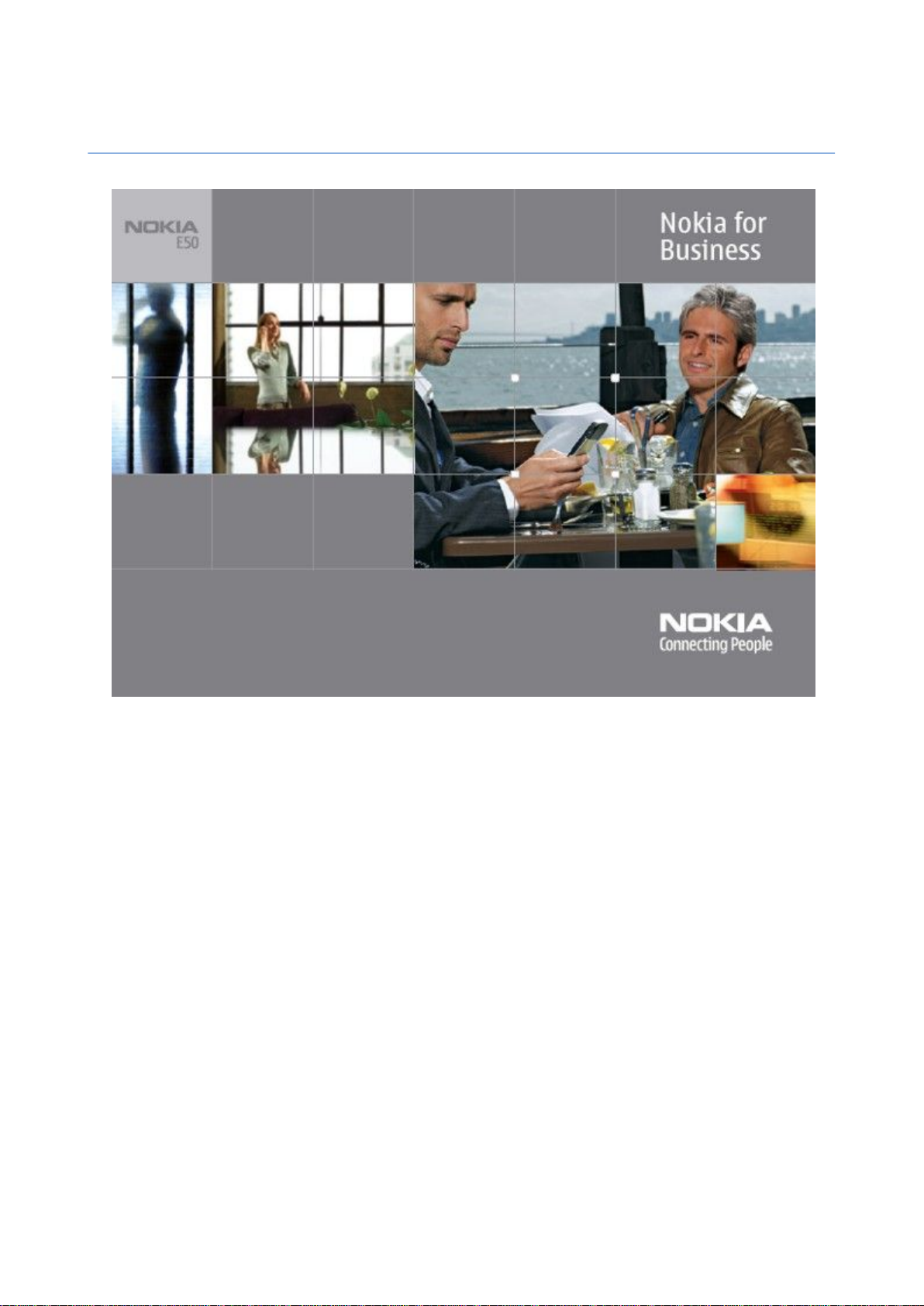
Nokia E50 Användarhandbok
9248821
Utgåva 1
Page 2
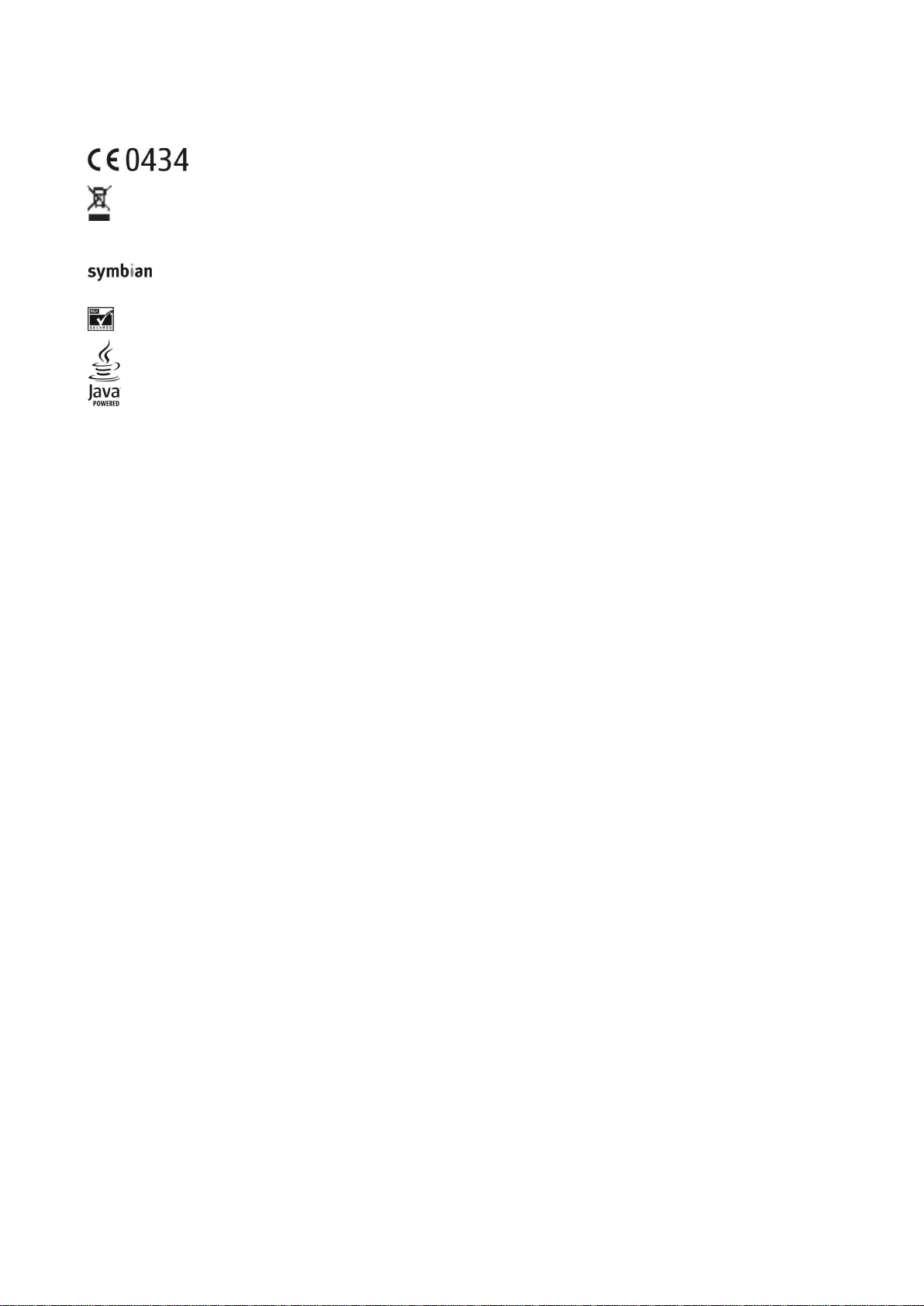
KONFORMITETSDEKLARATION
Härmed intygar, NOKIA CORPORATION, att denna RM-170 / RM-171 står I överensstämmelse med de väsentliga egenskapskrav och övriga relevanta bestämmelser som framgår av direktiv
1999/5/EG. Det finns en kopia av konformitetsdeklarationen på http://www.nokia.com/phones/declaration_of_conformity/.
Den överkorsade soptunnan på hjul betyder att inom EU måste produkten vid slutet av dess livslängd föras till en separat sopuppsamling. Detta gäller inte bara
denna enhet utan även alla tillbehör som är märkta med denna symbol. Kasta inte dessa produkter med det vanliga hushållsavfallet.
Copyright © 2006 Nokia. Alla rättigheter förbehållna.
Reproduktion, överföring, distribution eller lagring av delar av eller hela innehållet i detta dokument i vilken som helst form, utan föregående skriftlig tillåtelse från Nokia, är förbjuden.
Nokia, Nokia Connecting People, Xpress-on och Pop-Port är varukännetecken eller registrerade varumärken som tillhör Nokia Corporation. Andra produkt- och företagsnamn som det
hänvisats till kan vara varukännetecken eller näringskännetecken som tillhör sina respektive ägare.
Nokia tune är ett ljudmärke som tillhör Nokia Corporation.
This product includes software licensed from Symbian Software Ltd (c) 1998-2004. Symbian and Symbian OS are trademarks of Symbian Ltd.
US Patent No 5818437 and other pending patents. T9 text input software Copyright (C) 1997-2004. Tegic Communications, Inc. All rights reserved.
Includes RSA BSAFE cryptographic or security protocol software from RSA Security.
Java and all Java-based marks are trademarks or registered trademarks of Sun Microsystems, Inc.
This product is licensed under the MPEG-4 Visual Patent Portfolio License (i) for personal and noncommercial use in connection with information which has been encoded in compliance with
the MPEG-4 Visual Standard by a consumer engaged in a personal and noncommercial activity and (ii) for use in connection with MPEG-4 video provided by a licensed video provider. No license
is granted or shall be implied for any other use. Additional information, including that related to promotional, internal, and commercial uses, may be obtained from MPEG LA, LLC. See http://
www.mpegla.com.
Denna produkt är licensierad under MPEG-4 Visual Patent Portfolio License (i) för personligt och icke-kommersiellt bruk i samband med information som kodats av en konsument i enlighet
med MPEG-4 Visual Standard för personligt och icke-kommersiellt bruk eller (ii) för användning i samband med MPEG-4-video tillhandahållen av en licenserad videoleverantör. Ingen licens
beviljas eller underförstås för något annat syfte. Ytterligare information, inklusive användning för marknadsföring, internt och kommersiellt bruk, kan erhållas från MPEG LA, LLC. Se http://
www.mpegla.com.
Nokia utvecklar ständigt sina produkter. Nokia förbehåller sig rätten att göra ändringar och förbättringar i de produkter som beskrivs i detta dokument utan föregående meddelande.
Under inga omständigheter skall Nokia vara ansvarigt för förlust av data eller inkomst eller särskild, tillfällig, följdskada, eller indirekt skada, oavsett orsaken till förlusten eller skadan.
Innehållet i detta dokument gäller aktuella förhållanden. Förutom vad som stadgas i tillämplig tvingande lagstiftning, ges inga garantier av något slag, varken uttryckliga eller underförstådda,
inklusive, men utan begränsning till, garantier avseende produktens allmänna lämplighet och/eller lämplighet för ett särskilt ändamål, vad gäller riktighet, tillförlitlighet eller innehållet i
detta dokument. Nokia förbehåller sig rätten att ändra detta dokument eller återkalla det utan föregående meddelande.
Tillgång till särskilda produkter kan variera efter region. Vänligen kontrollera detta med din närmaste Nokia-återförsäljare.
EXPORTREGLERING
Denna enhet kan innehålla artiklar, teknik eller programvara som omfattas av exportlagar och regelverk i USA och andra länder. Spridning i strid mot lagen är förbjuden.
9248821/Utgåva 1
Page 3
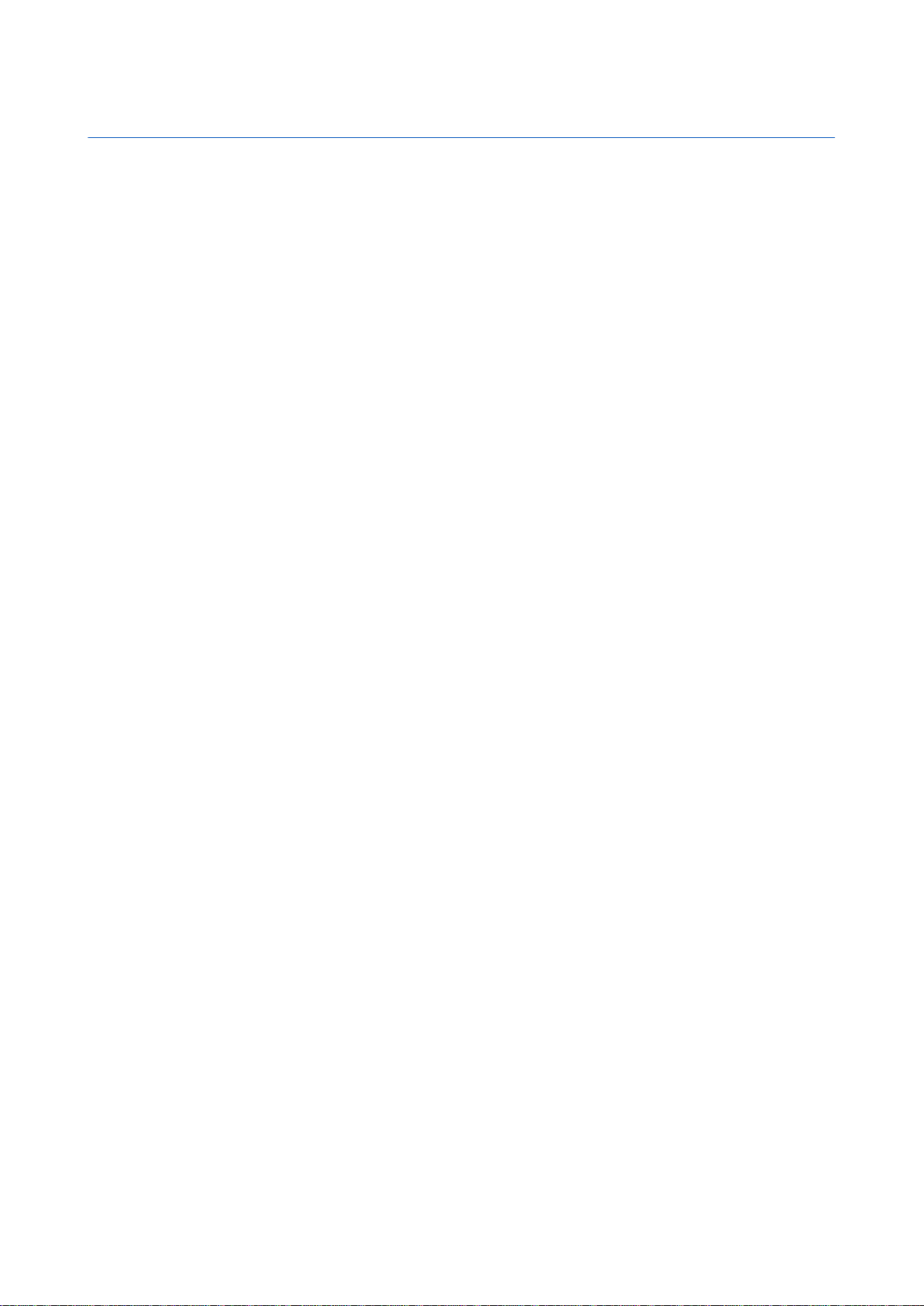
Innehåll
Säkerhetsinformation.................................................................6
Om enheten.................................................................................................6
NÄTTJÄNSTER...............................................................................................6
Tillbehör, batterier och laddare.............................................................7
1. Komma igång...........................................................................8
Sätta i SIM-kortet och batteriet.............................................................8
Sätta i minneskortet.................................................................................9
Mata ut minneskortet.............................................................................10
Ladda batteriet.........................................................................................10
Slå på enheten..........................................................................................10
Knappar och delar...................................................................................11
Låsa knapparna........................................................................................11
Anslutningar..............................................................................................11
Antenner.....................................................................................................12
Om displayen............................................................................................12
Indikatorer på displayen.......................................................................12
Nokia support- och kontaktinformation..........................................13
2. Din enhet.................................................................................14
Meny-knapp och bläddringsknapp.....................................................14
Väntelägen.................................................................................................14
Aktivt vänteläge....................................................................................14
Vänteläge................................................................................................14
Meny.............................................................................................................14
Vanliga åtgärder i olika program.......................................................15
Enhetssökn.................................................................................................15
Skriva text..................................................................................................15
Traditionell textinmatning................................................................15
Automatisk textigenkänning............................................................16
Kopiera text till urklipp.......................................................................16
Ändra skrivspråk......................................................................................16
Volymkontroll...........................................................................................16
Profiler.........................................................................................................16
Välja ringsignaler.................................................................................17
Ändra tillbehörsinställningar............................................................17
Teman.........................................................................................................17
Överföra innehåll mellan enheter......................................................17
Överföra data med Bluetooth eller IR............................................17
Synkronisera data med annan enhet.............................................18
Minne...........................................................................................................18
Enhetens minne....................................................................................18
Borttagbart minne...............................................................................18
Minnesinformation..............................................................................18
Minneskort..............................................................................................19
MicroSD.................................................................................................19
Använda ett minneskort.................................................................19
Formatera ett minneskort..............................................................19
Säkert minneskort............................................................................19
Låsa upp ett minneskort.................................................................19
Hjälp och handledning...........................................................................19
Hjälp om enheten.................................................................................20
Handledn.................................................................................................20
Nokia PC Suite...........................................................................................20
3. Samtals- och röstprogram..................................................21
Ringa samtal.............................................................................................21
Snabbuppringning..................................................................................21
Besvara ett samtal...................................................................................21
Alternativ under ett samtal..................................................................21
Vidarekoppla samtal...............................................................................22
Samtalsspärr.............................................................................................22
Skicka DTMF-toner...................................................................................22
Logg.............................................................................................................23
Inställningar för Logg.........................................................................23
Talknappstjänst........................................................................................23
Talknappstjänst........................................................................................23
Användarinställningar.....................................................................23
Inställningar för anslutning...........................................................24
Logga in på talknappstjänsten........................................................24
Talknappssamtal..................................................................................24
Uppringningsförfrågningar...............................................................24
Vyn Kontakter........................................................................................24
Skapa en kanal......................................................................................24
Registrera talknappskanaler.............................................................24
Delta i en kanal.....................................................................................25
Talknappslogg.......................................................................................25
Avsluta talknappstjänsten.................................................................25
Enhetssäkerhet ........................................................................................25
Definiera säkerhetsinställningar.....................................................25
Ändra spärrkoden.................................................................................25
Nummerbegränsning..........................................................................26
Röstbrevlåda.............................................................................................26
Röstkommandon.....................................................................................26
Ringa ett samtal....................................................................................26
Starta ett program...............................................................................26
Ändra profiler........................................................................................27
Inställningar för röstkommandon..................................................27
Rösthjälp.....................................................................................................27
Inspelning..................................................................................................27
Spela upp en röstinspelning.............................................................27
Text till tal..................................................................................................27
SMS-läsare...............................................................................................27
Tal..............................................................................................................27
Röstegenskaper.................................................................................28
Rösthantering.....................................................................................28
4. Kontakter.................................................................................29
Hantera kontaktgrupper.......................................................................29
Hantera standardinformation.............................................................29
Kopiera kontakter mellan SIM-kort och enhetens minne...........30
Välja ringsignaler för kontakter..........................................................30
Visitkort.......................................................................................................30
5. Kalender...................................................................................31
Skapa kalenderposter............................................................................31
Att göra.......................................................................................................31
Kalenderinställningar.............................................................................31
Kalendervyer.............................................................................................31
Skicka kalenderposter............................................................................32
Lägga till en mottagen kalenderpost till kalendern.....................32
6. Meddelanden..........................................................................33
Organisera meddelanden.....................................................................33
Söka efter meddelanden.......................................................................33
Inkorg..........................................................................................................33
Mina mappar.............................................................................................33
Meddelandeutkast...................................................................................34
Skickade meddelanden..........................................................................34
Utkorg..........................................................................................................34
Leveransrapporter...................................................................................34
Meddelandeinställningar......................................................................34
Fler inställningar...................................................................................34
Inställningar för meddelandecentral för
textmeddelanden....................................................................................35
Textmeddelanden...................................................................................35
Skriva och skicka textmeddelanden...............................................35
Sändningsalternativ för SMS..........................................................35
Svara på mottagna SMS......................................................................35
SMS på SIM-kortet.................................................................................35
Inställningar för SMS...........................................................................36
Bildmeddelanden.................................................................................36
Vidarebefordra bildmeddelanden...............................................36
Multimediemeddelanden (MMS).........................................................36
Skapa och skicka multimediemeddelanden................................36
Skapa presentationer..........................................................................37
Ta emot och svara på multimediemeddelanden.......................37
Visa presentationer..............................................................................38
Visa medieobjekt..................................................................................38
Visa och spara multimediabilagor..................................................38
Inställningar för multimediemeddelanden.................................38
E-postmeddelanden................................................................................39
Ställ in e-post.........................................................................................39
Ansluta till brevlåda.............................................................................39
Visa e-post offline.................................................................................40
Läsa och svara på e-post....................................................................40
Page 4
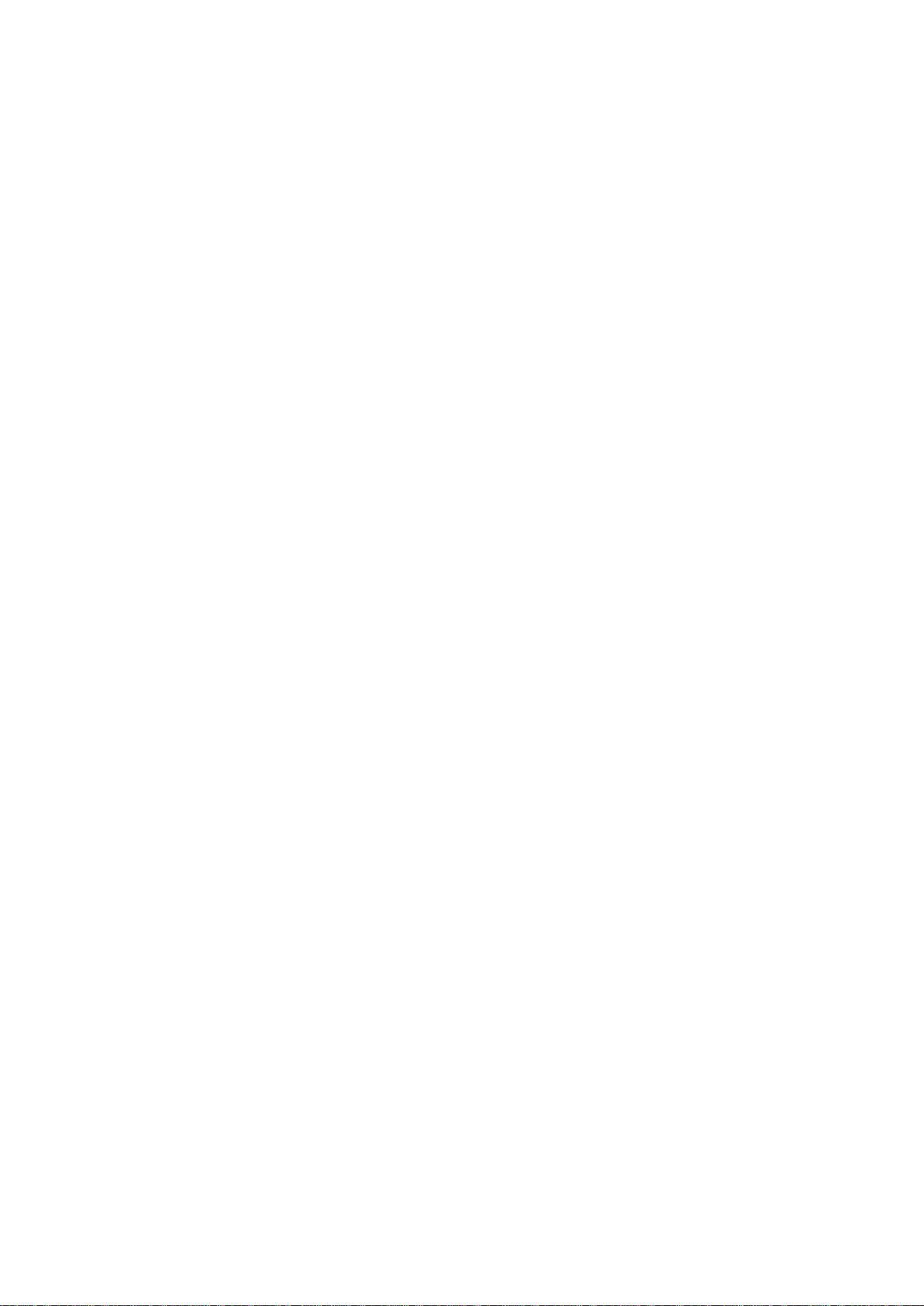
I n n e h å l l
Radera medd.........................................................................................40
E-postmappar........................................................................................40
Skriva och skicka e-post.....................................................................41
E-postkonton.........................................................................................41
Användarinställningar.....................................................................41
Hämtningsinställningar..................................................................42
Inställningar för automatisk hämtning.....................................42
Chatt.............................................................................................................42
Ansluta till en chattserver..................................................................42
Söka efter chattanvändare eller chattgrupper...........................42
Konversationer med en enskild chattanvändare.......................43
Chattgrupper..........................................................................................43
Gruppkonversationer.......................................................................43
Chattgruppinställningar..................................................................43
Redigeringsrättigheter för grupp................................................44
Blockera chattanvändare från grupp..........................................44
Chattkontakter......................................................................................44
Blockerade kontakter.......................................................................44
Visa inbjudningar.................................................................................45
Inspelade chattkonversationer........................................................45
Inställningar...........................................................................................45
Inställningar för chattserver..........................................................45
Specialmeddelanden..............................................................................45
Skicka servicekommandon................................................................46
7. Gruppverkt...............................................................................47
Inställningar för Gruppverkt................................................................47
8. Office-program.......................................................................48
Anteckningar.............................................................................................48
Räknare.......................................................................................................48
Omvandlare...............................................................................................48
Omvandla mått.....................................................................................48
Ange basvaluta och valutakurser....................................................48
Filhanteraren ...........................................................................................49
Hantera filer...........................................................................................49
Söka efter filer.......................................................................................49
Quickoffice.................................................................................................49
Quickword...............................................................................................49
Quicksheet..............................................................................................50
Quickpoint..............................................................................................50
PDF-läsare...................................................................................................50
Zip Manager...............................................................................................50
Klocka..........................................................................................................50
Klockinställningar.................................................................................50
Världstid..................................................................................................51
9. Anslutbarhet...........................................................................52
Internet-kopplingspunkter...................................................................52
Ställa in en Internet-kopplingspunkt för
dataöverföringar..................................................................................52
Avancerade inställningar för Internet-kopplingspunkt för
dataöverföringar..................................................................................52
Ställa in en Internet-kopplingspunkt för paketdata
(GPRS).......................................................................................................53
Avancerade Internet-kopplingspunktinställningar för
paketdata (GPRS)..................................................................................53
Kabelanslutning.......................................................................................53
Bluetooth....................................................................................................54
Börja använda Bluetooth...................................................................54
Inställningar...........................................................................................54
Säkerhetstips.........................................................................................54
Skicka data..............................................................................................54
Indikatorer för Bluetooth-anslutning............................................55
Koppla ihop enheter............................................................................55
Ge behörighet till en enhet............................................................55
Ta emot data..........................................................................................55
Avsluta en Bluetooth-anslutning.....................................................55
SIM-profil....................................................................................................55
Infraröd.......................................................................................................56
Dataanslutningar.....................................................................................56
Paketdata................................................................................................56
Anslutningshanteraren..........................................................................57
Visa och avsluta aktiva anslutningar.............................................57
Modem........................................................................................................57
Mobilt VPN .................................................................................................57
VPN-hantering.......................................................................................57
Hantera VPN-policys............................................................................58
Visa VPN-loggen....................................................................................58
Datasynkronisering.................................................................................58
Skapa en synkroniseringsprofil........................................................58
Synkroniseringsprofiler......................................................................58
Anslutningsinställningar för synkronisering...............................59
Ange synkroniseringsinställningar för Kontakter......................59
Ange synkroniseringsinställningar för Kalender........................59
Ange synkroniseringsinställningar för Anteckn.........................59
10. Webb......................................................................................60
Kopplingspunkter....................................................................................60
Använda webben.....................................................................................60
Bokmärken.................................................................................................60
Avsluta en anslutning.............................................................................61
Tömma cache-minnet.........................................................................61
Nyhetsfeeds och bloggar.......................................................................61
Inställningar för Webb...........................................................................61
Tjänster.......................................................................................................61
11. Kamera...................................................................................62
Ta en bild....................................................................................................62
Spela in ett videoklipp...........................................................................62
Infoga bilder i meddelanden...............................................................62
Infoga videoklipp i meddelanden......................................................62
Inställningar..............................................................................................62
12. Medieprogram.....................................................................64
Galleri...........................................................................................................64
Bilder........................................................................................................64
Hantera bildfiler.................................................................................64
Organisera bilder...............................................................................64
RealPlayer .................................................................................................65
Spela videoklipp och direktuppspelningslänkar........................65
Skicka ljudfiler och videoklipp..........................................................65
Ta emot videor......................................................................................65
Visa information om ett medieklipp..............................................66
Inställningar...........................................................................................66
Videoinställningar.............................................................................66
Inställningar för anslutning...........................................................66
Proxyinställningar.............................................................................66
Nätinställningar.................................................................................66
Avancerade nätinställningar.........................................................66
Musikspelaren...........................................................................................66
Lyssna på musik....................................................................................67
Justera musikvolym.............................................................................67
Låtlistor....................................................................................................67
Equalizer..................................................................................................67
Flash-spelare.............................................................................................67
Nokia-kataloger.......................................................................................68
Öppna en katalog.................................................................................68
Öppna en mapp.....................................................................................68
Kataloginställningar............................................................................68
13. Inställn...................................................................................69
Telefoninställningar................................................................................69
Inställningar för Allmänt....................................................................69
Meddelandeindikering........................................................................69
Inställningar för vänteläge................................................................69
Displayinställningar.............................................................................69
Samtalsinställningar...............................................................................69
Inställningar för anslutning.................................................................70
Kopplingspunkter.................................................................................70
Paketdata................................................................................................70
Paketdatainställningar....................................................................70
SIP-inställningar...................................................................................71
Redigera SIP-profiler........................................................................71
Redigera SIP-proxyservrar..............................................................71
Redigera registerservrar.................................................................71
Inställningar för dataöverföring......................................................71
VPN............................................................................................................72
VPN-anslutningspunkter.................................................................72
Inställningar för VPN-kopplingspunkt........................................72
Konfigurationer.....................................................................................72
Inställningar för datum och tid...........................................................72
Säkerhetsinställningar...........................................................................72
Nätinställningar.......................................................................................72
Page 5
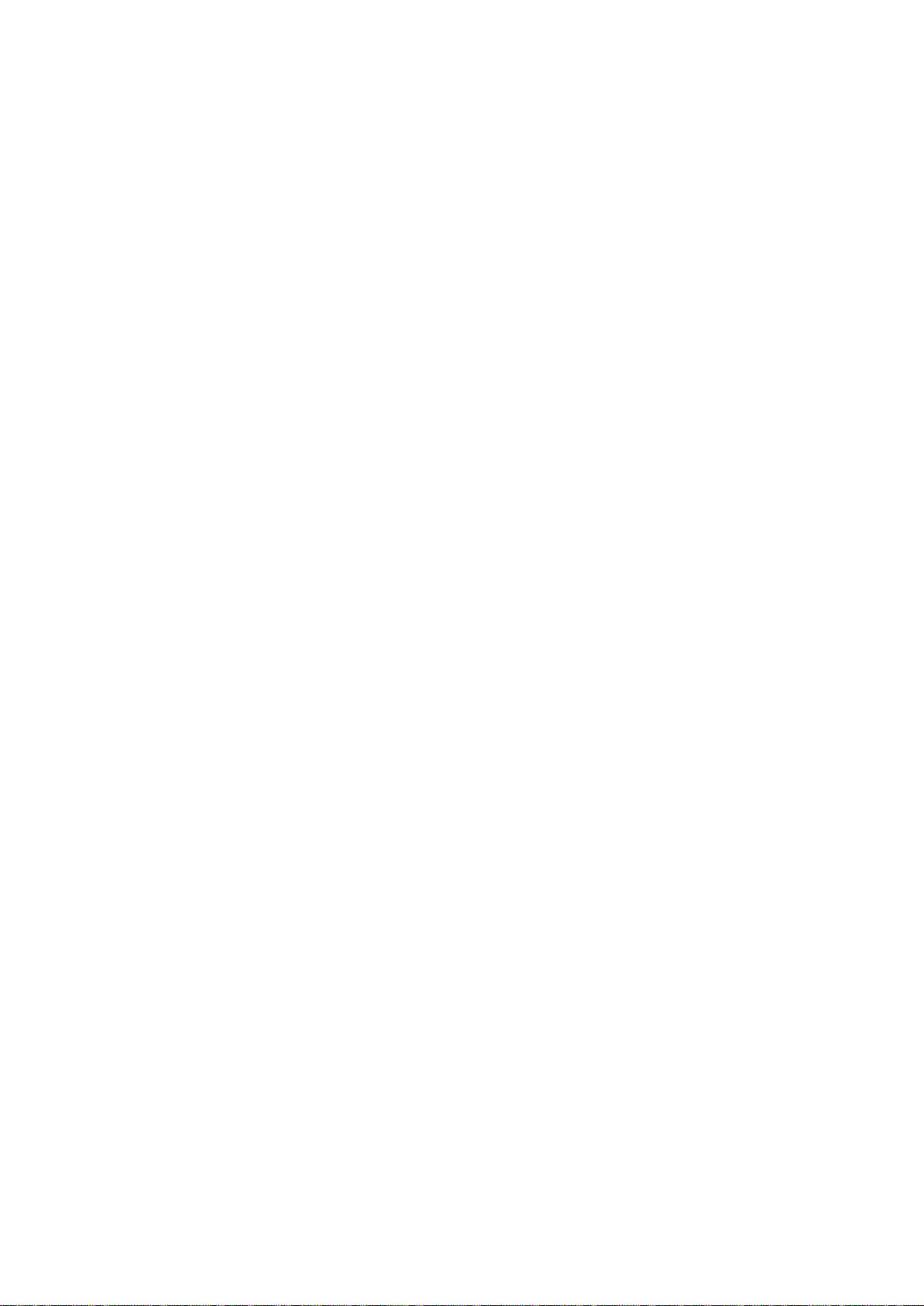
I n n e h å l l
Tillbehörsinställningar...........................................................................72
Inställningar för Texttelefon.............................................................73
14. Verktyg...................................................................................74
Position.......................................................................................................74
Kompass.....................................................................................................74
Navigeringsvy........................................................................................74
Positionsvyn...........................................................................................74
Reseavståndsvyn..................................................................................74
Hantera platser.....................................................................................75
Navigatör-inställningar......................................................................75
Landmärken..............................................................................................75
Kategorier för landmärken................................................................75
Redigera landmärkeskategorier..................................................76
Redigera landmärken.........................................................................76
Ta emot landmärken...........................................................................76
Inst.guiden.................................................................................................76
E-post.......................................................................................................76
Operatör..................................................................................................76
Programhanterare...................................................................................77
Installera programvara.......................................................................77
Visa och ta bort programvara...........................................................77
Visa installationsloggen.....................................................................77
Inställningar...........................................................................................77
Ange säkerhetsinställningar för Java-program..........................77
Certifikathanterare...............................................................................78
Hantera personliga certifikat........................................................78
Hantera utfärdarcertifikat..............................................................78
Visa information om certifikat......................................................78
Säkerhetsinställningar för certifikat...........................................79
15. Hantering av enhet............................................................80
Serverprofilinställningar.......................................................................80
Nättjänst för fjärrkonfiguration..........................................................80
Inställningar för fjärrkonfiguration................................................80
Skapa en konfigurationsprofil..........................................................80
Information om batteri...........................................................81
Riktlinjer för äkthetskontroll av Nokia-batterier...........................81
Kontrollera hologrametiketternas äkthet....................................81
Vad ska du göra om batteriet inte är äkta?.................................82
SKÖTSEL OCH UNDERHÅLL.........................................................83
Ytterligare säkerhetsinformation.........................................84
Användningsmiljö...................................................................................84
Medicinska enheter.................................................................................84
Pacemaker..............................................................................................84
Hörapparater.........................................................................................84
Fordon.........................................................................................................84
Områden med risk för explosion........................................................84
Nödsamtal..................................................................................................85
INFORMATION OM CERTIFIERING (SAR)...............................................85
Index..............................................................................................86
Page 6
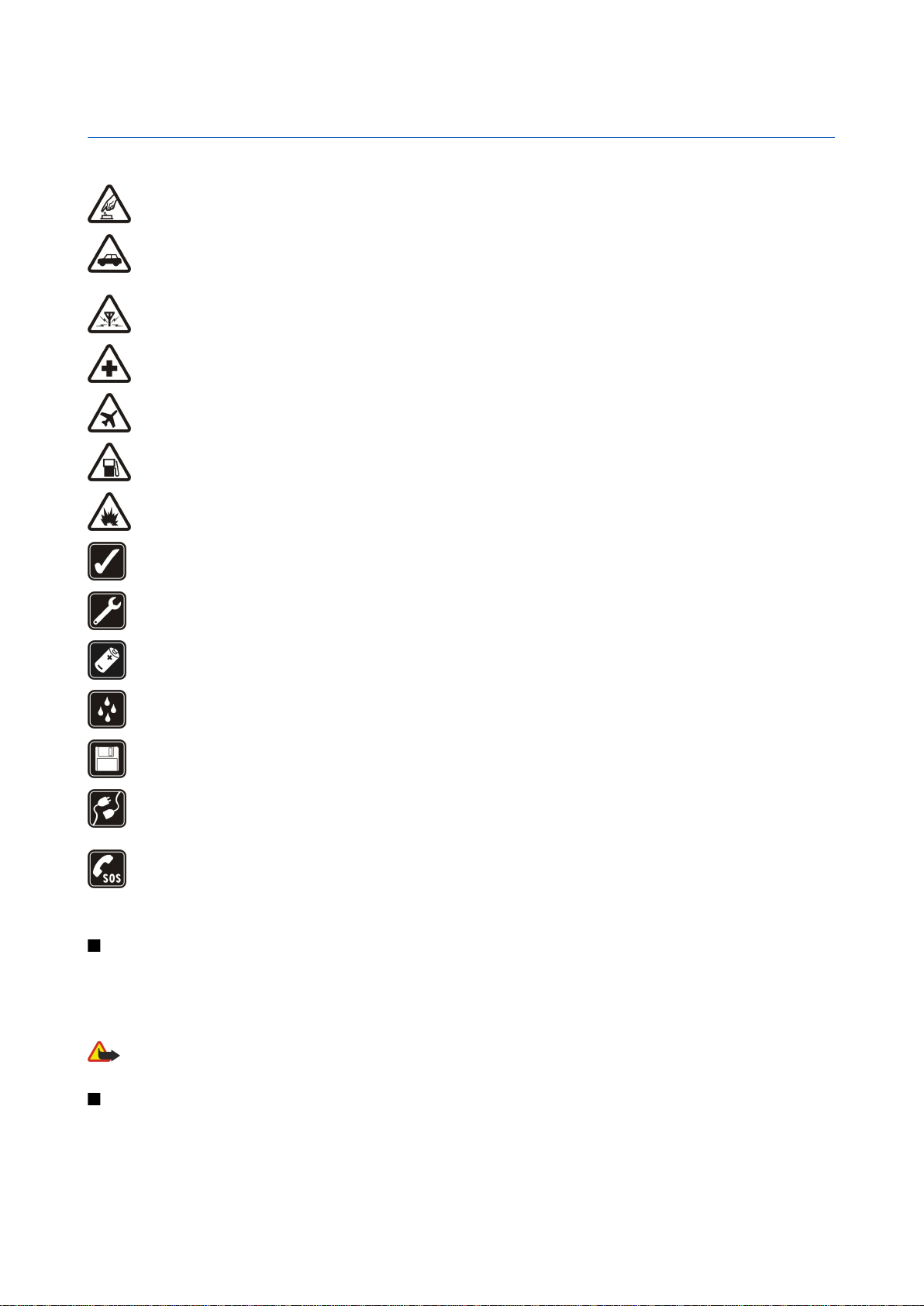
Säkerhetsinformation
Läs igenom dessa enkla anvisningar. Att inte följa dem kan vara farligt eller olagligt. Läs hela användarhandboken för mer information.
SLÅ PÅ ENHETEN DÄR DET ÄR SÄKERT
Slå inte på enheten där det är förbjudet att använda den eller där den kan vålla störningar eller fara.
TRAFIKSÄKERHETEN KOMMER I FÖRSTA HAND
Följ den lokala lagstiftningen. När du kör bil bör du alltid se till att hålla händerna fria för själva körningen. Tänk på trafiksäkerheten
i första hand.
STÖRNINGAR
Alla trådlösa enheter kan drabbas av störningar som kan påverka deras prestanda.
STÄNG AV ENHETEN PÅ SJUKHUS
Följ alla föreskrifter och regler. Stäng av enheten när du befinner dig i närheten av medicinsk utrustning.
STÄNG AV ENHETEN I FLYGPLAN
Följ alla föreskrifter och regler. Trådlösa apparater kan orsaka störningar i flygplan.
STÄNG AV ENHETEN PÅ BENSINSTATIONER
Använd inte enheten vid bensinstationer. Använd den inte nära bränsle och kemikalier.
STÄNG AV ENHETEN VID SPRÄNGNING
Följ alla föreskrifter och regler. Använd inte enheten under sprängning.
ANVÄND ENHETEN PÅ RÄTT SÄTT
Använd bara i normal position, enligt produktdokumentationens anvisningar. Vidrör inte antennerna i onödan.
KVALIFICERAD SERVICE
Installation eller reparation av produkten får endast utföras av kvalificerad personal.
TILLBEHÖR OCH BATTERIER
Använd bara godkända tillbehör och batterier. Anslut inte inkompatibla produkter.
VATTENBESTÄNDIGHET
Enheten är inte vattenbeständig. Skydda den mot fukt.
SÄKERHETSKOPIOR
Kom ihåg att göra säkerhetskopior eller skriftliga anteckningar av all viktig information.
ANSLUTA TILL ANDRA ENHETER
Innan du ansluter till någon annan enhet bör du läsa säkerhetsinstruktionerna i dess användarhandbok. Anslut inte inkompatibla
produkter.
NÖDSAMTAL
Kontrollera att enhetens telefonfunktion är påslagen och att signalstyrkan är tillräcklig. Tryck på avslutningsknappen så många
gånger som behövs för att rensa displayen och återgå till vänteläget. Slå nödnumret och tryck sedan på uppringningsknappen. Ange
var du befinner dig. Avbryt inte samtalet förrän du blir ombedd att göra det.
Om enheten
Den trådlösa enhet som beskrivs i denna handbok har godkänts för användning i EGSM 850/900/1800/1900-nätet. Kontakta
operatören om du vill veta mer om olika nät.
När du använder denna enhets funktioner, är det viktigt att du följer alla lagar samt respekterar andras personliga integritet och
lagstadgade rättigheter.
Varning: Innan du kan använda enhetens funktioner, förutom väckarklockan, måste du slå på enheten. Slå inte på enheten där den
kan vålla störningar eller fara.
NÄTTJÄNSTER
Innan du kan använda telefonen måste du ha ett avtal med en operatör. Många av enhetens funktioner är beroende av funktionerna i nätet.
Nättjänsterna kanske inte är tillgängliga i alla nät, eller så kan du vara tvungen att göra särskilda överenskommelser med operatören innan du
kan använda nättjänsterna. Operatören kan behöva ge dig ytterligare instruktioner för hur de används, samt förklara vilka kostnader som gäller.
Copyright © 2006 Nokia. All Rights Reserved. 6
Page 7
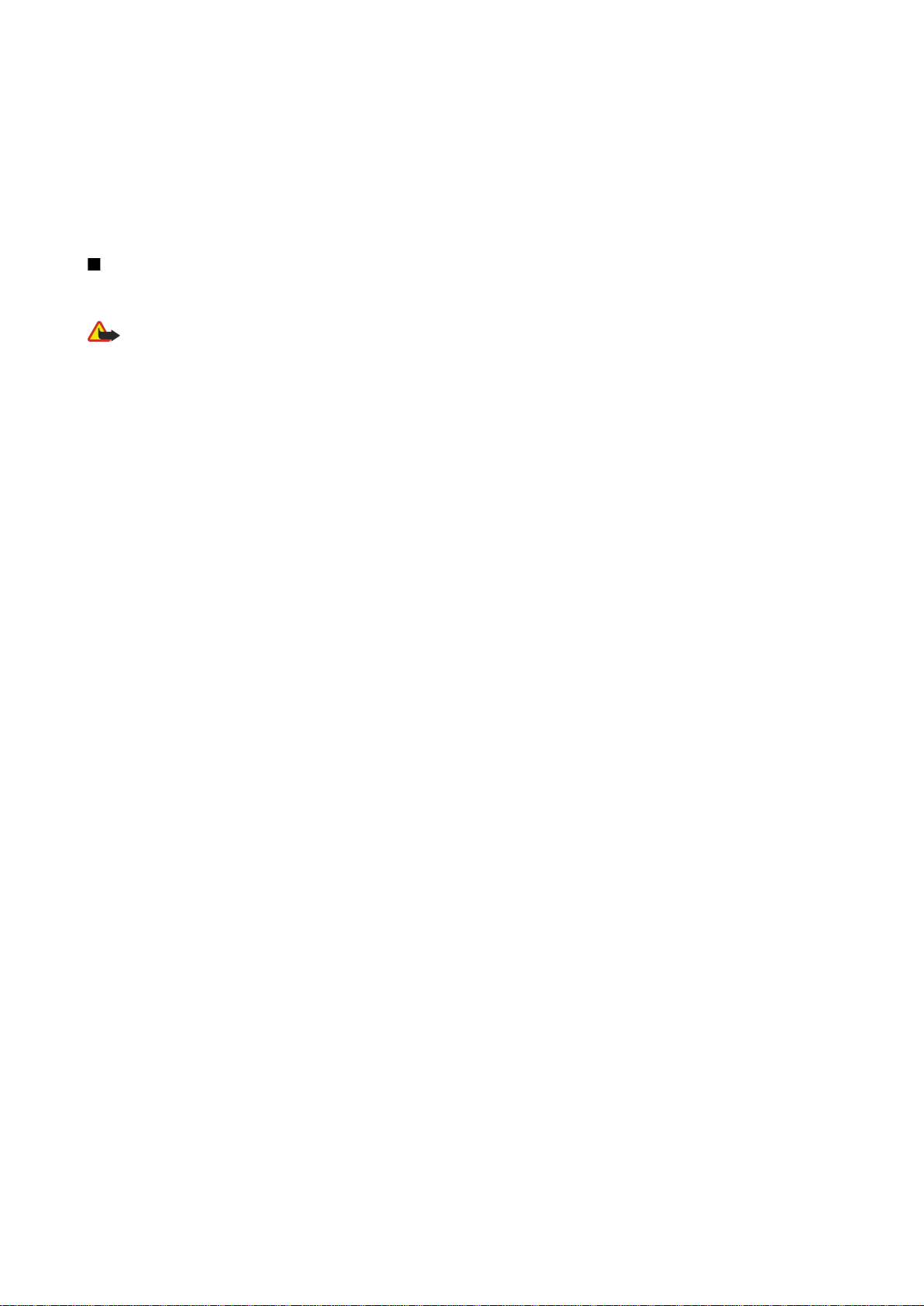
S ä k e r h e t s i n f o r m a t i o n
En del nät har begränsningar som påverkar hur du kan använda nättjänsterna. En del nät stöder exempelvis inte alla språkberoende tecken och
tjänster.
Operatören kan ha begärt att vissa funktioner ska kopplas ur eller inte aktiveras för enheten. I så fall visas de inte på enhetens meny. Enheten
kan också vara specialkonfigurerad. Denna konfiguration kan omfatta ändringar av menynamn, menyernas ordning och ikoner. Kontakta din
tjänsteleverantör om du vill ha mer information.
Enheten hanterar WAP 2.0-protokoll (HTTP och SSL) som körs på TCP/IP-protokoll. Vissa funktioner i enheten, som t.ex. MMS och webbläsaren,
e-post och nedladdning av innehåll med användning av webbläsaren över MMS, kräver att nätet hanterar denna teknik.
Tillbehör, batterier och laddare
Kontrollera modellnumret på alla laddare innan de används till denna enhet. Denna enhet är avsedd att användas med ström från AC-4- och
DC-4-laddare.
Varning: Använd endast batterier, laddare och tillbehör som godkänts av Nokia för användning med just denna modell. Om andra
tillbehör kopplas in kan telefonens typgodkännande och garanti bli ogiltiga, dessutom kan det innebära en fara.
Kontakta återförsäljaren om du vill veta vilka godkända tillbehör som finns tillgängliga. När du kopplar ur något tillbehör från ett vägguttag:
Håll i kontakten, aldrig i sladden
Enheten och tillbehören kan innehålla smådelar. Förvara dem utom räckhåll för småbarn.
Copyright © 2006 Nokia. All Rights Reserved. 7
Page 8
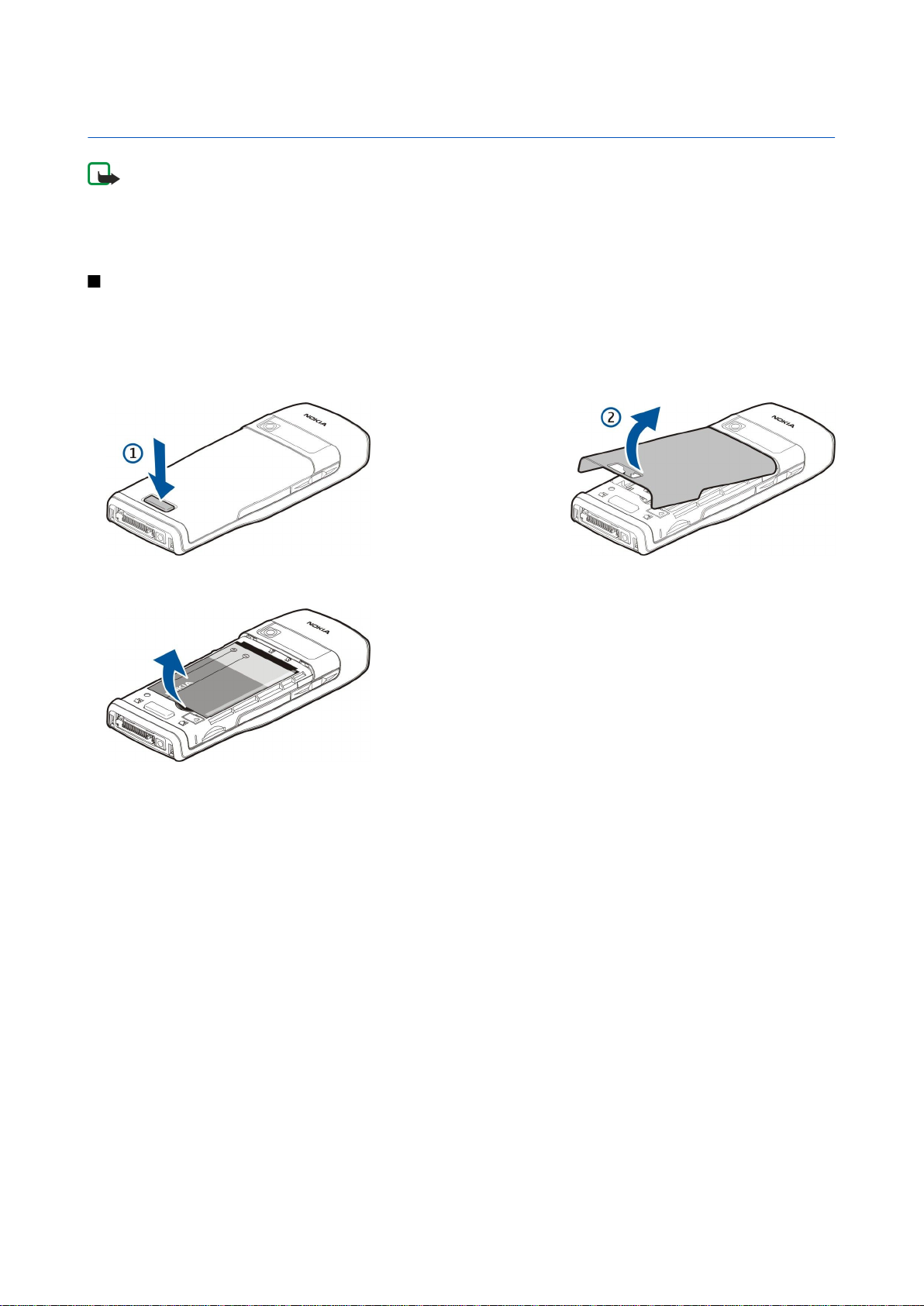
1. Komma igång
Obs: Operatören kan ha begärt att vissa funktioner ska kopplas ur eller inte aktiveras för enheten. Om så är fallet visas
de inte på enhetens meny. Enheten kan också vara specialkonfigurerad. Denna konfiguration kan omfatta ändringar
av menynamn, menyernas ordning och ikoner. Kontakta operatören om du vill ha mer information.
Modellnummer: Nokia E50-1 (RM-170, med kamera) och Nokia E50-2 (RM-171, utan kamera).
Kallas härefter för Nokia E50.
Sätta i SIM-kortet och batteriet
Förvara alla SIM-kort utom räckhåll för barn.
Vänd dig till SIM-kortets återförsäljare om du vill ha information om kortets tillgänglighet och användning. Detta kan vara
tjänsteleverantören, operatören eller en annan försäljare.
1. Stäng alltid av enheten och ta bort laddaren innan du tar bort batteriet.
Vänd baksidan av enheten mot dig och tryck på låsspärren (1). Bakstycket öppnas. Lyft bakstycket i pilens riktning (2).
2. Lossa batterilocket från fästena längst upp.
3. Om batteriet sitter i lyfter du ut det i pilens riktning.
4. Öppna SIM-kortshållaren genom att skjuta den nedåt och sedan försiktigt lyfta uppåt.
5. Sätt i SIM-kortet. Se till att kortets kontaktyta ligger mot kontakterna på enheten och att det avfasade hörnet är riktat uppåt.
Stäng korthållaren och dra den uppåt så att den låses fast.
Copyright © 2006 Nokia. All Rights Reserved. 8
Page 9
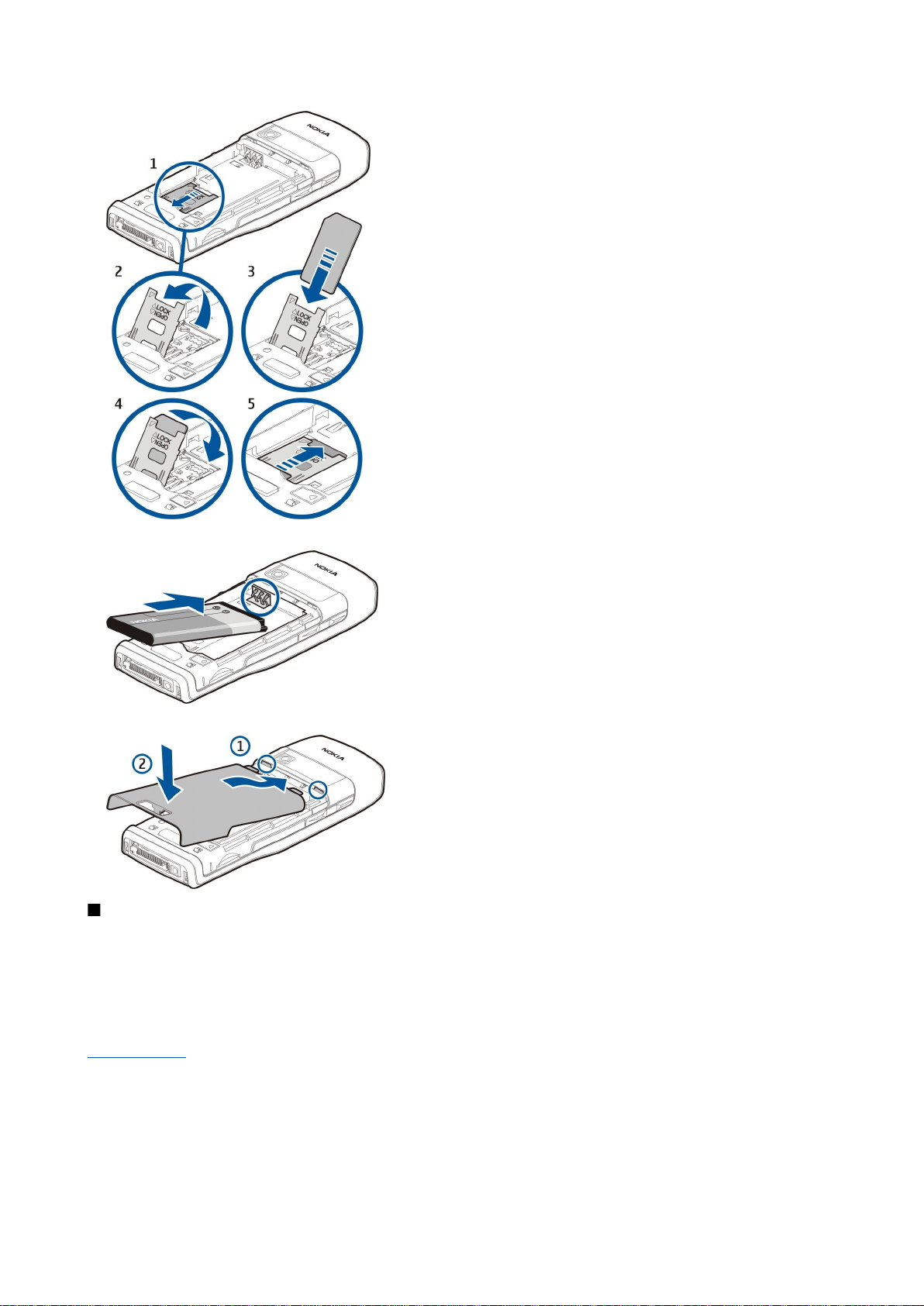
K o m m a i g å n g
6. Sätt i batteriet.
7. Sätt tillbaka bakstycket.
Sätta i minneskortet
Använd endast microSD-kort som är godkända av Nokia tillsammans med den här enheten. Nokia följer godkänd
branschstandard för minneskort, men det är inte säkert att alla andra märken fungerar korrekt eller är fullständigt kompatibla
med den här enheten.
Använd ett minneskort om du vill spara minnet på enheten. Du kan också säkerhetskopiera information från enheten till
minneskortet Förvara alla minneskort utom räckhåll för barn.
Produktpaketet för enheten innehåller eventuellt inte något minneskort. Minneskort finns tillgängliga som separat tillbehör.
Se "Minne" s. 18.
1. Ta av bakstycket.
2. Sätt i minneskortet i facket. Se till att kontaktytan på kortet ligger mot enhetens framstycke.
Copyright © 2006 Nokia. All Rights Reserved. 9
Page 10
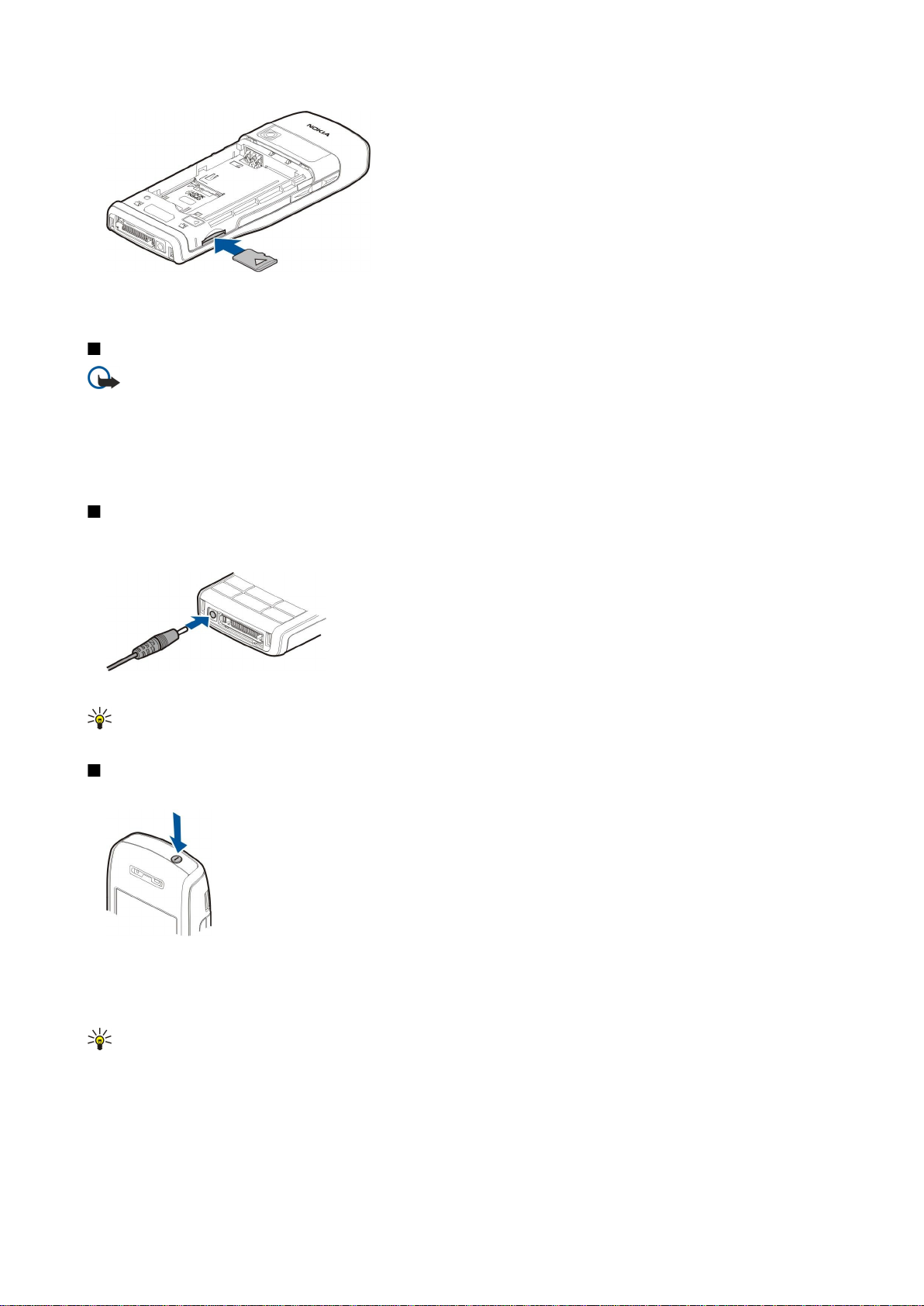
K o m m a i g å n g
3. Skjut in kortet. Du hör ett klick när kortet låses på plats.
4. Sätt tillbaka batteriluckan.
Mata ut minneskortet
Viktigt: Ta inte bort minneskortet under en pågående bearbetning där kortet används. Om du tar bort kortet under en
pågående bearbetning kan både minneskortet och enheten skadas, liksom den information som lagras på kortet.
1. Välj Meny > Verktyg > Minneskort > Val > Ta ut minneskort.
2. Ta av bakstycket.
3. Tryck på kanten av minneskortet så att det lossar från minneskortfacket.
4. Sätt tillbaka batteriluckan.
Ladda batteriet
1. Anslut en kompatibel laddare till ett vägguttag.
2. Anslut nätsladden till enheten. Om batteriet är helt tomt kan det ta en stund innan laddningsindikatorn börjar rulla.
3. När batteriet är fulladdat kopplar du bort laddaren från enheten och sedan från vägguttaget.
Tips: Om du har gamla kompatibla Nokia-laddare kan du använda dem med Nokia E50 genom att koppla en AC-44-
laddaradapter till den gamla laddaren. Adaptern är med i produktpaketet.
Slå på enheten
1. Tryck ned på/av-knappen.
2. Om du ombeds ange en PIN-kod eller låskod gör du det och väljer OK.
3. När du slår på enheten första gången ombeds du uppge aktuell tid, datum och vilken stad du befinner dig i. Bläddra nedåt
för att ändra tid från morgon till kväll. Du hittar din stad om du skriver de första bokstäverna i stadens namn. Det är viktigt
att du väljer rätt stad eftersom de schemalagda mötena kan komma att ändras beroende på olika tidszoner.
Tips: När du slår på enheten identifieras SIM-kortleverantören och korrekt textmeddelande, multimediemeddelande
och GPRS-inställningar konfigureras automatiskt. Om inte, kontaktar du tjänsteleverantören för att få korrekta
inställningar eller använder programmet Inst.guiden.
Enheten kan användas utan de nätberoende telefonfunktionerna när ett SIM-kort inte sitter i eller när profilen Offline är vald.
Copyright © 2006 Nokia. All Rights Reserved. 10
Page 11
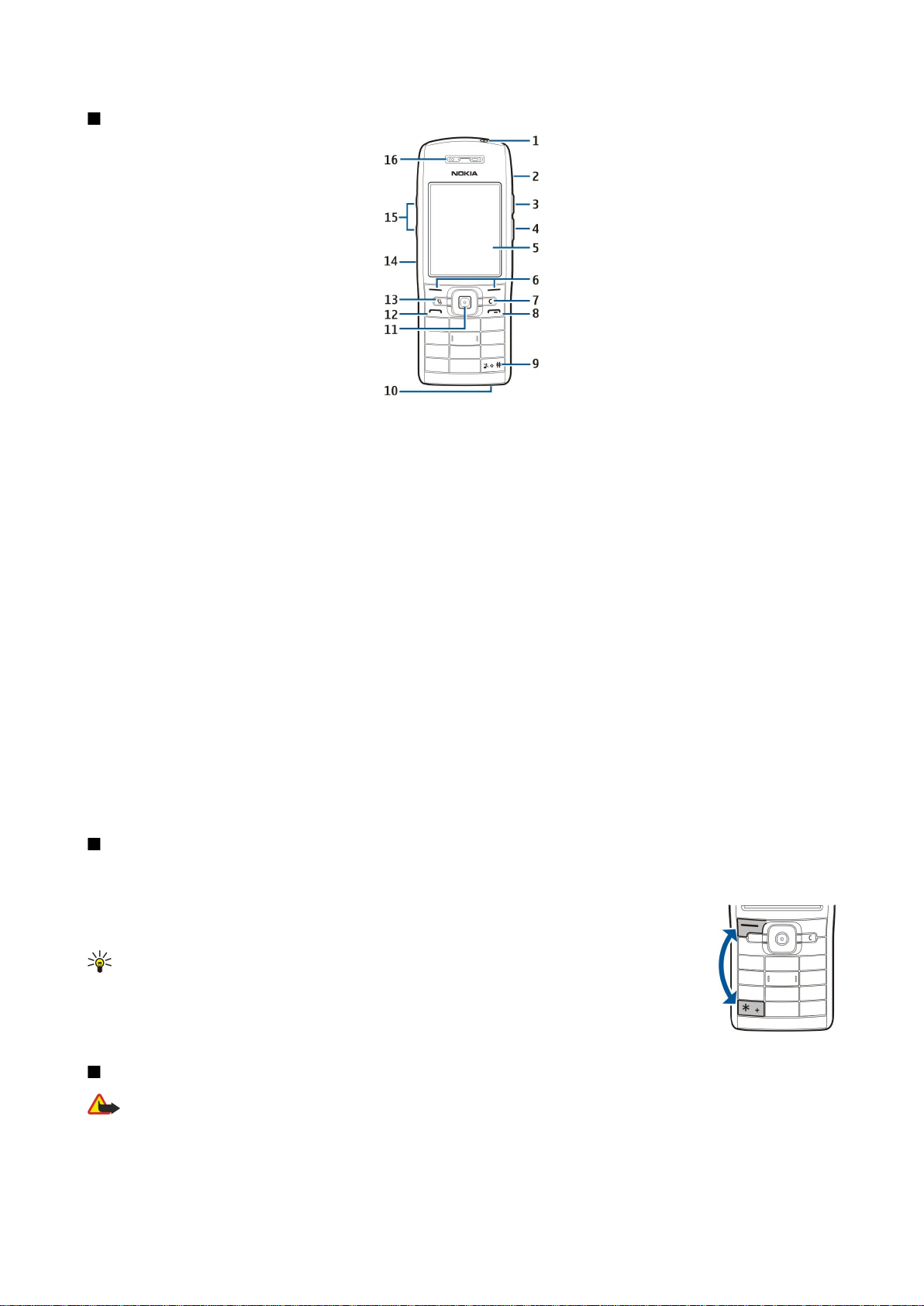
K o m m a i g å n g
Knappar och delar
1 — På/av-knapp
2 — Inbyggd högtalare
3 — Tryck på den här knappen om du vill öppna Kontakter eller ett annat program som definierats av operatören.
4 — Redigera
5 — Display
6 — Väljarknappar. Tryck på en väljarknapp för att utföra funktionen som visas ovanför den på displayen.
7 — Radera
8 — Avsluta-knapp. Tryck på knappen Avsluta (höger telefonknapp) för att avvisa ett samtal, avsluta ett aktivt eller parkerat
samtal och stänga program. Med en lång tryckning avslutar du dataasnlutningar (GPRS, dataöverföring).
9 — Håll ned den här knappen i några sekunder om du vill växla mellan profilerna Ljudlös och Allmän.
10 — Mikrofon
11 — Bläddringsknapp. Tryck på bläddringsknappen om du vill ange ett val, om du vill bläddra åt vänster, höger, uppåt, nedåt
och flytta runt på skärmen. Ljuset runt bläddringsknappen blinkar om du t.ex. har missat ett samtal eller fått ett meddelande.
12 — Ring
13 — Meny-knapp. Tryck på Meny för att öppna program som är installerade i enheten. I användarhandboken betyder "välj
Meny" att du trycker på den här knappen.
14 — IR-port
15 — Volymknappar
16 — Hörsnäcka
Om du vill hitta typetiketten tar du bort batteriluckan och batteriet.
Låsa knapparna
När knappsatsen är låst kan det ändå vara möjligt att ringa det nödnummer som finns inprogrammerat i enheten.
Lås knapparna på enheten för att hindra att de trycks in av misstag.
Om du vill låsa knapparna i vänteläge trycker du på vänster väljarknapp och *. När du vill låsa upp knapparna
trycker du på vänster väljarknapp och * igen.
Tips: Om du vill låsa knapparna i Meny eller i ett öppet program trycker du snabbt på på/av-
knappen och väljer Lås knappsats. När du vill låsa upp trycker du på vänster väljarknapp och *.
Du kan också låsa enheten i vänteläge med låskoden. Tryck på på/av-knappen, välj Lås telefonen och ange
din låskod. Standardlåskoden är 12345. Om du vill låsa upp trycker du på vänster väljarknapp, anger
låskoden och trycker på bläddringsknappen.
Anslutningar
Varning: När du använder headsetet kan din förmåga att höra omgivningens ljud påverkas. Använd inte headsetet
där det kan hota säkerheten.
Copyright © 2006 Nokia. All Rights Reserved. 11
Page 12
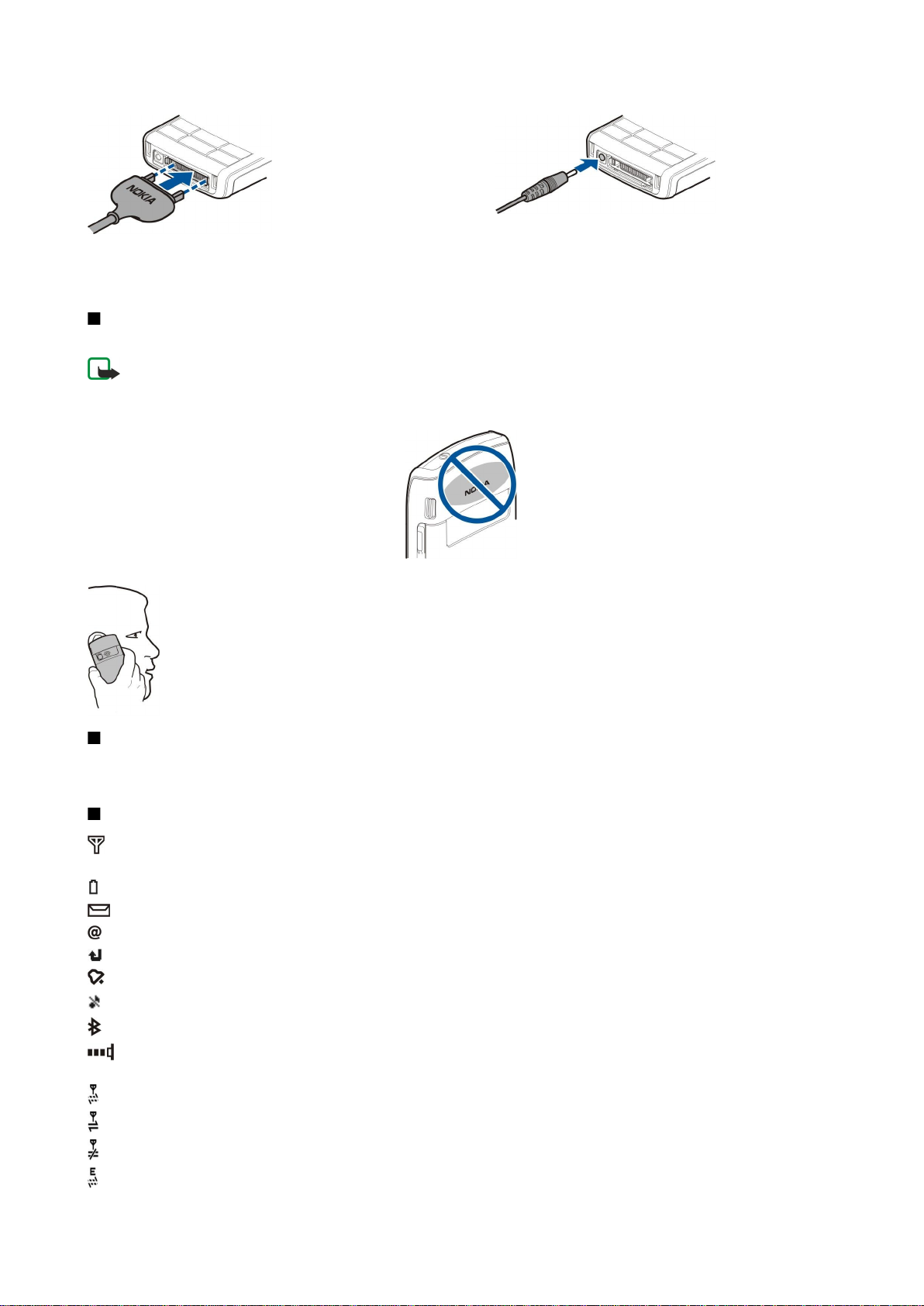
K o m m a i g å n g
Pop-Port™-kontakt för headset och andra
tilläggsprodukter
Antenner
Enheten har en inbyggd antenn.
Obs: Liksom med andra radiosändare bör man undvika onödig kroppskontakt med antennen när enheten är påslagen.
Kontakt med antennen påverkar samtalets kvalitet, och kan göra att enheten förbrukar mer ström än annars. Genom
att undvika kroppskontakt med antennen när du använder enheten optimerar du antennens prestanda och batteriets
livslängd.
Bilden visar normal användning av enheten intill örat för röstsamtal.
Kontakt för laddare
Om displayen
Ett litet antal missfärgade eller ljusa punkter, eller punkter som saknas, kan uppträda på displayen. Detta är karakteristiskt för
den här typen av display. En del displayer kan innehålla bildpunkter som alltid är på eller av. Detta är normalt och inget fel.
Indikatorer på displayen
Enheten används i ett GSM-nät. Stapeln bredvid ikonen anger signalstyrkan i det nät där du befinner dig. Ju högre stapel,
desto starkare signal.
Batterinivå. Ju högre stapel, desto bättre laddning i batteriet.
Du har ett eller flera olästa meddelanden i mappen Inkorg i Medd..
Du har fått nya e-postmeddelanden i fjärrpostlådan.
Du har ett eller flera missade telefonsamtal.
Ett alarm är aktivt.
Du har valt den ljudlösa profilen och enheten låter inte när du får inkommande samtal eller meddelanden.
Bluetooth är aktivt.
En IR-anslutning är aktiv. Om indikatorn blinkar försöker din enhet att ansluta till den andra enheten, eller så har
anslutningen avbrutits.
En GPRS-paketdataanslutning finns tillgänglig.
En GPRS-paketdataanslutning är aktiv.
En GPRS-paketdataanslutning är parkerad.
En EGPRS-paketdataanslutning finns tillgänglig.
Copyright © 2006 Nokia. All Rights Reserved. 12
Page 13
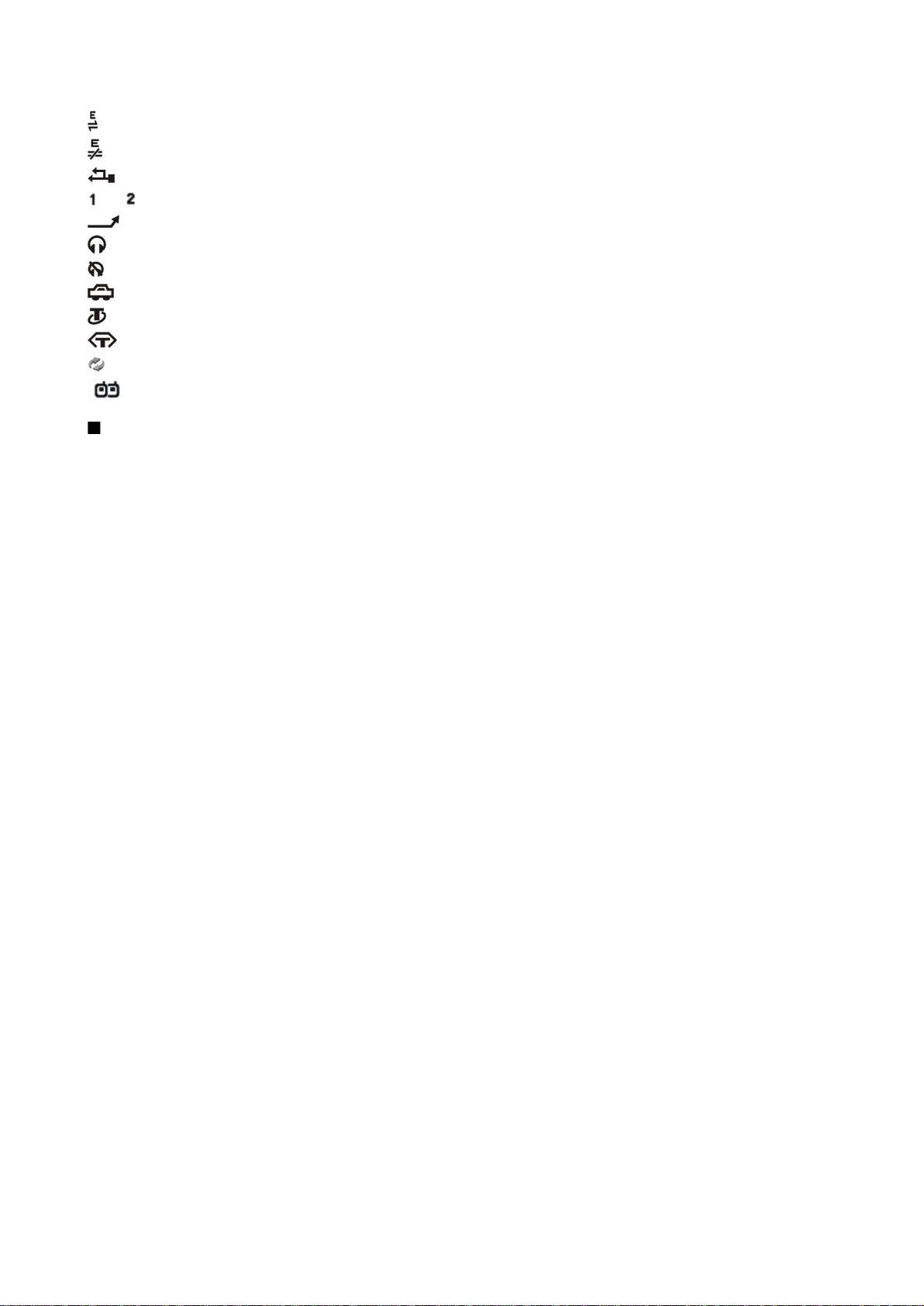
K o m m a i g å n g
En EGPRS-anslutning är aktiv.
En EGPRS-paketdataanslutning är parkerad.
Enheten är ansluten till en dator med en USB-datakabel.
och Anger den telefonlinje som du har valt, om du abonnerar på två telefonlinjer (nättjänst).
Alla inkommande samtal vidarekopplas till ett annat nummer.
Ett headset är anslutet till enheten.
Anslutningen till ett Bluetooth-headset har förlorats.
En bilmonteringssats är ansluten till enheten.
En slinga är ansluten till enheten.
En Texttelefon är ansluten till enheten.
Enheten synkroniserar.
Du har ett aktivt samtal via talknappen.
Nokia support- och kontaktinformation
Besök www.nokia.com/support eller din lokala Nokia-webbplats för att hämta den senaste versionen av denna handbok,
ytterligare information, nerladdningsbara filer och tjänster för din Nokia-enhet.
På webbplatsen finns information om hur du använder Nokias produkter och tjänster. Om du vill kontakta kundtjänst kan du
gå till listan över lokala Nokia-kontaktcenter på www.nokia.com/customerservice.
För underhållstjänster kan du leta upp ditt närmaste Nokia-servicekontor på www.nokia.com/repair.
Copyright © 2006 Nokia. All Rights Reserved. 13
Page 14
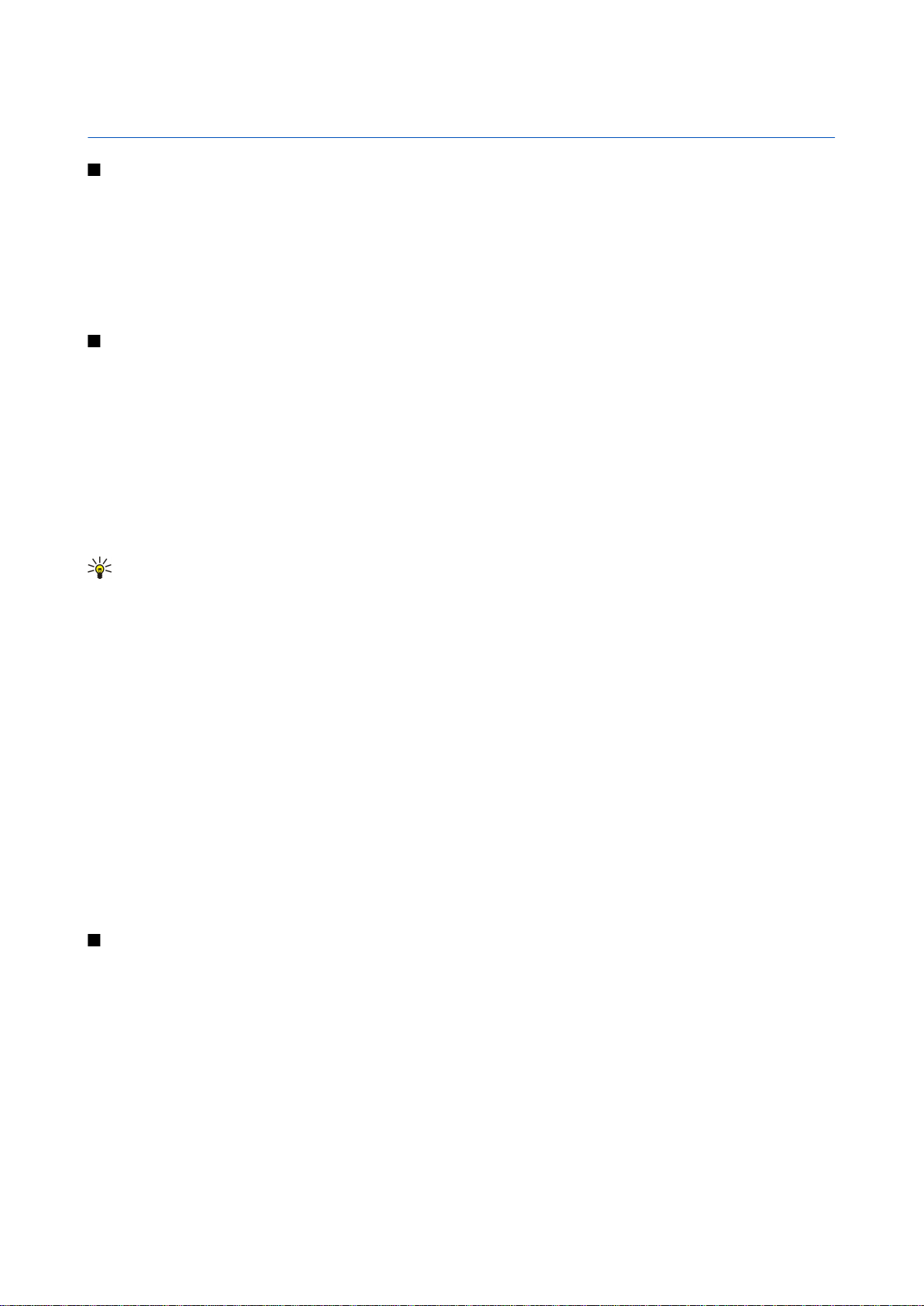
2. Din enhet
Meny-knapp och bläddringsknapp
Du öppnar programmen på enheten genom att trycka på knappen Meny i något av väntelägena. När du vill återgå till Meny från
ett program och lämna programmet öppet i bakgrunden trycker du på Meny. Om du håller ned Meny visas en lista över aktiva
program som du kan växla mellan. Om du kör program i bakgrunden förbrukas mer energi och batteriets livslängd förkortas.
I användarhandboken betyder "välj Meny" att du trycker på knappen Meny.
Använd bläddringsknappen när du förflyttar dig och anger val. Med bläddringsknappen kan du flytta uppåt, nedåt, åt vänster
och åt höger i Meny eller i olika program eller listor. Du kan också trycka på bläddringsknappen för att öppna program, filer eller
ändra inställningar.
Väntelägen
Enheten har två olika väntelägen: aktivt vänteläge och vänteläge.
Aktivt vänteläge
När du har startat enheten och den är klar att användas och du inte har skrivit några tecken eller valt några alternativ är enheten
i aktivt vänteläge. I aktivt vänteläge kan du visa tjänsteleverantör och nät, olika indikatorer som t.ex. för alarm och program
som du snabbt vill få tillgång till.
När du vill välja program som du vill ha åtkomst till från aktivt vänteläge väljer du Meny > Verktyg > Inställn. > Telefon >
Vänteläge > Program i vänteläge. Bläddra till en genvägsinställning och tryck på bläddringsknappen. Bläddra till ett program
och tryck på bläddringsknappen.
Om du vill använda det vanliga vänteläget väljer du Meny > Verktyg > Inställn. > Telefon > Vänteläge > Aktivt vänteläge > Av.
Tips: Du kan även se meddelandena i en meddelandemapp t.ex. inkorg eller brevlåda i aktivt vänteläge. Välj Meny >
Medd. > Val > Inställningar > Övrigt och mapparna i Aktivt vänteläge.
Vänteläge
I vänteläge visas olika typer av information såsom nätoperatör och tid samt olika indikatorer, t.ex. för alarm. Genvägarna är
inte tillgängliga i aktivt vänteläge där bläddringsknappen används för normal bläddring.
Genvägar i vänteläge
Om du vill visa de senast slagna numren trycker du på knappen Ring. Bläddra till ett nummer eller namn och tryck på Ring igen
för att ringa upp.
Om du vill ringa upp din röstbrevlåda (nättjänst) håller du ner 1.
När du vill visa kalenderinformation bläddrar du åt höger.
När du vill skriva och skicka textmeddelanden bläddrar du åt vänster.
Om du vill öppna Kontakter trycker du på sidoknappen längst upp.
Om du vill byta profil trycker du snabbt på av/på-knappen, bläddrar till en profil och trycker på bläddringsknappen för att aktivera
profilen.
Om du vill öppna Tjänster och ansluta till webben håller du ner knappen 0.
Om du vill ändra dessa genvägar väljer du Meny > Verktyg > Inställn. > Telefon > Vänteläge.
Meny
Meny är en startpunkt varifrån du kan öppna alla program i enheten eller på ett minneskort. I Meny finns program och mappar,
som är grupper med liknande program. Gå uppåt och nedåt på displayen med hjälp av bläddringsknappen.
De program du installerar sparas i mappen Installerat som standard.
Om du vill öppna ett program bläddrar du till det och trycker på bläddringsknappen.
Om du vill visa programmen i en lista väljer du Val > Byt vy > Lista. Om du vill återgå till ikonvyn väljer du Val > Byt vy >
Ikoner.
Om du vill visa hur mycket minne som används av olika program, hur mycket data som är lagrat på enheten eller i minnet och
hur mycket minne som är ledigt väljer du Val > Minnesinfo. och minnet.
Om du vill ordna om i mappen bläddrar du till det program som du vill flytta och väljer Val > Flytta. En bockmarkering placeras
bredvid programmet. Bläddra till en ny plats och välj OK.
Copyright © 2006 Nokia. All Rights Reserved. 14
Page 15
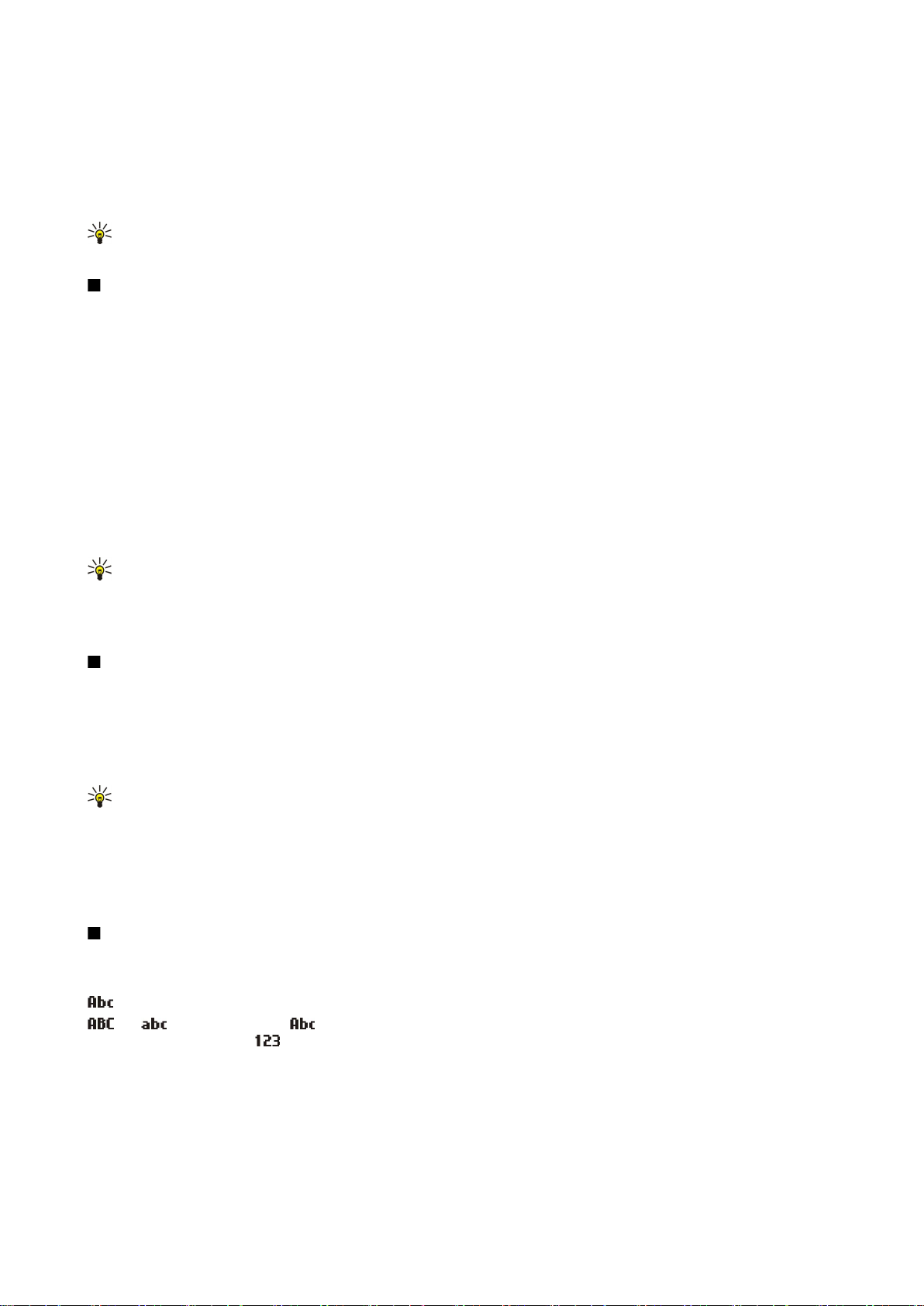
D i n e n h e t
Om du vill flytta ett program till en annan mapp bläddrar du till det program som du vill flytta och väljer Val > Flytta till mapp,
den nya mappen och OK.
Om du vill hämta program från webben väljer du Val > Hämtning av progr..
Om du vill skapa en ny mapp väljer du Val > Ny mapp. Det går inte att skapa mappar inuti mappar.
Om du vill byta namn på en ny mapp väljer du Val > Byt namn.
Tips: Om du vill växla mellan olika öppna program håller du ned menyknappen. Programväxlingsfönstret öppnas och
visar de olika programmen. Bläddra till ett program och tryck på bläddringsknappen om du växla till det.
Vanliga åtgärder i olika program
Följande åtgärder finns i olika program:
Om du vill byta profil eller stänga av eller låsa enheten trycker du kort på på/av-knappen.
Om du vill spara en fil väljer du Val > Spara. Det finns olika sparalternativ beroende på vilket program du använder.
Om du vill skicka en fil väljer du Val > Sänd. Du kan skicka en fil i ett e-postmeddelande eller MMS, eller via IR eller Bluetooth.
Du kopierar genom att hålla ner redigeringsknappen och markera texten med bläddringsknappen. Håll ned redigeringsknappen
och välj Kopiera. Om du vill klistra in bläddrar du till den plats där texten ska klistras in, håller ned redigeringsknappen och väljer
Klistra in.
Om du vill ta bort en fil trycker du på raderingsknappen eller väljer Val > Radera.
Om du vill markera olika objekt, t.ex. meddelanden, filer eller kontakter bläddrar du uppåt, nedåt, åt vänster eller höger och
markerar önskat objekt. Välj Val > Markera/Avmarkera > Markera om du vill markera ett objekt, eller Val > Markera/
Avmarkera > Markera alla om du vill markera alla objekt.
Tips: Om du vill markera nästan alla objekt väljer du först Val > Markera/Avmarkera > Markera alla, och sedan de objekt
du inte vill ha, och Val > Markera/Avmarkera > Avmarkera.
Om du vill markera ett objekt (t.ex. en bifogad fil i ett dokument), bläddrar du till objektet så att hakparenteser visas på var sida
av objektet.
Enhetssökn.
Du kan söka efter information i dina kontakter, anteckningar, kalenderposter, att göra-anteckningar, e-postmeddelanden och
SMS. Du kan också söka efter filer via filnamnen i telefonminnet eller på minneskortet.
Välj Meny > Office > Enhetssökn..
Välj de innehållstyper du vill söka i. Om du vill ta bort sökningen väljer du den igen. Om du vill ta med alla innehållstyper i
sökningen väljer du Alla. Ange sökorden eller början på dem. Välj Sök.
Tips: Du kan prova att söka med hjälp av jokertecken. Använd ? i ett sökord för att ersätta ett enskilt tecken, och * för
att ersätta inget eller flera tecken.
Om du vill ta med två ord i sökningen åtskiljer du dem med ett mellanslag. Då visas bara de träffar som innehåller båda
sökorden.
Om du vill hitta exakta träffar för en hel mening omger du meningen med citattecken.
Om du vill visa tidigare sökningar väljer du Val > Föreg. sökresultat.
Skriva text
Traditionell textinmatning
visas längst upp till höger i displayen när du skriver text med traditionell textinmatning.
och anger valt skiftläge. anger att den första bokstaven i meningen skrivs med versal och resterande bokstäver
automatiskt med gemener. anger numeriskt läge.
• Tryck på en siffertangent 1–9 flera gånger tills önskat tecken visas. Det finns fler tecken tillgängliga för en siffertangent än
som visas på tangenten.
• Om du vill infoga en siffra håller du motsvarande knapp intryckt.
• Om du vill växla mellan bokstavs- och sifferläge håller du ner knappen #.
• Om nästa bokstav ligger på samma knapp som den nuvarande bokstaven väntar du tills markören visas och skriver sedan
bokstaven.
• Om du vill radera ett tecken trycker du på raderingsknappen. Håll ner raderingsknappen om du vill radera flera tecken.
Copyright © 2006 Nokia. All Rights Reserved. 15
Page 16
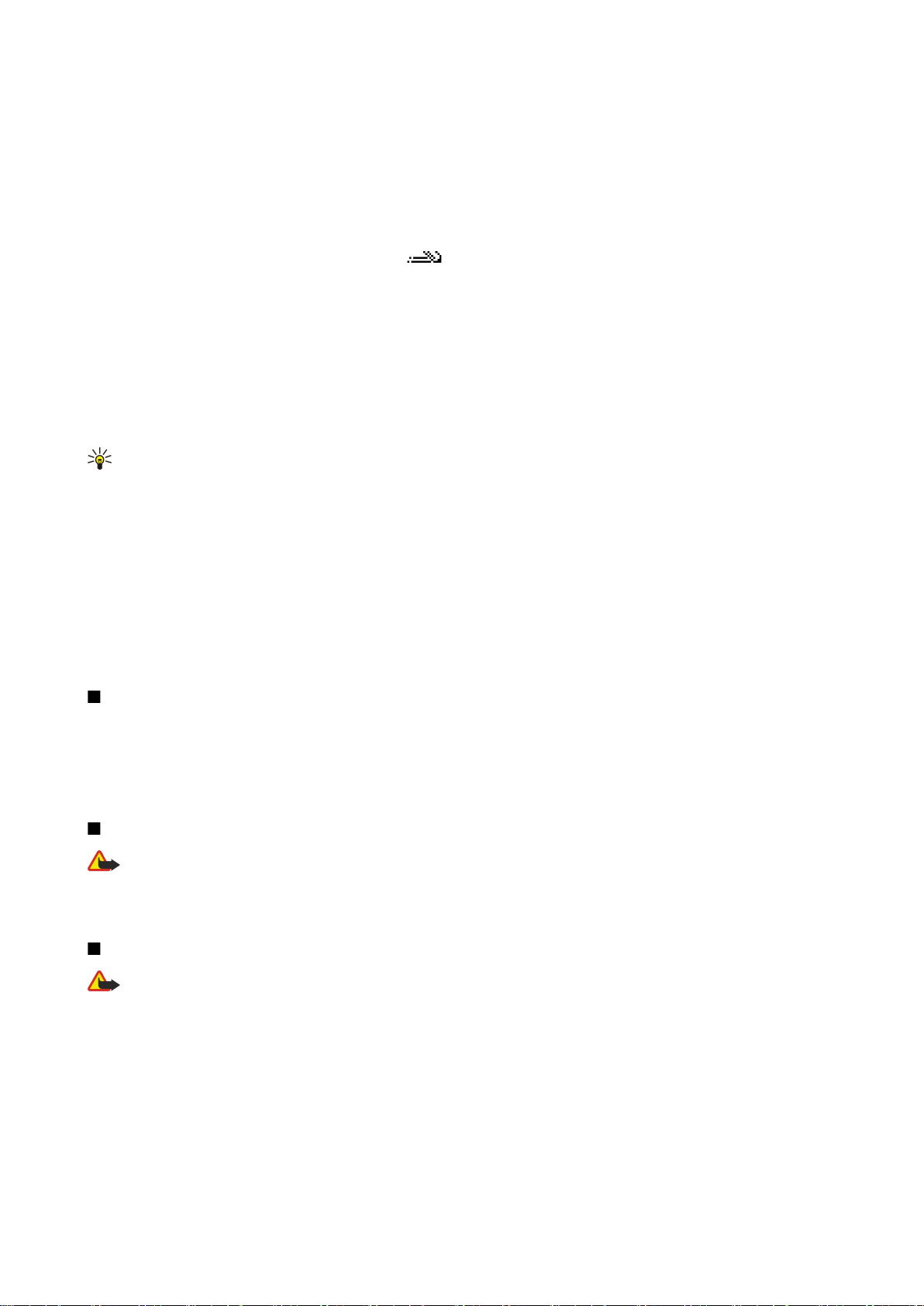
D i n e n h e t
• De vanligaste kommateringstecknena finns på knappen 1. Tryck på 1 flera gånger tills önskat kommateringstecken visas.
Tryck på * om du vill öppna en lista med specialtecken. Bläddra i listan med bläddringsknappen och välj sedan ett tecken.
• Om du vill infoga ett blanksteg trycker du på 0. Om du vill flytta markören till nästa rad trycker du på 0 tre gånger.
• Om du vill växla mellan de olika skiftlägena trycker du på #.
Automatisk textigenkänning
1. Om du vill aktivera automatisk textigenkänning trycker du på redigeringsknappen och väljer Intelligent ordbok på. Nu
aktiveras funktionen för alla redigerare i enheten. visas längst upp till höger i displayen när du skriver text med
automatisk textigenkänning.
2. Om du vill skriva önskat ord trycker du på 2–9. Tryck bara en gång på varje knapp.
3. När du har skrivit ordet och det är rätt bekräftar du det genom att bläddra åt höger eller infoga ett mellanslag genom att
trycka på 0.
Om ordet är fel trycker du på * flera gånger så visas förslag på ord från ordlistan ett i taget.
Om tecket ? visas efter ordet finns inte det ord du söker i ordlistan. Om du vill lägga till ett ord i ordlistan väljer du Stava,
skriver ordet (högst 32 bokstäver) med traditionell textinmatning och väljer sedanOK. Ordet läggs till i ordlistan. När ordlistan
är full ersätter det nya ordet det äldsta tillagda ordet.
4. Börja skriva nästa ord.
Tips: Om du vill aktivera eller inaktivera automatisk textigenkänning trycker du snabbt två gånger på #.
Skriv den första delen av ett sammansatt ord och bekräfta det sedan genom att bläddra åt höger. Skriv sedan den andra delen
av ordet. Slutför ordet genom att trycka på 0 så att ett blanksteg infogas.
Om du vill inaktivera automatisk textigenkänning för alla redigerare i enheten trycker du på redigeringsknappen och väljer
Intelligent ordbok > Inaktivera ordlista.
Kopiera text till urklipp
1. Om du vill markera bokstäver och ord håller du ner redigeringsknappen. Bläddra samtidigt åt önskat håll så att ordet,
meningen eller textraden som du vill kopiera markeras. Nu markeras texten.
2. Om du vill kopiera texten till urklipp trycker du på Kopiera utan att släppa redigeringsknappen. Om du vill infoga texten i ett
dokument håller du ner redigeringsknappen och väljer Klistra in.
Ändra skrivspråk
När du skriver text kan du ändra skrivspråket. Om du t.ex. trycker på 6 flera gånger tills ett visst tecken visas, kan du genom att
ändra skrivspråket öppna olika tecken i en annan ordning.
Om du skriver text med ett icke-latinskt alfabet och vill använda latinska tecken, t.ex. e-post- eller webbadresser, kan du behöva
ändra skrivspråk. Du ändrar skrivspråk genom att trycka på redigeringsknappen, välja Skrivspråk och ett språk med latinska
tecken.
Volymkontroll
Varning: Håll inte enheten vid örat när du använder högtalaren, eftersom volymen kan vara extremt hög.
Om du vill ändra volymen under ett samtal trycker du på volymknapparna.
Om du vill ändra volymen när du använder högtalaren trycker du på volymknapparna.
Profiler
Varning: I profilen för offline-arbete går det inte att ringa eller ta emot samtal, eller att använda andra funktioner som
behöver nätsignal. Det kan ändå vara möjligt att ringa det nödnummer som finns inprogrammerat i enheten. Om du
vill ringa samtal måste du först aktivera telefonfunktionen genom att byta profil. Om enheten är låst, anger du låskoden.
Välj Meny > Verktyg > Profiler.
Du kan justera och anpassa ringsignaler, varningssignaler och andra toner för olika händelser, miljöer eller samtalsgrupper.
Om du vill anpassa en profil bläddrar du till profilen i listan och väljer Val > Anpassa.
Definiera följande inställningar:
• Rington — Välj en ringsignal i listan eller välj Ladda ned sign. om du vill öppna en bokmärksmapp med en lista över bokmärken
och ladda ner ringsignaler via webbläsaren. Om du vill lyssna på den valda signalen väljer du Spela upp. Om du använder två
skilda telefonlinjer kan du ange olika ringsignaler för var och en.
Copyright © 2006 Nokia. All Rights Reserved. 16
Page 17
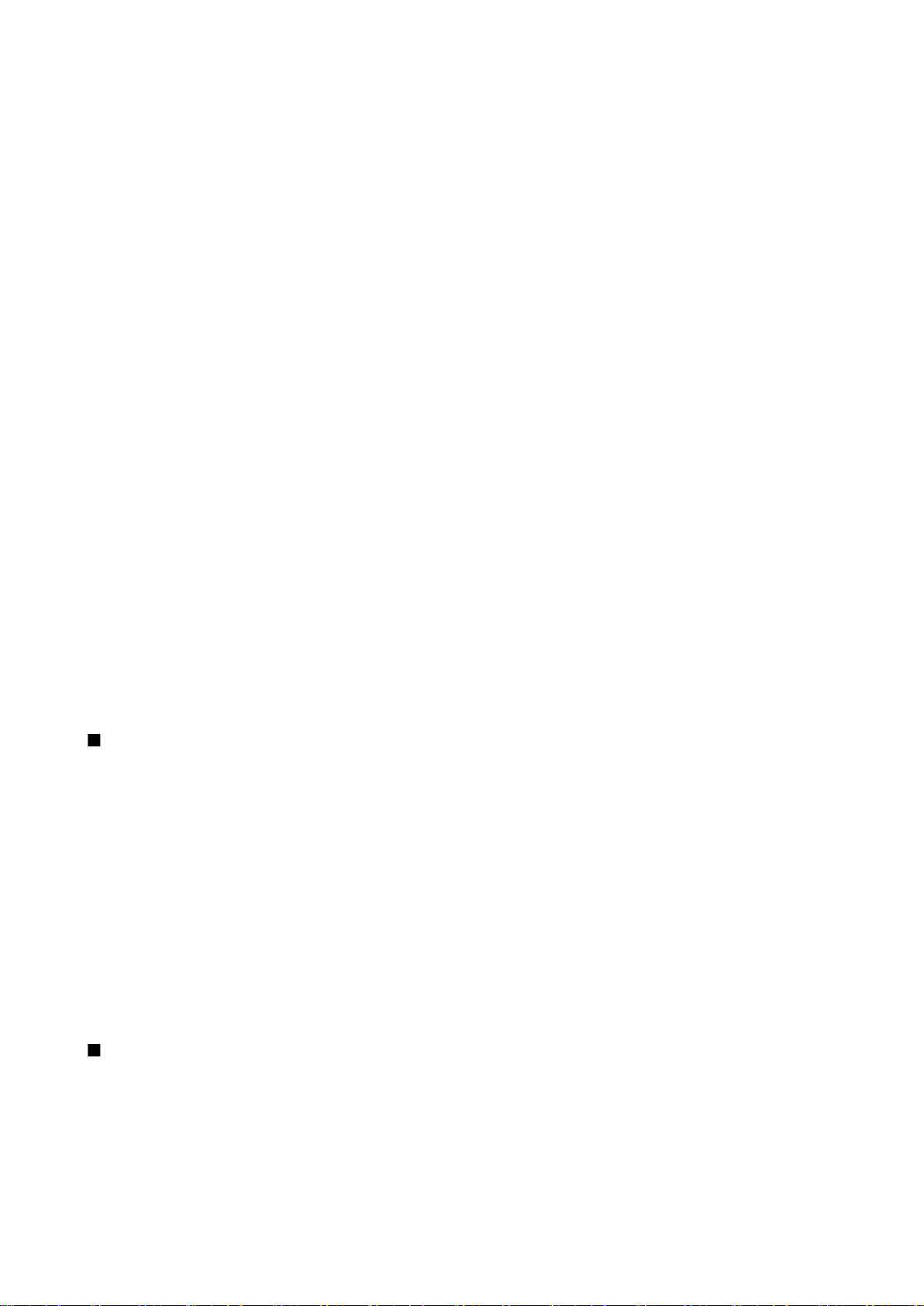
D i n e n h e t
• Säg vem som ringer — Aktivera ringsignalsfunktionen text-till-tal. När någon i kontaktlistan ringer dig uttalas namnet på
personen som ringer dig samtidigt med den valda ringsignalen.
• Ringsignal — Välj hur du vill att ringsignalen ska ljuda.
• Ringvolym — Välj volymnivå för ringsignalen.
• Ton för meddelanden — Välj en signal för mottagna SMS.
• Ton för e-post — Välj en signal för mottagna e-postmeddelanden.
• Vibrationssignal — Välj om du vill att enheten ska vibrera när du får ett samtal.
• Knapptoner — Ställ in volymnivå för knappsatsljudet.
• Varningstoner — Aktivera eller inaktivera varningstoner.
• Ringer för — Du kan ställa in att enheten bara ska ringa vid samtal från telefonnummer som tillhör en viss kontaktgrupp.
Telefonsamtal från personer utanför gruppen får då en tyst signal.
• Profilnamn — Du kan ge ett namn på en ny profil eller byta namn på en befintlig profil. Det går inte att byta namn på profilerna
Allmän och Offline.
Profilen Offline hindrar enheten från att av misstag stängas av, skicka och ta emot meddelanden eller använda Bluetooth.
Dessutom stängs alla Internet-anslutningar när den här profilen är vald.
Om du vill byta profil bläddrar du till profilen i listan och väljer Val > Aktivera.
Om du vill skapa en ny profil väljer du Val > Skapa ny och anger inställningarna.
Välja ringsignaler
Om du vill ställa in en ringsignal går du till en profil och väljer Val > Anpassa > Rington. Välj en ringsignal i listan eller välj Ladda
ned sign. om du vill öppna en bokmärksmapp med en lista över bokmärken och ladda ner ringsignaler via webbläsaren. Alla
nedladdade signaler sparas i Galleri.
Om du vill att ringsignalen endast ska spelas upp för en vald kontaktgrupp, bläddrar du till en profil och väljer Val > Anpassa >
Ringer för, och väljer önskad grupp. Telefonsamtal från personer utanför gruppen får då en tyst signal.
Om du vill bläddra efter en meddelandeton går du till en profil och väljer Val > Anpassa > Ton för meddelanden.
Om du vill lyssna på den valda tonen väljer du den i listan och väntar tills den spelas upp.
Ändra tillbehörsinställningar
Gå till ett tillbehör och välj Val > Öppna.
Ändra standardprofilen för tillbehöret.
Om du vill ändra tillbehörsinställningar väljer du ett tillbehör och Val > Öppna.
Teman
Välj Meny > Verktyg > Teman.
Med Teman kan du ändra utseendet på enhetens display. Du kan t.ex. ändra bakgrundsbild och färgerna på displayen.
Mer information finns i den omfattande användarhandboken på webben.
Om du vill ändra utseende på displayen markerar du det tema du vill använda och väljer Val > Använd.
Om du vill redigera ett tema markerar du det och väljer Val > Redigera. Välj Bakgrund för att ändra bakgrundsbilden i väntelägena
eller Energisparfunktion för att använda en text eller datum och tid som energisparfunktion som visas på displayen när inga
knappar har tryckts ner på en stund.
Om du vill ladda ner teman måste du upprätta en nätanslutning som gör att du kan ladda ner teman från Internet-källor som
är kompatibla med enheten.
Om du vill ladda ner ett tema väljer du Ladda ned teman. Ange den länk från vilken du vill ladda ner temat. När temat har laddats
ner kan du förhandsgranska, aktivera eller redigera det.
Om du vill förhandsgranska ett tema markerar du det och väljer Val > Förhandsgranska. Välj Använd för att börja använda det
nya temat.
Överföra innehåll mellan enheter
Du kan överföra innehåll som kontakter från en kompatibel Nokia-enhet till Nokia E50 via Bluetooth-anslutning eller IR. Typen
av innehåll som kan överföras beror på telefonmodell. Om den andra enheten stöder synkronisering kan du även synkronisera
data mellan den andra enheten och Nokia E50.
Överföra data med Bluetooth eller IR
Du startar överföringen av data från en kompatibel enhet genom att välja Meny > Verktyg > Överföring.
Copyright © 2006 Nokia. All Rights Reserved. 17
Page 18
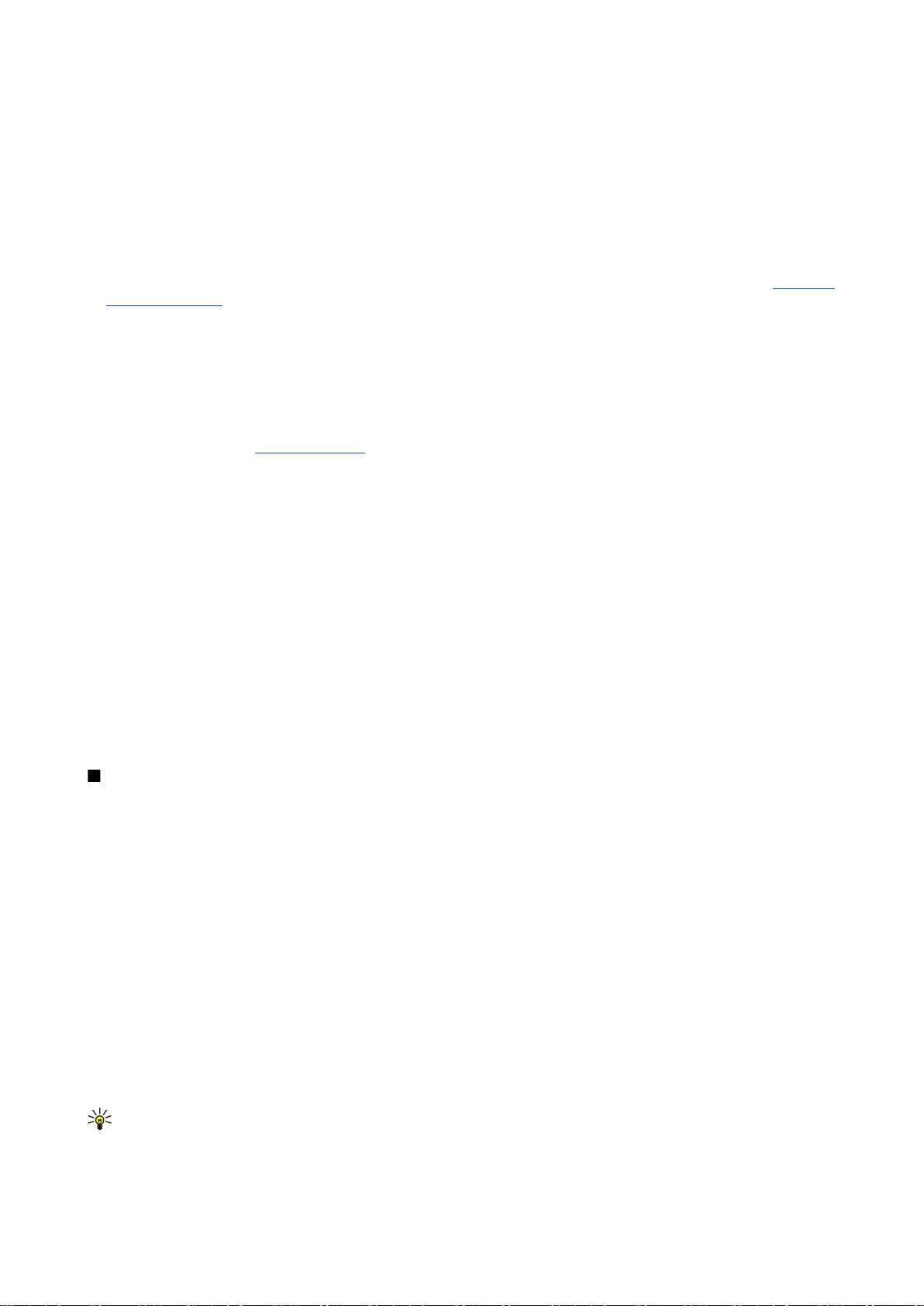
D i n e n h e t
Bluetooth-anslutningar
1. Välj Fortsätt i informationsvyn.
2. Välj Via Bluetooth. Båda enheterna måste stödja den valda anslutningstypen.
3. Aktivera Bluetooth i din andra enhet och välj Fortsätt i Nokia E50 för att starta sökningen efter enheter med aktiv Bluetooth-
anslutning.
4. Välj Stopp när Nokia E50 har identifierat den andra enheten.
5. Välj din andra enhet i listan. Du uppmanas att ange ett lösenord (1 till 16 siffror) på Nokia E50. Lösenordet används bara en
gång för att bekräfta den här anslutningen.
6. Ange koden i Nokia E50 och välj OK. Ange lösenordet på din andra enhet och välj OK. Enheterna är nu ihopkopplade. Se "Koppla
ihop enheter" s. 55.
För en del telefonmodeller skickas programmet Överför data till din andra enhet som ett meddelande. Om du vill installera
Överför data på din andra enhet öppnar du meddelandet och följer instruktionerna på displayen.
7. På Nokia E50 väljer du vilket innehåll som du vill överföra från din andra enhet och väljer OK.
IR-anslutning
1. Välj Fortsätt i informationsvyn.
2. Välj Via IR. Båda enheterna måste stödja den valda anslutningstypen.
3. Anslut de två enheterna. Se "Infraröd" s. 56.
4. På Nokia E50 väljer du vilket innehåll som du vill överföra från din andra enhet och väljer OK.
Innehåll kopieras från minnet i den andra enheten till motsvarande plats i din enhet. Kopieringstiden beror på den datamängd
som ska överföras. Du kan även avbryta och fortsätta senare.
De obligatoriska stegen för dataöverföring kan variera beroende på enhet och om du har avbrutit dataöverföring tidigare. De
objekt som du överför varierar beroende på den andra enheten.
Synkronisera data med annan enhet
Om du tidigare har överfört data till Nokia E50 och din andra enhet stöder synkronisering, kan du använda Överföring för att
hålla de två enheterna uppdaterade.
1. Välj Telefoner och tryck på bläddringsknappen.
2. Bläddra till den enhet från vilken du överförde data och tryck sedan på bläddringsknappen.
3. Välj Synkronisera och tryck på bläddringsknappen. Enheterna börjar synkroniseras med hjälp av samma anslutningstyp som
du valde när du överförde data. Endast de data som du ursprungligen valde för dataöverföring synkroniseras.
Om du vill ändra inställningarna för dataöverföring och synkronisering väljer du Synkronisera, bläddrar till en enhet, trycker på
bläddringsknappen och väljer Ändra.
Minne
Det finns två typer av minne där du kan spara data eller installera program på enheten: inbyggt minne och borttagbart minne.
Enhetens minne
Minnet som är inbyggt i enheten är ett dynamiskt minne som delas av många program och funktioner. Mängden internet minne
som är tillgänglig varierar men kan inte vara större än fabriksinställningen. Data som lagras på enheten, t.ex. programvara,
bilder och musik använder enhetens minne.
Borttagbart minne
Ett borttagbart minne är datalagring som inte är inbyggt i enheten, t.ex. SIM-kort och minneskort. Ett SIM-kort lagrar andra
typer av information, t.ex. information om nätoperatören och kontakter. Ett minneskort fungerar som externt lagringsmedia
för programvara, bilder, musik, kontakter, text och andra former av elektroniska data. Det finns minneskort med hög kapacitet.
Minnesinformation
Välj Meny och Val > Minnesinfo. och Telefonminne eller Minneskort.
Du kan se hur mycket minne som används för tillfället, hur mycket ledigt minne som återstår och hur mycket minne som används
av varje datatyp. Du kan t.ex. se hur mycket minne dina e-postmeddelanden, textdokument eller kalenderbokningar förbrukar.
Tips: Om du vill undvika minnesbrist bör du regelbundet ta bort eller överföra data till ett minneskort eller en dator.
Copyright © 2006 Nokia. All Rights Reserved. 18
Page 19
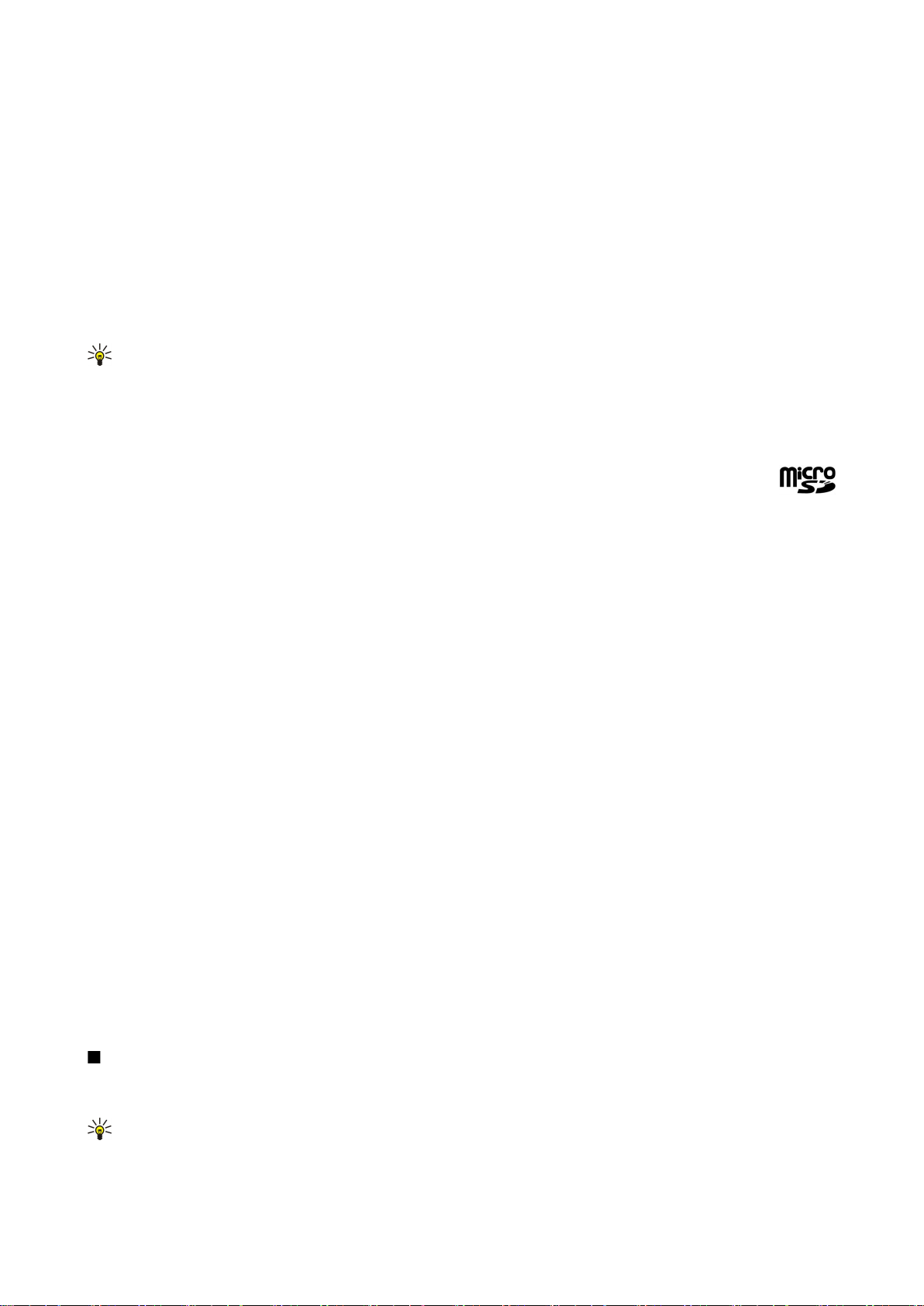
D i n e n h e t
Minneskort
Nokia-enheten stöder FAT16- och FAT32-filsystem för minneskort. Om du använder ett minneskort från en annan enhet eller
om du vill se till att minneskortet är kompatibelt på Nokia-enheten kanske du behöver formatera minneskortet med Nokiaenheten. Observera att alla data på minneskortet raderas permanent när du formaterar minneskortet.
Det rekommenderas att du regelbundet säkerhetskopierar enhetens minne till minneskortet. Informationen kan återställas till
enheten senare. När du vill säkerhetskopiera information från enhetens minne till ett minneskort väljer du Meny > Verktyg >
Minneskort > Val > Kopiera telef.minnet. Om du vill återställa information från minneskortet till enhetens minne väljer du
Meny > Verktyg > Minneskort > Val > Återställ från kort.
Ta inte ur minneskortet medan det används. Om du tar bort kortet under en pågående bearbetning kan både minneskortet och
enheten skadas, liksom den information som lagras på kortet.
Om du inte kan använda ett minneskort i enheten kanske du har fel typ av minneskort, kortet kanske inte har formaterats för
enheten eller så kanske det har ett skadat filsystem.
Tips: Du kan installera/ta bort ett minneskort utan att ta ur batteriet eller stänga av enheten.
MicroSD
Använd endast microSD-kort som är godkända av Nokia tillsammans med den här enheten. Nokia följer godkänd
branschstandard för minneskort, men det är inte säkert att alla andra märken fungerar korrekt eller är fullständigt kompatibla
med den här enheten.
I den här enheten används ett microSD-minneskort.
Om du vill vara säker på att enheten fungerar tillsammans med andra enheter bör du endast använda kompatibla
microSD-kort med den här enheten. Kontrollera kompatibiliteten för ett microSD-kort med tillverkaren eller
leverantören. Andra minneskort än microSD-kort är inte kompatibla med den här enheten. Om du använder ett inkompatibelt
minneskort kan både minneskortet och enheten skadas, och data som lagrats på det inkompatibla kortet kan gå förlorade.
Förvara alla minneskort utom räckhåll för barn.
Använda ett minneskort
Välj Meny > Verktyg > Minneskort > Val och från följande:
• Ta ut minneskort — Mata ut minneskortet på ett säkert sätt.
• Kopiera telef.minnet — Säkerhetskopiera viktig information som t.ex. dina kalenderposter eller kontakter till minneskortet.
• Återställ från kort — Återställ säkerhetskopian från minneskortet till enheten.
• Formatera minnesk. — Formatera ett minneskort för din enhet.
• Minneskortets namn — Ändra namnet på minneskortet.
• Ange lösenord — Skapa ett lösenord för minneskortet.
• Minnesinfo — Övervaka hur mycket minne som används av program och data.
Formatera ett minneskort
När ett minneskort formateras försvinner all information på kortet permanent. Fråga återförsäljaren om du måste formatera
minneskortet innan du börjar använda det. Om du vill formatera ett minneskort väljer du Val > Formatera minnesk.. När
formateringen är klar anger du ett namn på minneskortet.
Säkert minneskort
Du kan skydda ett minneskort med ett lösenord för att undvika obehörig användning. Om du vill ställa in ett lösenord väljer du
Val > Ange lösenord. Lösenordet kan ha upp till åtta tecken och är skiftlägeskänsligt. Lösenordet lagras i enheten. Du behöver
inte skriva in det igen så länge du använder minneskortet i samma enhet. Om du vill använda minneskortet i en annan enhet
måste du ange lösenordet. Lösenordsskydd stöds inte på alla minneskort.
Om du vill ta bort lösenordet för minneskortet väljer du Val > Ta bort lösenord. När du tar bort lösenordet är data på minneskortet
oskyddade mot obehörig användning.
Låsa upp ett minneskort
När du vill öppna ett låst minneskort väljer du Val > Lås upp minneskort. Ange ditt lösenord.
Hjälp och handledning
Du kan hitta svar på dina frågor medan du använder enheten även om du inte har tillgång till någon användarhandbok eftersom
enheten innehåller både en sammanhangsberoende hjälp och en handledning.
Tips: Sammanhangsberoende innebär att du kan få åtkomst till uppgiftsspecifika instruktioner från listor med Val.
Copyright © 2006 Nokia. All Rights Reserved. 19
Page 20
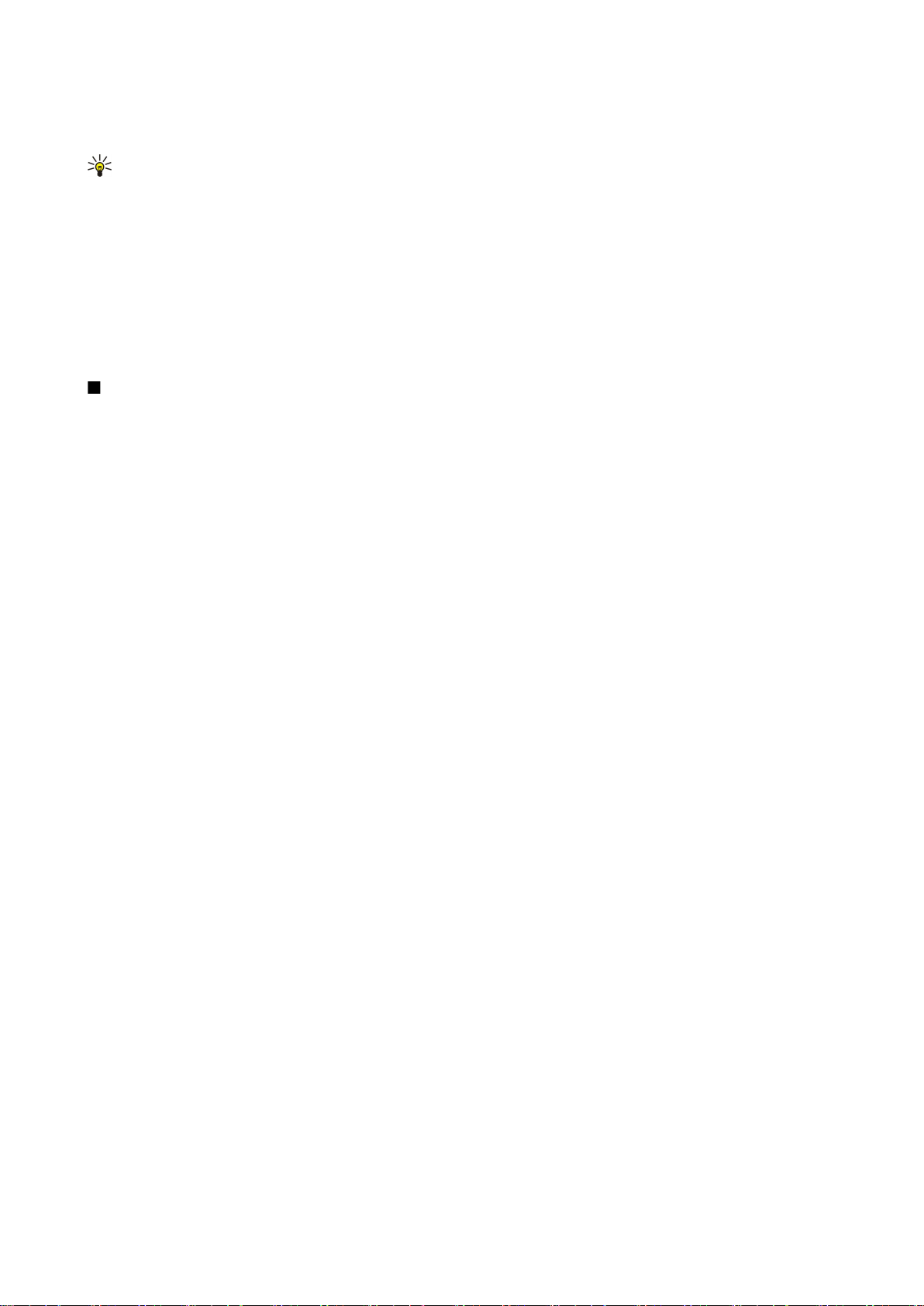
D i n e n h e t
Hjälp om enheten
Om du vill läsa anvisningar om den aktuella vyn i det program som är öppet, väljer du Val > Hjälp.
Tips: Du kan också välja Meny > Verktyg > Hjälp om du vill bläddra bland hjälpavsnitt och göra sökningar.
I Hjälp kan du välja vilka kategorier du vill ha instruktioner för. Bläddra till en kategori t.ex. Meddelanden och tryck på
bläddringsknappen för att se vilka instruktioner (hjälpavsnitt) som finns. Medan du läser avsnittet bläddrar du åt vänster eller
höger för att se andra avsnitt i den kategorin.
När du läser instruktionerna kan du växla mellan hjälpen och det öppna programmet i bakgrunden genom att trycka på och
hålla ner menyknappen.
Handledn.
I handledningen får du information om enheten och hur du använder den.
Om du vill öppna handledningen på menyn väljer du Meny > Verktyg > Handledn. och sedan det avsnitt som du vill visa.
Nokia PC Suite
Du kan installera Nokia PC Suite från cd-skivan eller från webben. Nokia PC Suite kan bara användas med Windows 2000 och
Windows XP. Med Nokia PC Suite kan du skapa säkerhetskopior, synkronisera enheten med en kompatibel dator, flytta filer
mellan enheten och en kompatibel dator eller använda enheten som ett modem.
Copyright © 2006 Nokia. All Rights Reserved. 20
Page 21
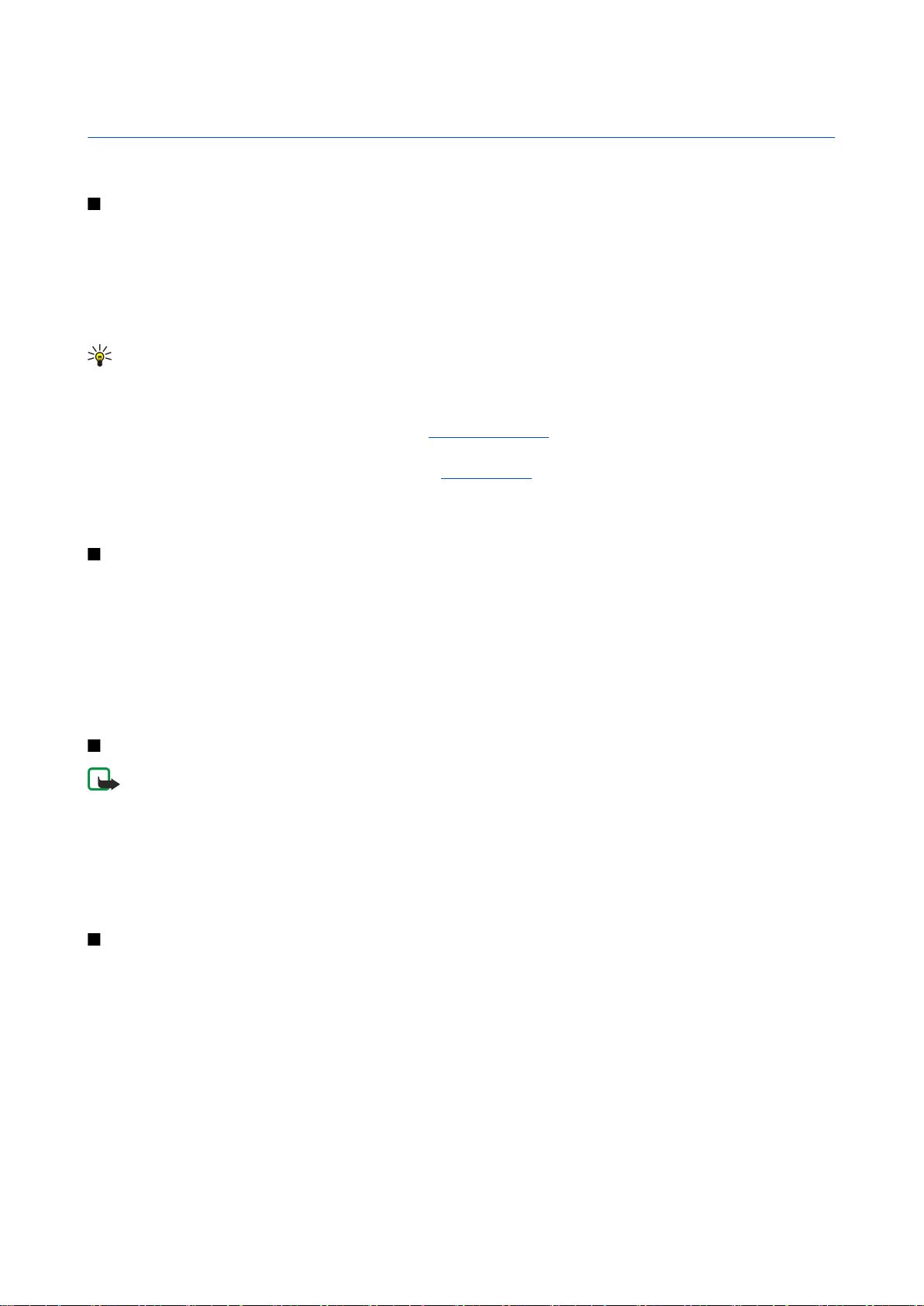
3. Samtals- och röstprogram
När enheten är låst kan det ändå vara möjligt att ringa det nödnummer som finns inprogrammerat i enheten.
Ringa samtal
Med profilen för offline-arbete kan du behöva slå in låskoden och ändra till en samtalsprofil innan du ringer. Detta gäller även
för samtal till ett nödnummer.
Om du vill ringa och ta emot samtal måste enheten vara påslagen och ha ett giltigt SIM-kort installerat, och du måste befinna
dig inom täckningsområdet.
Ange telefonnumret inklusive riktnummer och tryck på knappen Ring. Om du anger ett felaktigt tecken trycker du på
raderingsknappen.
Tips: För utlandssamtal trycker du två gånger på * för att lägga till utlandsprefixet + och knappar in landsnummer,
riktnummer (uteslut eventuellt inledande nolla) och telefonnummer.
Om du vill avsluta samtalet eller avbryta uppringningsförsöket trycker du på knappen Avsluta.
Om du vill ringa ett samtal genom att använda sparade kontakter väljer du Kontakt. i vänteläge. Skriv in de första bokstäverna
i namnet, bläddra till namnet och tryck på knappen Ring. Se "Kontakter" s. 29.
Tryck på knappen Ring för att visa upp till 20 nummer som du senast har ringt eller försökt att ringa. Bläddra till ett nummer
eller namn och tryck på knappen Ring för att ringa numret. Se "Logg" s. 23.
Använd volymknapparna för att ändra volymen på ett aktivt samtal.
Om du vill ringa upp din röstbrevlåda (nättjänst) i vänteläge håller du ned knappen 1 eller trycker på 1 och sedan knappen Ring.
Snabbuppringning
Snabbuppringning innebär att du kan ringa ett samtal genom att trycka på och hålla ner en sifferknapp.
Innan du använder snabbuppringning väljer du Meny > Verktyg > Inställningar > Samtal > Snabbuppringning > På.
Om du vill tilldela en sifferknapp till ett telefonnummer väljer du Meny > Verktyg > Snabbuppringning. Bläddra till sifferknappen
(2 - 9) på skärmen och välj Val > Tilldela. Välj ett nummer från katalogen Kontakter.
Om du vill ta bort ett telefonnummer från en sifferknapp bläddrar du till snabbuppringningsknappen och väljer Val > Ta bort.
Om du vill ändra ett telefonnummer som är tilldelat till en sifferknapp bläddrar du till snabbuppringningsknappen och väljer
Val > Ändra.
Besvara ett samtal
Obs: Fakturan för samtal och tjänster från din operatör kan variera beroende på nätegenskaper, avrundning, skatter
osv.
Om du vill besvara ett samtal trycker du på knappen Ring.
Om du vill avvisa samtalet trycker du på knappen Avsluta.
Om du vill stänga av en ringsignal istället för att besvara ett samtal väljer duLjud av.
Om du vill besvara ett nytt samtal under ett samtal när funktionen Samtal väntar är aktiverad trycker du på knappen Ring. Det
första samtalet parkeras. Om du vill avsluta det aktiva samtalet trycker du på knappen Avsluta.
Alternativ under ett samtal
Välj Val för följande alternativ under ett samtal:
• Mikrofon av — Lyssna på den aktiva konversationen utan att de andra parterna i samtalet hör din röst.
• Mikrofon på — De andra parterna i samtalet hör din röst igen.
• Koppla fr. — Koppla bort en part från det aktiva samtalet.
• Avsluta aktivt samt. — Avsluta det aktiva samtalet.
• Meny — Visa programmenyn för din enhet.
• Parkera — Parkera det aktiva samtalet.
• Återta — Återta det aktiva samtalet.
• Nytt samtal — Ring ett nytt samtal under ett samtal om funktionen för konferenssamtal (nättjänst) är tillgänglig.
• Svara — Besvara ett inkommande samtal under ett samtal om funktionen Samtal väntar är aktiverad.
• Avvisa — Avvisa ett inkommande samtal under ett samtal om funktionen Samtal väntar är aktiverad.
• Lås knappsats — Lås enhetens knappsats under ett aktivt samtal.
• Konferens — Koppla ihop ett aktivt och ett parkerat samtal till ett konferenssamtal (nättjänst).
Copyright © 2006 Nokia. All Rights Reserved. 21
Page 22
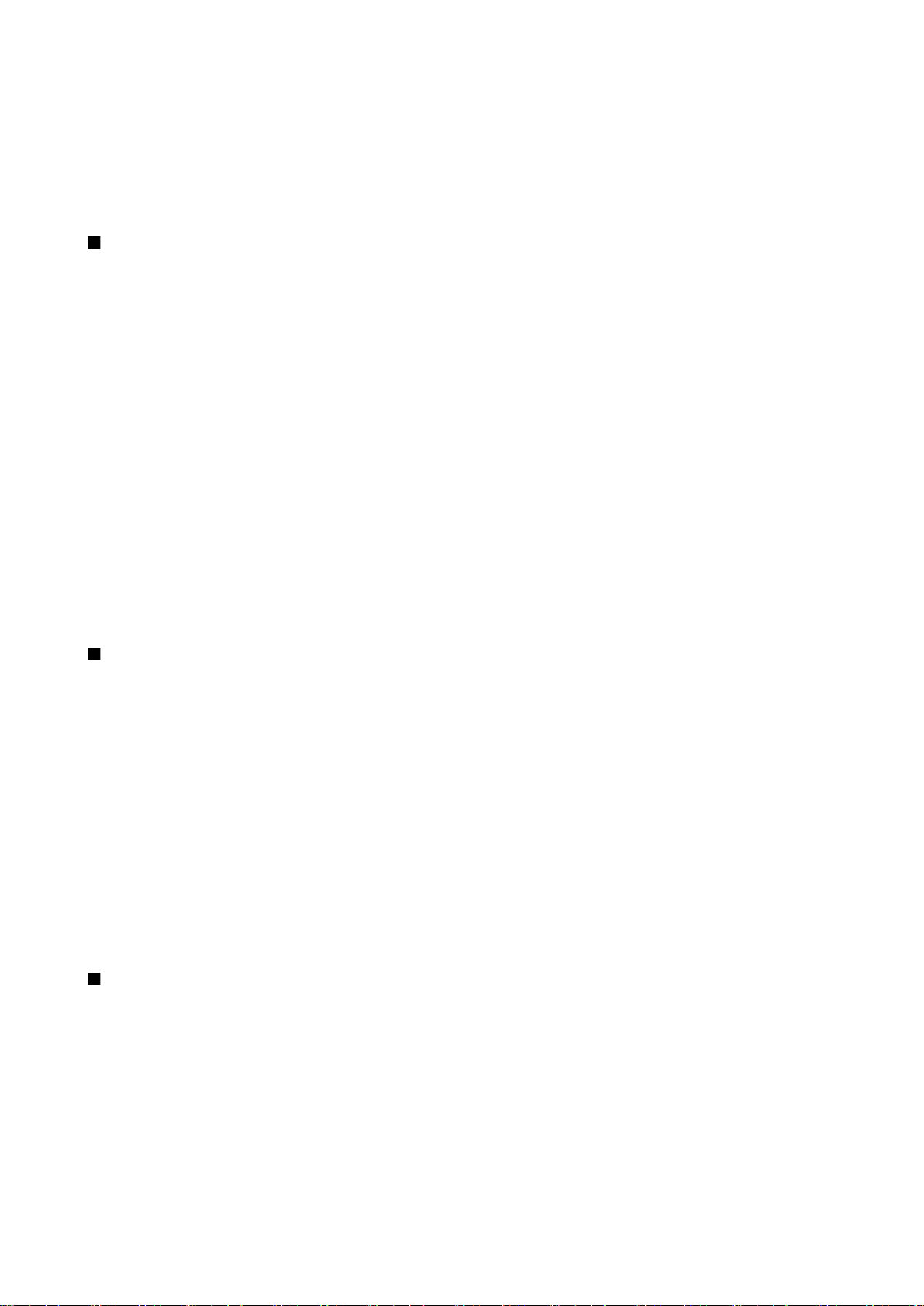
S a m t a l s - o c h r ö s t p r o g r a m
• Privat — Tala ostört med en utvald deltagare under ett konferenssamtal (nättjänst).
• Pendla — Växla mellan ett aktivt och ett parkerat samtal (nättjänst).
• Sänd DTMF — Skicka DTMF-tonsträngar (dual tone multi-frequency), t.ex. lösenord. Ange DTMF-strängen eller sök efter den i
Kontakt. och välj DTMF.
• Överför — Anslut det parkerade samtalet till det aktiva samtalet och koppla bort dig själv från samtalet (nättjänst)
Tillgängliga alternativ kan variera.
Vidarekoppla samtal
Välj Meny > Verktyg > Inställn. > Vidarekoppling.
Vidarekoppla inkommande samtal till din röstbrevlåda eller till ett annat telefonnummer. Mer information får du av
nätoperatören.
1. Välj någon av följande samtalstyper:
• Telefonsamtal — Inkommande röstsamtal.
• Datasamtal — Inkommande datasamtal.
• Faxöverföringar — Inkommande faxsamtal.
2. Välj något av följande alternativ för vidarekoppling:
• Alla röstsamtal, All dataöverföringeller All faxöverföring. — Vidarekoppla alla inkommande röstsamtal, datasamtal eller
faxsamtal.
• Om upptaget — Vidarekoppla inkommande samtal under ett pågående samtal.
• Om obesvarat — Vidarekoppla inkommande samtal när telefonen ringer efter en viss tidsperiod. Ange hur lång tid
telefonen ska ringa innan samtalet vidarekopplas, i fältet Fördröjning:.
• Om ej anträffbar — Vidarekoppla samtal när enheten är avstängd eller saknar täckning.
• Om ej tillgänglig — Aktivera de tre senaste inställningarna på samma gång. Med det här alternativet vidarekopplas samtal
om enheten är upptagen, om ingen svarar eller om det saknas täckning.
3. Välj Aktivera.
Om du vill kontrollera status för vidarekoppling bläddrar du till vidarekopplingsalternativet och väljer Val > Kontrollera status.
Om du vill avbryta vidarekoppling av röstsamtal bläddrar du till vidarekopplingsalternativet och väljer Val > Avbryt.
Samtalsspärr
Samtalsspärr och vidarekopplig kan inte aktiveras samtidigt.
När samtalsspärrar används kan det ändå vara möjligt att ringa vissa nödnummer.
Välj Meny > Verktyg > Inställn. > Samtalsspärr.
Du kan spärra samtalen som kan ringas eller tas emot med enheten (nättjänst). Om du vill ändra inställningarna för den här
funktionen behövs en spärrkod från din tjänsteleverantör. Samtalsspärr påverkar alla samtal, inklusive datasamtal.
Om du vill spärra samtal väljer du Mobilsamtalsspärr och väljer bland följande alternativ:
• Utgående samtal — Förhindra röstsamtal från din enhet.
• Inkommande samtal — Spärra inkommande samtal.
• Internationella samtal — Förhindra att samtal rings till andra länder eller regioner.
• Inkommande samtal om utomlands — Spärra inkommande samtal när du är utanför ditt hemlands gränser.
• Internat. samtal utom till hemlandet — Förhindra att samtal rings till andra länder eller regioner, men tillåt samtal till ditt
hemland.
Om du vill kontrollera status för röstsamtalsspärr bläddrar du till spärralternativet och väljer Val > Kontrollera status.
Om du vill stoppa alla röstsamtalsspärrar bläddrar du till ett spärralternativ och väljer Val > Avbryt alla spärrar.
Skicka DTMF-toner
Du kan skicka DTMF-toner (Dual Tone Multi-Frequency) under ett pågående samtal för att kontrollera din röstbrevlåda eller andra
automatiserade telefontjänster.
Om du vill skicka en DTMF-tonsekvens ringer du ett samtal och väntar tills du får svar. Välj Meny > Val > Sänd DTMF. Ange DTMFtonsekvensen eller välj en fördefinierad sekvens.
Om du vill bifoga DTMF-tonsekvenser till kontaktkort väljer du Meny > Kontakter. Öppna en kontakt och välj Val > Redigera >
Val > Lägg till information > DTMF. Ange tonsekvensen. Tryck på * tre gånger för att infoga p, en paus på ca 2 sekunder före
eller mellan DTMF-toner. Välj Klar. Om du vill att enheten ska skicka DTMF-tonerna bara när du har valt Sänd DTMF under ett
samtal trycker du på * fyra gånger för att infoga w.
Copyright © 2006 Nokia. All Rights Reserved. 22
Page 23
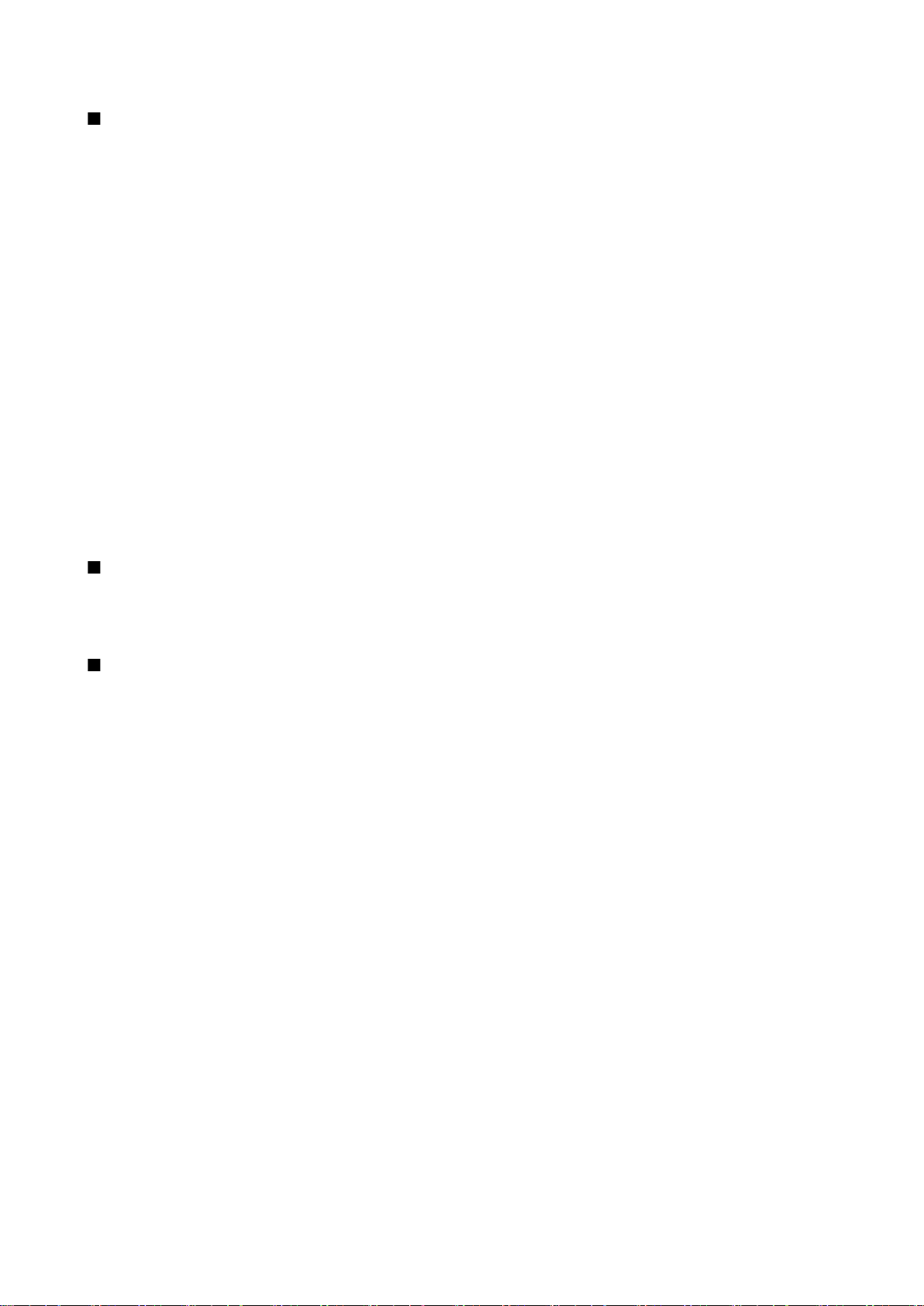
S a m t a l s - o c h r ö s t p r o g r a m
Logg
Välj Meny > Logg.
I Logg kan du visa information om all kommunikation som utförts med enheten.
Om du vill visa röstsamtal, ungefärlig samtalslängd och paketdataanslutningar, väljer du Samtalslistor, Samtalslängd eller
Datapaket och trycker på bläddringsknappen.
Om du vill sortera händelserna efter typ eller riktning bläddrar du åt höger och väljer Val > Filtrera. Bläddra till en filtertyp och
tryck på bläddringsknappen. Välj typ eller riktning och tryck på bläddringsknappen.
Om du vill ange när kommunikationshändelser ska raderas väljer du Val > Inställningar > Loggtid, ett alternativ och OK.
När du vill radera missade, mottagna och uppringda nummer väljer du Samtalslistor > Val > Töm samtalslistor.
Om du vill skicka ett meddelande till någon som har ringt väljer du Samtalslistor > Missade samtal > Val > Skapa medd.. Du kan
skicka både textmeddelanden och multimediemeddelanden.
Om du vill lägga till den som har ringt eller skickat ett meddelande till Kontakter markerar du avsändaren och väljer
Samtalslistor > Missade samtal > Val > Spara i Kontakter.
Om du vill visa mängden data som skickats eller mottagits via GPRS väljer du Datapaket.
Om du vill nollställa GPRS-mätarna väljer du Val > Nollställ mätare. Ange din låskod och välj OK.
Inställningar för Logg
Om du vill ange hur länge alla kommunikationshändelser ska vara kvar i Logg väljer du Val > Inställningar > Loggtid, ett alternativ
i listan, och OK.
Om du vill se samtalslängden under ett samtal väljer du Val > Inställningar > Visa samtalslängd > Ja.
Talknappstjänst
Välj Meny > Anslutb. > PTT.
Talknappstjänsten (nättjänst) ger möjlighet till direktkommunikation via talknappen. Med talknappstjänsten kan du använda
enheten som en walkie-talkie.
Talknappstjänst
Du kan använda talknappstjänsten om du vill samtala med en person eller en grupp personer, eller om du vill delta i en kanal.
En kanal är som ett chattrum: du kan ringa upp kanalen och se om någon är online. Kanalen varnar inte de andra deltagarna,
utan man bara deltar i kanalen och börjar tala med varandra.
I ett talknappssamtal är det en person som talar medan de andra lyssnar via en inbyggd högtalare. Deltagarna svarar i tur och
ordning. Eftersom bara en person kan tala åt gången, är taltiden för varje deltagare begränsad. Mer information om taltiden i
ditt nätverk får du av nätoperatören eller tjänsteleverantören.
Kom ihåg att hålla enheten framför dig under ett talknappssamtal så att du ser displayen. Tala in i mikrofonen och täck inte
över högtalaren med händerna.
Telefonsamtal går alltid före talknappssamtal.
Innan du kan använda talknappstjänsten måste du definiera en talknappskopplingspunkt och talknappsinställningar. Du kan
få inställningarna i ett SMS från tjänsteleverantören som tillhandahåller talknappstjänsten.
Användarinställningar
Välj Val > Inställningar > Användarinställningar.
Definiera följande:
• Inkomm. PTT-samtal — Välj Meddela om du vill få ett meddelande om inkommande samtal. Välj Godkänn automatiskt om
du vill att talknappssamtal ska besvaras automatiskt. Välj Tillåt ej om du vill att talknappssamtal ska avvisas automatiskt.
• Ton för PTT-samtal — Välj Profilens ton om du vill att tonen för inkommande talknappssamtal ska vara densamma som din
profils. Om profilen är ljudlös är du inte tillgänglig för andra som använder talknappstjänsten, förutom vid
uppringningsförfrågningar.
• Återuppringningston — Definiera ringsignal vid uppringningsförfrågningar.
• Vid programstart — Välj om du vill logga in på talknappstjänsten när du slår på enheten.
• Standardalias — Ange ditt standardalias (högst 20 tecken) som visas för andra.
• Visa min PTT-adress — Definiera om du vill att andra som ringer ska se din talknappsadress. Du kan låta alla som ringer se
adressen, bara visa adressen vid direktsamtal eller för kanaldeltagare, eller dölja adressen för alla.
• Visa min inloggn.status — Bestäm om din inloggning på talknappstjänsten ska visas eller döljas för andra.
Copyright © 2006 Nokia. All Rights Reserved. 23
Page 24
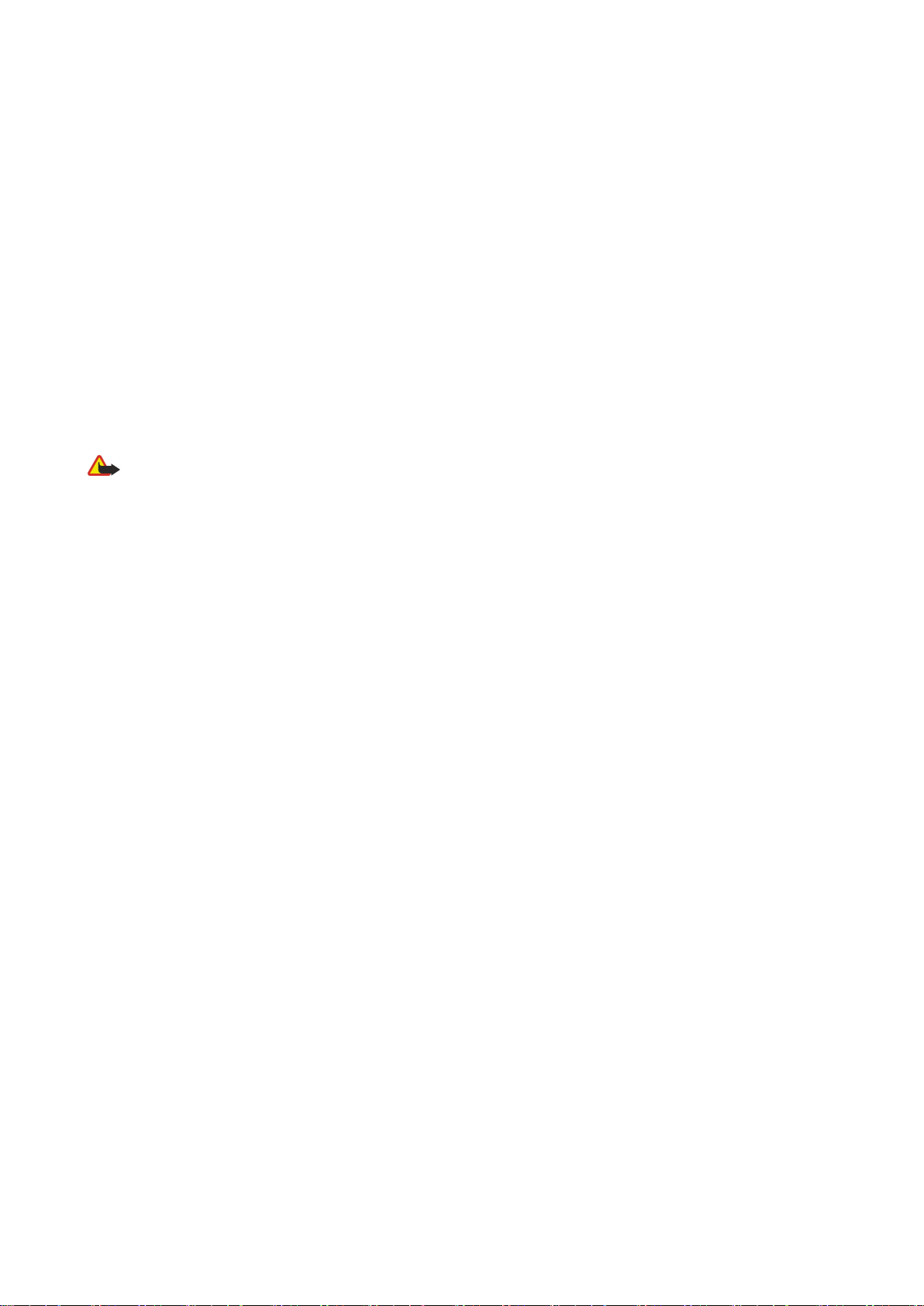
S a m t a l s - o c h r ö s t p r o g r a m
Inställningar för anslutning
Välj Val > Inställningar > Anslutningsinställn..
Definiera följande:
• Domän — Ange det domännamn du fick från tjänsteleverantören.
• Kopplingspunkt — Välj talknappskopplingspunkt.
• Serveradress — Ange IP-adressen eller domännamnet för talknappsservern som du fick av tjänsteleverantören.
• Användarnamn — Ange det användarnamn du fick från tjänsteleverantören.
• Lösenord — Ange ett lösenord, om det behövs, för att logga in på talknappstjänsten. Lösenordet får du av tjänsteleverantören.
Logga in på talknappstjänsten
Om du har angett Vid programstart i Användarinställningar, loggas du automatiskt in på talknappstjänsten vid starten. Annars
måste du logga in manuellt.
Om du vill logga in på talknappstjänsten väljer du Val > Inställningar > Anslutningsinställn., och anger Användarnamn,
Lösenord, Domän, Serveradress och Kopplingspunkt. Välj Val > Slå på PTT.
När enhetens inställning för Ringsignal är inställd på Ett pip eller Ringer ej, eller om det pågår ett telefonsamtal, kan du inte
ringa eller ta emot talknappssamtal.
Talknappssamtal
Varning: Håll inte enheten vid örat när du använder högtalaren, eftersom volymen kan vara extremt hög.
Välj Val > PTT-kontakter.
Om du vill ringa ett talknappssamtal väljer du en eller flera kontakter i listan och trycker på röstknappen. Kom ihåg att hålla
enheten framför dig under ett talknappssamtal så att du ser displayen. På displayen visas när det är din tur att tala. Tala in i
mikrofonen och täck inte över högtalaren med händerna. Håll röstknappen nedtryckt hela tiden medan du talar. Släpp knappen
när du har talat klart.
Du avslutar samtalet genom att hålla ned knappen Avsluta.
När du får ett talknappssamtal håller du ned knappen Ring för att besvara samtalet och knappen Avsluta för att avvisa det.
Uppringningsförfrågningar
Om du vill skicka en uppringningsförfrågan väljer du Val > PTT-kontakter, bläddrar till önskad kontakt och väljer Val > Sänd
uppr.förfr.
Om du vill besvara en uppringningsförfrågan väljer du Visa för att öppna förfrågan. Om du vill ringa ett talknappssamtal till
avsändaren trycker du på röstknappen.
Vyn Kontakter
Om du vill visa, ändra, ta bort eller ringa upp kontakter väljer du Val > PTT-kontakter. En lista med namn från enhetens
Kontakter visas med information om deras inloggningsstatus.
Om du vill ringa upp en markerad kontakt väljer du Val > Samtala 1-till-1. Om du vill ringa ett gruppsamtal väljer du Val > Ring
PTT-gruppsamtal.
Om du vill skicka en förfrågan till kontakten om att ringa upp dig, väljer du Val > Sänd uppr.förfr.
Skapa en kanal
En kanal är som ett chattrum: du kan ringa upp kanalen och se om någon är online. Kanalen varnar inte de andra deltagarna,
utan man bara deltar i kanalen och börjar tala med varandra.
Om du vill skapa en kanal väljer du Val > Ny kanal > Skapa ny.
Välj Val och ange följande:
• Kanalnamn — Skriv kanalens namn.
• Kanalintegritet — Välj Privat eller Officiell.
• Alias för kanal — Ange ditt alias (högst 20 tecken) som visas för andra användare.
• Kanalminiatyr — Lägg in en bild som beskriver kanalen.
Om du vill radera en kanal trycker du på raderingsknappen.
När du loggar in på talknappstjänsten ansluts den automatiskt till de kanaler som var aktiva när programmet senast stängdes.
Registrera talknappskanaler
Om du vill registrera en kanal hos talknappstjänsten väljer du Val > Registrera.
Copyright © 2006 Nokia. All Rights Reserved. 24
Page 25
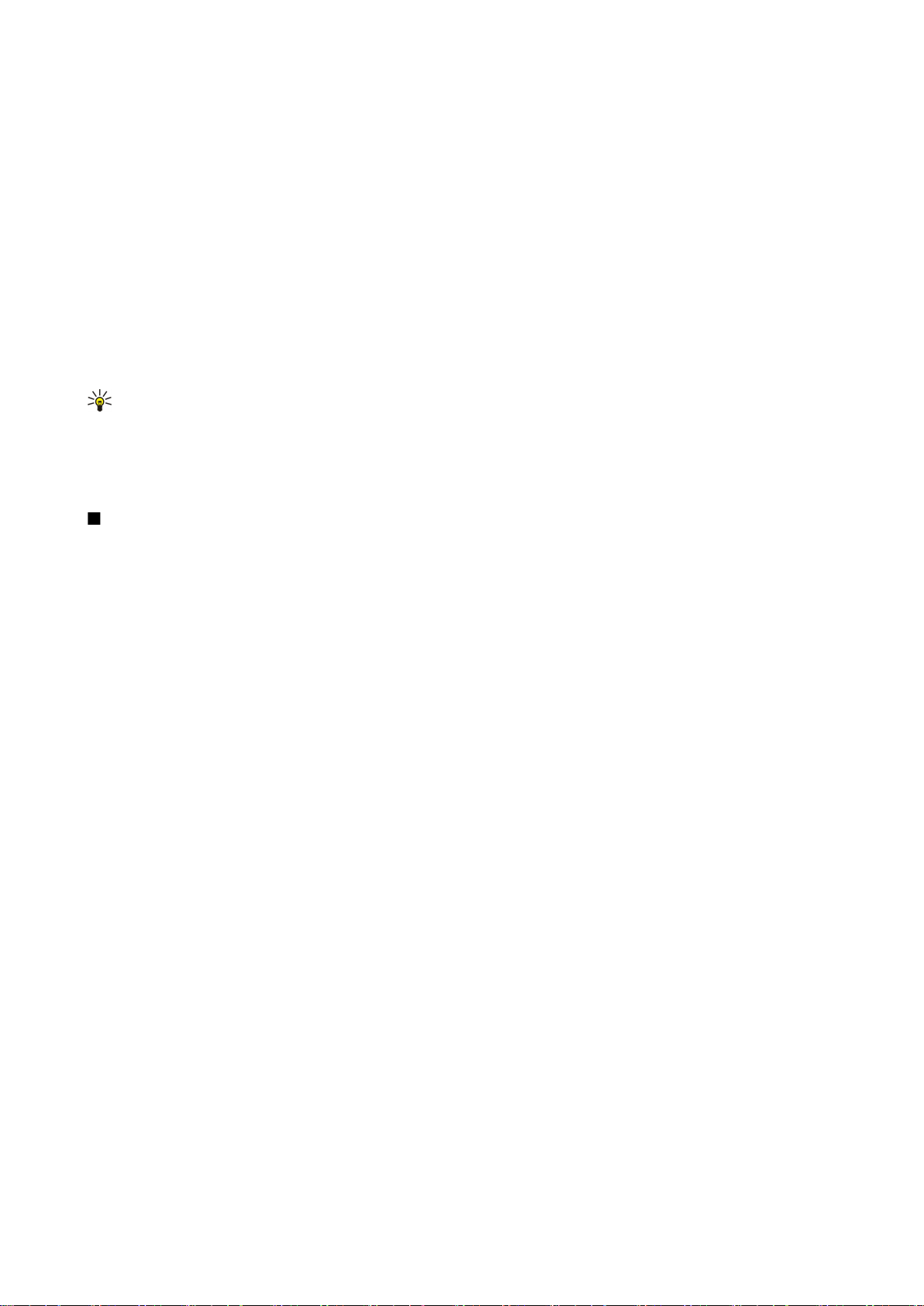
S a m t a l s - o c h r ö s t p r o g r a m
Om du vill ändra informationen om kanaler väljer du Val > Redigera.
Delta i en kanal
Om du vill delta i en kanal väljer du Val > PTT-kanaler. Välj den kanal du vill tala med och tryck på röstknappen. Kom ihåg att
hålla enheten framför dig under ett talknappssamtal så att du ser displayen. På displayen visas när det är din tur att tala. Tala
in i mikrofonen och täck inte över högtalaren med händerna. Håll röstknappen nedtryckt hela tiden medan du talar. Släpp
knappen när du har talat klart.
Om du vill växla mellan olika kanaler under flera samtal väljer du Pendla. Den aktiva kanalen markeras.
Om du vill visa just nu aktiva medlemmar i kanalen väljer du Val > Aktiva medlemmar.
Om du vill bjuda in en deltagare till en kanal väljer du Val > Sänd inbjudan.
Talknappslogg
Om du vill öppna talknappsloggen väljer du Val > PTT-logg. I loggen visas datum, tid, varaktighet och annan information om
dina talknappssamtal.
Tips: Om du vill starta ett direktsamtal från PTT-logg, väljer du önskad logghändelse och trycker på röstknappen.
Avsluta talknappstjänsten
Välj Val > Avsluta. Välj Ja om du vill logga ut och stänga tjänsten. Tryck på Nej om du vill att programmet ska vara aktivt i
bakgrunden.
Enhetssäkerhet
Välj Meny > Verktyg > Inställningar > Säkerhet > Telefon och SIM.
Du kan ändra säkerhetsinställningarna för PIN-koden, automatisk låsning och SIM-kortsändring och ändra koder och lösenord.
Undvik att använda koder som liknar nödnummer för att förhindra att nödnumret rings upp av misstag.
Koder visas som asterisker. Om du vill ändra en kod anger du den aktuella koden och sedan den nya koden två gånger.
Definiera säkerhetsinställningar
Om du vill definiera inställningar för enhet och SIM-kort väljer du en inställning och Val > Ändra.
Om funktionen begränsad användargrupp används kan det ändå vara möjligt att ringa det nödnummer som finns
inprogrammerat i enheten.
Definiera följande inställningar:
• PIN-kodsbegäran — Välj På för att begära att PIN-koden anges varje gång enheten slås på. Denna inställning kan inte ändras
om enheten är avslagen. För en del SIM-kort går det inte att stänga av PIN-kodsfunktionen.
• PIN-kod — Ändra PIN-koden. PIN-koden måste innehålla 4 till 8 siffror. PIN-koden skyddar SIM-kortet mot obehörig
användning och medföljer SIM-kortet. Om du anger fel PIN-kod tre gånger i rad blockeras PIN-koden och du måste avblockera
den med PUK-koden innan du kan använda SIM-kortet igen.
• PIN2-kod — Ändra PIN2-koden. PIN2-koden måste innehålla 4 till 8 siffror. PIN2-koden måste anges för att få tillgång till en
del funktioner i enheten och medföljer SIM-kortet. Om du anger fel PIN2-kod tre gånger i rad blockeras PIN2-koden och du
måste avblockera den med PUK2-koden innan du kan använda SIM-kortet igen.
• Autom. systemlåstid — Ställ in en tidsgräns efter vilken enheten automatiskt ska låsas och endast kunna användas om
korrekt låskod anges. Ange tiden i minuter eller välj Ingen för att stänga av autolåsperioden. När enheten är låst kan du
fortfarande besvara inkommande samtal och ringa det nödnummer som finns inprogrammerat i enheten.
• Låskod — Den nya koden kan ha 4-255 tecken. Både bokstäver och siffror kan användas och både gemener och versaler är
möjliga. Du får ett meddelade om låskoden är felaktigt formaterad.
• Lås om SIM ändras — Ställ in enheten så att den frågar efter låskoden när ett okänt SIM-kort sätts in i din enhet. Enheten
upprätthåller en lista över SIM-kort som identifieras som ägarens.
• Tillåt fjärrlåsning — Om du aktiverar det här alternativet kan du låsa enheten genom att skicka ett fördefinierat
textmeddelande från en annan telefon. När du aktiverar det här alternativet måste du skriva in fjärrlåsmeddelandet och
bekräfta meddelandet. Meddelandet måste innehålla minst 5 tecken.
• Begr. anv.grupp (nättjänst) — Ange en grupp med personer som du kan ringa och som kan ringa dig.
• Bekräfta SIM-tjänst. (nättjänst) — Ställ in enheten så att det visas en bekräftelse när du använder en SIM-korttjänst.
Ändra spärrkoden
Om du vill ändra det lösenord som används för att spärra röstsamtal, faxsamtal och dataöverföringar väljer du Meny >
Verktyg > Inställningar > Samtalsspärr > Mobilsamtalsspärr > Val > Ändra spärrkod. Ange den aktuella koden och sedan den
nya koden två gånger. Spärrkoden måste bestå av fyra siffror. Detaljer om detta får du av tjänsteleverantören.
Copyright © 2006 Nokia. All Rights Reserved. 25
Page 26
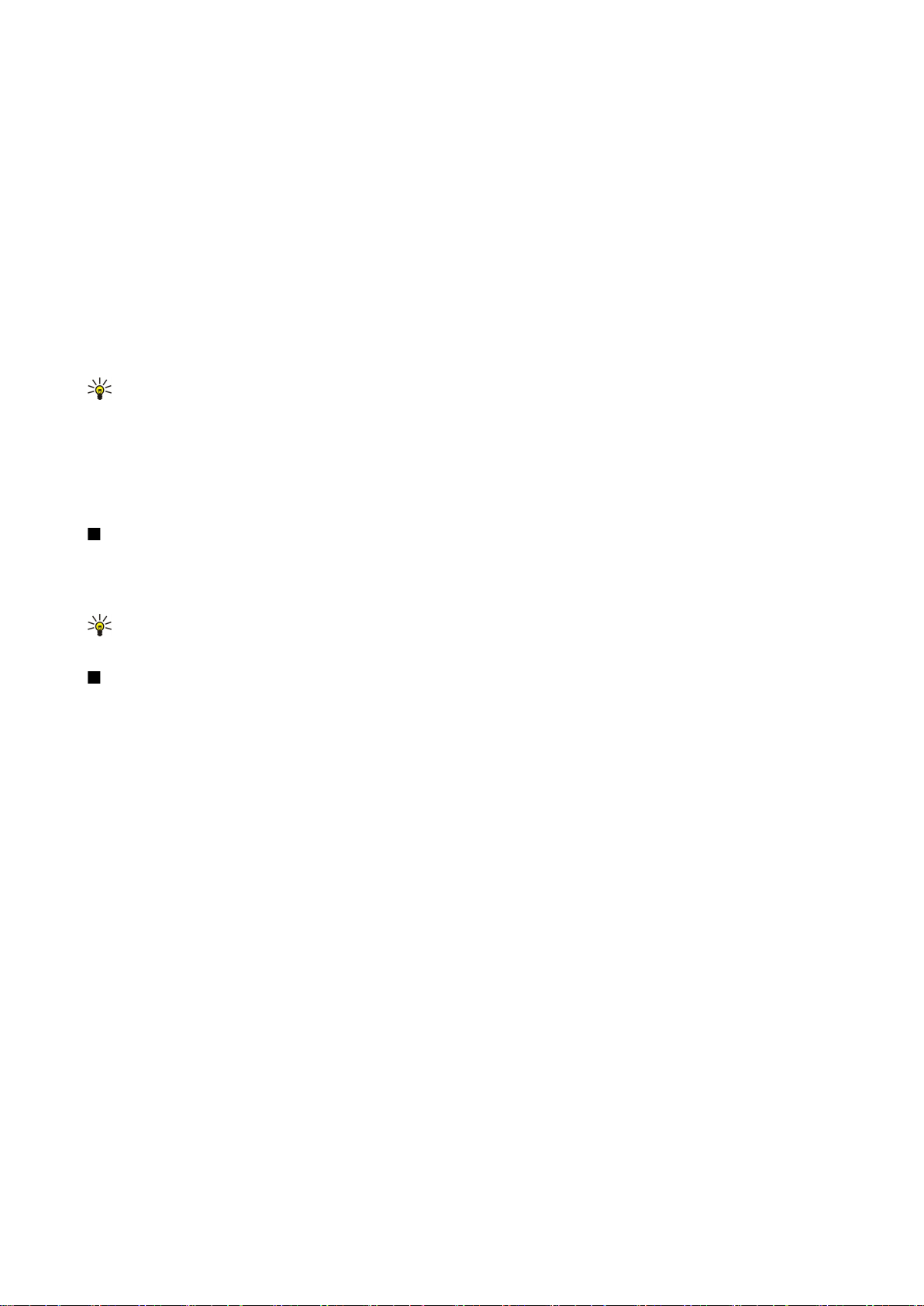
S a m t a l s - o c h r ö s t p r o g r a m
Nummerbegränsning
När nummerbegränsningen är aktiverad kan det ändå vara möjligt att ringa det nödnummer som finns inprogrammerat i
enheten.
Välj Meny > Kontakter > Val > SIM-kontakter > Kont. med nrbegr..
Med nummerbegränsning kan du begränsa utgående samtal till vissa utvalda telefonnummer. Alla SIM-kort har inte stöd för
den här tjänsten. Kontakta operatören om du vill ha mer information.
Välj Val och välj något av följande:
• Aktivera nr-begr. — Begränsa utgående samtal. Om du vill avbryta tjänsten väljer du Inaktivera nr-begr.. Du behöver PIN2-
koden för att aktivera och inaktivera nummerbegränsning eller ändra kontakter med fasta nummer. Kontakta operatören
om du inte har koden.
• Ny SIM-kontakt — Lägg till ett telefonnummer i listan över tillåtna nummer. Ange kontaktnamn och telefonnummer. Om du
vill att det bara ska gå att ringa samtal med ett visst landsnummer, anger du landsnumret i Ny SIM-kontakt. Alla
telefonnummer dit samtal tillåts måste börja med detta landsnummer.
• Hämta fr. Kontakter — Kopiera en kontakt från Kontakter till nummerbegränsningslistan.
Tips: Om du vill skicka textmeddelanden till SIM-kontakter när nummerbegränsningstjänsten är aktiv måste du lägga
till numret till meddelandecentralen i nummerbegränsningslistan.
Om du vill visa eller ändra ett telefonnummer dit utgående samtal tillåts, väljer du Val > SIM-kontakter > Kont. med nrbegr..
Om du vill ringa kontakten trycker du på knappen Ring.
Om du vill ändra telefonnumret väljer du Val > Redigera. Du kan behöva PIN2-koden för att ändra kontakter med fasta nummer.
Om du vill ta bort kontakten trycker du på raderingsknappen.
Röstbrevlåda
Välj Meny > Verktyg > Röstbrevl..
När du öppnar röstbrevlådan första gången ombeds du ange numret till brevlådan. Om du vill ändra numret väljer du Val >
Ändra nummer. Om du vill ringa upp numret väljer du Val > Ring röstbrevlåda.
Tips: Om du vill ringa upp din röstbrevlåda (nättjänst) i vänteläge trycker du på och håller ner knappen 1 eller trycker
på 1 och sedan knappen Ring.
Röstkommandon
Välj Meny > Verktyg > Röstkomm..
Använd röstkommandon för att ringa telefonsamtal och starta program, profiler eller andra funktioner i enheten.
Enheten skapar ett röstmärke för posterna i kontaktlistan och för funktionerna som är avsedda för programmet Röstkomm..
När ett röstkommando uttalas jämför enheten de talade orden med röstmärket i enheten.
Röstkommandon är inte beroende av den talandes röst men röstigenkänningen i enheten anpassas dock till huvudanvändarens
röst för att röstkommandon lättare ska kunna identifieras.
Ringa ett samtal
Röstmärket för en kontakt är det namn eller smeknamn som är sparat på kontaktkortet i Kontakter. Om du vill lyssna till
röstmärket öppnar du ett kontaktkort och väljer Val > Spela upp.
1. Om du vill ringa ett samtal med ett röstkommando håller du ner röstknappen.
2. När du hör ringtonen eller ser den visuella displayen uttalar du med tydlig röst namnet som är sparat på kontaktkortet.
3. Enheten spelar upp ett syntetiskt röstmärke för den igenkända kontakten på det valda enhetsspråket och visar namnet och
numret. Efter en väntetid på 1,5 sekunder ringer enheten numret. Om det inte var rätt kontakt som identifierades väljer du
Nästa för att visa en lista över andra träffar eller Avbryt för att avbryta uppringningen.
Om det finns flera sparade nummer för kontakten väljer enheten standardnumret om ett sådant har angetts. Annars väljs det
första tillgängliga numret av följande fält: Mobil, Mobil (privat), Mobil (arbete), Telefon, Telefon (hem) och Telefon (arbete).
Starta ett program
Enheten skapar röstmärken för programmen som visas i programmet Röstkomm..
Om du vill starta ett program med ett röstkommando håller du ner röstknappen och uttalar tydligt röstkommandot. Om det
inte var rätt program som identifierades väljer du Nästa för att visa en lista över andra träffar eller Avbryt för att avbryta.
Om du vill lägga till fler program till listan väljer du Val > Nytt program.
Om du vill ändra röstkommandot för ett program bläddrar du till programmet och väljer Val > Ändra kommando. Ange det nya
röstkommandot och välj OK.
Copyright © 2006 Nokia. All Rights Reserved. 26
Page 27
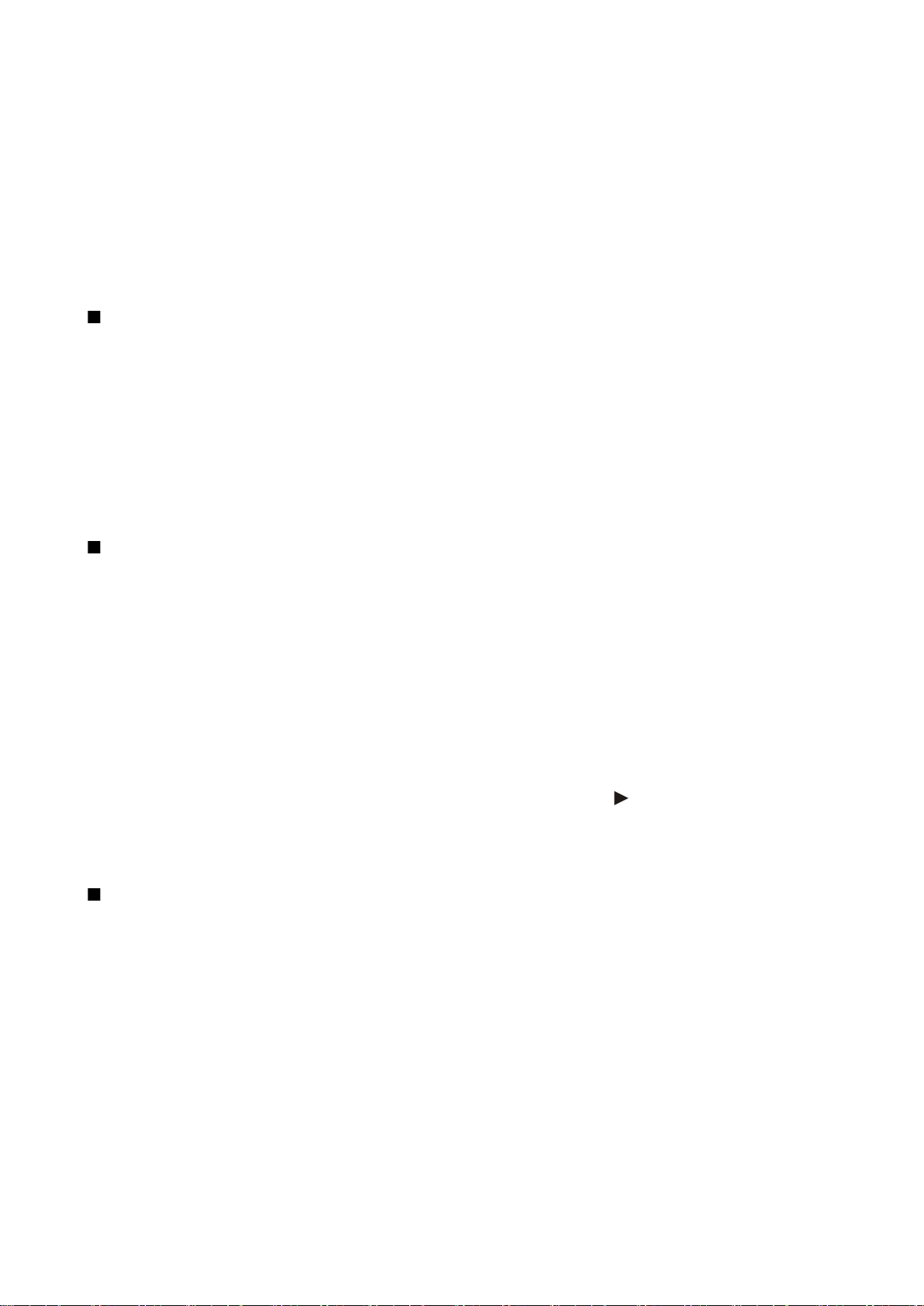
S a m t a l s - o c h r ö s t p r o g r a m
Ändra profiler
Enheten skapar ett röstmärke för varje profil. Om du vill ställa in en profil med ett röstkommando håller du ner röstknappen
och uttalar namnet på profilen.
Om du vill ändra röstkommandot bläddrar du till önskad profil och väljer Profiler > Val > Ändra kommando.
Inställningar för röstkommandon
Om du vill stänga av synthesizern som spelar upp igenkända röstkommandon på det valda enhetsspråket väljer du
Inställningar > Text till tal > Av.
Om du vill återställa inlärningen av röstigenkänning vid en ny huvudanvändare av enheten väljer du Återställ anpassn..
Rösthjälp
Välj Meny > Verktyg > Rösthjälp.
Funktionen för röstsamtal läser text på skärmen så att du kan använda enhetens grundfunktioner utan att titta på displayen.
Välj från följande:
• Kontakter — Få poster i din kontaktlista upplästa. Använd inte det här alternativet om du har fler än 500 kontakter.
• Samtalslistor — Få information uppläst om dina missade och mottagna samtal samt uppringda nummer och nummer du
ringt ofta.
• Röstbrevlåda — Hämta och lyssna på dina röstmeddelanden.
• Samtal från — Ring ett telefonnummer.
• Klocka — Lyssna på aktuell tid och datum.
Om du vill höra fler alternativ väljer du Val.
Inspelning
Välj Meny > Media > Inspelning.
Med Inspelning kan du spela in upp till 60 sekunder av ett röstmemo, spara röstinspelningen som ett ljudklipp och spela upp
ljudklippet. Inspelning stöder AMR-formatet.
Tryck på röstknappen för att aktivera Inspelning. Om du har loggat in på talknappstjänsten fungerar röstknappen som en
talknapp och aktiverar inte Inspelning.
Om du vill spela in ett röstmemo väljer du Val > Spela in ljudklipp. Välj Paus för att pausa inspelningen och Spela in för att
återuppta inspelningen. När inspelningen är klar väljer du Stopp. Ljudklippet sparas automatiskt.
Den maximala längden på en röstinspelning är 60 sekunder, men det beror också på hur mycket lagringsutrymme som finns
tillgängligt i enhetens minne eller på ett minneskort.
Spela upp en röstinspelning
Om du vill lyssna på en röstinspelning som du precis har gjort trycker du på spelikonen. (
uppspelning. Förloppsindikatorn visar röstinspelningens speltid, position och längd.
Om du vill pausa uppspelningen av en röstinspelning väljer du Paus. Uppspelningen återupptas när du väljer Spela upp.
Röstinspelningar som du tar emot eller spelar in är tillfälliga filer. Du måste spara filer som du vill behålla.
). Välj Stopp för att avbryta
Text till tal
SMS-läsare
Med SMS-läsare läses dina mottagna SMS upp högt.
Välj Meny > Office > SMS-läsare.
Välj det SMS du vill ska läsas upp högt och välj Spela upp. Du kan också aktivera SMS-läsare genom att trycka kort på knappen
Ring när du får ett SMS.
Om du vill att nästa meddelande i Inkorg ska börja läsas upp, bläddrar du åt höger. Om du vill att föregående meddelande ska
läsas upp bläddrar du åt vänster.
Om du vill pausa uppläsningen trycker du kort på knappen Ring. Fortsätt genom att trycka kort på Ring igen.
Om du vill avsluta uppläsningen trycker du på knappen Avsluta.
Tal
Om du vill redigera inställningarna för syntetiserat tal väljer du Meny > Verktyg > Tal.
Copyright © 2006 Nokia. All Rights Reserved. 27
Page 28

S a m t a l s - o c h r ö s t p r o g r a m
Välj bland följande alternativ:
• Språk — Ställ in språk för tal.
• Röst — Ställ in röst för tal. Rösten är språkberoende.
• Röstinställningar — Justera röstegenskaper.
Röstegenskaper
Om du vill redigera röstegenskaper för syntetiserat tal väljer du Meny > Verktyg > Tal > Röstinställningar.
Välj bland följande alternativ:
• Hastighet — Välj önskad talhastighet.
• Volym — Ställ in volymnivå för tal.
Rösthantering
Du hanterar de röster som finns för det valda språket genom att välja Meny > Verktyg > Tal.
Bläddra till en röst och välj bland följande alternativ:
• Spela upp röst — Lyssna på den valda rösten.
• Röstinformation — Visa information om rösten.
• Radera — Radera den valda rösten.
Copyright © 2006 Nokia. All Rights Reserved. 28
Page 29

4. Kontakter
Välj Meny > Kontakter.
Hantera all kontaktinformation t.ex. telefonnummer och adresser. Lägg till en personlig ringsignal, ett röstmärke eller en
miniatyrbild till en kontakt. Skicka kontaktinformation till kompatibla enheter eller ta emot kontaktinformation, t.ex. visitkort,
från kompatibla enheter och lägga till dem till din egen lista över kontakter.
Om du vill lägga till en kontakt väljer du Val > Ny kontakt. Ange kontaktinformationen och välj Klar.
Om du vill redigera information i ett kontaktkort bläddrar du till kontakten och väljer Val > Redigera. Välj från följande alternativ:
• Lägg till miniatyrbild — Lägg till en miniatyrbild som visas när en kontakt ringer dig. Bilden måste ha sparats tidigare i din
enhet eller på minneskortet.
• Ta bort miniatyrbild — Ta bort bilden från kontaktkortet.
• Lägg till information — Lägg till fält med information till ett kontaktkort t.ex. Befattning.
• Radera information — Radera eventuella detaljer som du har lagt till till ett kontaktkort.
• Redigera etikett — Redigera fältnamnen på kontaktkortet.
Hantera kontaktgrupper
Skapa en kontaktgrupp så att du kan skicka text- eller e-postmeddelanden till flera mottagare samtidigt.
1. Bläddra åt höger och välj Val > Ny grupp
2. Ange ett namn på gruppen eller använd standardnamnet och välj OK.
3. Öppna gruppen och välj Val > Lägg till medlemmar.
4. Bläddra till varje kontakt som du vill lägga till till gruppen och markera den genom att trycka på bläddringsknappen.
5. Välj OK för att lägga till alla markerade kontakter till gruppen.
Följande alternativ är tillgängliga när du väljer Val i vyn kontaktgrupper:
• PTT-alternativ — Ring ett talknappssamtal antingen till en enskild person eller till en grupp eller skicka en förfrågan om
uppringning.
• Öppna — Öppna kontaktgruppen och visa gruppmedlemmarna.
• Skapa meddelande — Skicka ett meddelande.
• Ny grupp — Skapa en ny kontaktgrupp.
• Radera — Radera en kontaktgrupp.
• Byt namn — Byt namn på kontaktgruppen.
• Rington — Ange en ringsignal till en kontaktgrupp.
• Info om Kontakter — Visa informationen för en kontaktgrupp.
• Inställningar — Ange displayinställningarna för namn på kontaktgruppmedlemmar.
Om du vill ta bort en kontakt från en kontaktgrupp öppnar du kontaktgruppen. Bläddra till den kontakt som du vill ta bort och
välj Val > Ta bort från grupp > Ja.
Tips: Om du vill se vilken grupp kontakten tillhör väljer du Meny > Kontakter. Bläddra till kontakten och välj Val > Tillhör
grupperna.
Om du vill visa eller redigera en kontakt i en kontaktgrupp öppnar du kontaktgruppen. Bläddra till kontakten som du vill visa
eller redigera och välj Val. Välj från följande alternativ:
• Öppna — Öppnar kontakten och visar kontaktinformation.
• Ring — Ring upp kontakten.
• Skapa meddelande — Skapa och skicka ett textmeddelande eller multimediemeddelande till kontakten.
• Ta bort från grupp — Ta bort kontakten från kontaktgruppen.
• Tillhör grupperna — Visa alla kontaktgrupper som en kontakt tillhör.
Hantera standardinformation
Tilldela ett standardnummer eller en standardadress till en kontakt så att du lätt kan ringa upp eller skicka ett meddelande till
det numret eller den adressen om flera nummer eller adresser har sparats för den kontakten.
Om du vill ändra standardinformationen för en kontakt öppnar du kontakten och väljer Val > Förstahandsval. Välj numret eller
adressen som du vill ha som standard och välj OK.
Standardnumret eller standardadressen är understruken på kontaktkortet.
Copyright © 2006 Nokia. All Rights Reserved. 29
Page 30

K o n t a k t e r
Kopiera kontakter mellan SIM-kort och enhetens minne
Vänd dig till SIM-kortets återförsäljare om du vill ha information om kortets tillgänglighet och användning. Detta kan vara
tjänsteleverantören, operatören eller en annan försäljare.
Om du vill kopiera kontakter från ett SIM-kort till enhetens minne väljer du Val > SIM-kontakter > SIM-katalog för att öppna SIMkatalogen. Markera de kontakter som du vill kopiera och välj Markera alla för att kopiera alla kontakter. Välj Val > Kopiera t.
Kontakter.
Om du vill kopiera kontakter från enhetens minne till ett SIM-kort väljer du Val > Kopiera t. SIM-katal.. Markera de kontakter som
du vill kopiera och välj Markera alla för att kopiera alla kontakter. Välj Val > Kopiera t. SIM-katal..
Välj Val > SIM-kontakter > SIM-katalog för att se namnen och numren som lagrats på SIM-kortet. I SIM-katalogen kan du lägga
till, redigera eller kopiera nummer till Kontakter och ringa samtal.
Välja ringsignaler för kontakter
Välj en ringsignal för en kontakt eller kontaktgrupp. Om telefonnumret till den som ringer skickas tillsammans med samtalet
och din enhet känner igen numret spelas ringsignalen upp när kontakten ringer dig.
Om du vill välja en ringsignal för en kontakt eller kontaktgrupp öppnar du kontakten eller kontaktgruppen och väljer Val >
Rington. En lista med ringsignaler visas. Välj den ringsignal du vill använda och välj OK.
Om du vill ta bort ringsignalen väljer du Standardton från listan med ringsignaler.
Visitkort
Välj Meny > Kontakter.
Du kan skicka, ta emot, visa och spara kontaktkort som visitkort i vCard- eller Nokia Compact Business Card-format.
Du kan skicka visitkort till kompatibla enheter med SMS, MMS eller e-post eller en IR- eller Bluetooth-anslutning.
Om du vill skicka ett visitkort väljer du det i kontaktlistan och väljer sedan Val > Sänd. Välj Via SMS, Via MMS, Via e-post, Via
Bluetooth eller Via infraröd. Ange telefonnumret eller adressen eller lägg till en mottagare från kontaktlistan. Välj Val > Sänd.
Om du väljer SMS som metod för att skicka, skickas kontaktkortet utan bilder.
Om du vill visa ett mottaget visitkort väljer du Öppna från det visade meddelandet eller öppnar meddelandet från inkorgen i
Medd..
Om du vill spara ett visitkort väljer du Val > Spara visitkort när det inkommande meddelandet visas på enheten.
Om du vill spara ett mottaget visitkort väljer du Val > Spara visitkort.
Om du vill ta bort ett mottaget visitkort väljer du Val > Radera.
Copyright © 2006 Nokia. All Rights Reserved. 30
Page 31

5. Kalender
Välj Meny > Kalender.
I Kalender kan du skapa och visa schemalagda händelser och bokningar. Du kan även ställa in alarm för kalenderposter.
Du kan synkronisera kalenderdata med en kompatibel dator med Nokia PC Suite. Information om hur du synkroniserar finns i
PC Suite-handboken.
Skapa kalenderposter
Du kan skapa fyra typer av kalenderposter:
• Möte-poster har specifikt datum och tid.
• Memo-poster avser hela dagen, inte en specifik tidpunkt på dagen. Memoposter visas inte i Veckoplanen.
• Årsdag-poster påminner dig om födelsedagar och andra speciella datum. De refererar till en viss dag men inte till en specifik
tidpunkt. Årsdagsposter återkommer varje år.
• Uppgift-poster påminner dig om en uppgift som har ett förfallodatum men inte till en specifik tidpunkt på dagen.
Om du vill skapa en kalenderpost bläddrar du till ett datum och väljer Val > Ny post. Välj en posttyp. Tillgängliga inställningar
för mötes-, memo-, årsdags- och att göra-poster varierar.
Välj från följande:
• Ämne eller Anledning — Ange en beskrivning för posten.
• Plats — Ange eventuell platsinformation.
• Starttid — Ange starttid.
• Sluttid — Ange sluttid.
• Startdatum eller Datum — Ange startdatumet eller datum för när händelsen inträffar.
• Slutdatum — Ange slutdatum.
• Alarm — Ställ in ett alarm för mötes- och årsdagsposter. Alarmet visas i Dag.
• Upprepa — Ange om du vill att posten ska upprepas, och i så fall när. Ange på vilket sätt posten ska återkomma, frekvens och
eventuellt slutdatum.
• Synkronisering — Om du väljer Privat, är det bara du som kan se kalenderposten och inte andra som har behörighet att se
kalendern online. Om du väljer Allmän, visas kalenderposten för andra som har behörighet att se kalendern online. Om du
väljer Ingen, kopieras inte kalenderposten till din dator när du synkroniserar.
Tips: Kontrollera att du har valt korrekt stad i programmet Klocka eftersom schemalagda kalenderposter kan komma
att ändras när den aktuella staden ändras och finns i en annan tidszon.
Om du vill öppna och redigera en befintlig post bläddrar du till den och väljer Val > Öppna. Redigera informationen i de olika
fälten.
Tips: När du redigerar eller raderar en upprepad post väljer du hur du vill att ändringen ska tas i bruk. Om du väljer
Alla kalender- poster har raderats, raderas alla upprepade poster. Om du väljer Radera poster raderas bara den aktuella
posten.
Att göra
Du kan skapa en uppgift eller en lista över uppgifter som måste utföras en viss dag. En uppgift kan tilldelas ett förfallodatum
och ett alarm.
Om du vill öppna att göra-listan väljer du Val > Att göra-lista.
Om du vill lägga till en uppgift väljer du Val > Ny post > Att göra. Börja skriva uppgiften i fältet Ämne. Du kan ange ett förfallodatum
för uppgiften, skapa ett alarm för den och ange prioritet. Prioritetssymbolerna är ( ! ) Hög och ( - ) Låg. Det finns ingen symbol
för Normal.
Om du vill markera att en uppgift är utförd bläddrar du till den i att göra-listan och väljer Val > Markera som utförd.
Om du vill återställa en uppgift bläddrar du till den i att göra-listan och väljer Val > Mark. som ej utförd.
Kalenderinställningar
Välj Val > Inställningar om du vill ändra Alarm för kalender, Standardvy, Veckan börjar och Rubrik för veckovy.
Kalendervyer
Om du vill växla mellan de olika kalendervyerna väljer du Val i alla kalendervyer. Välj en typ av vy i listan.
Copyright © 2006 Nokia. All Rights Reserved. 31
Page 32

K a l e n d e r
Tips: När du visar Kalender i en vy trycker du på * för att snabbt växla till en annan vy.
Om du vill visa aktuell dag i månadsvyn trycker du på #.
Om du vill ställa in standardvyn för kalender väljer du Val > Inställningar > Standardvy > Månadsvy , Veckovy, Dag eller Att
göra.
Om du vill visa ett specifikt datum i kalendervyn väljer du Val > Gå till datum. Ange datumet och välj OK.
Tips: Om du snabbt vill flytta till närmaste datum med en schemalagd händelse trycker du på #.
I Månadsvy kan du visa hela månaden. Varje rad visar en vecka med datum. Den aktiva månaden visas och den aktiva dagen är
antingen idag eller den senaste dagen som visades. Den aktiva dagen är markerad med en färgad ruta. Dagar med schemalagda
händelser är markerade med en liten triangel i det nedre högra hörnet. Bläddra för att växla mellan dagar i månaden och dagens
poster.
Tips: När du visar Kalender i en vy trycker du på * för att snabbt växla till en annan vy.
I Veckovy visas den valda veckans händelser i sju dagsrutor. Dagens datum är markerad med en färgad rektangel. Memos och
årsdagar placeras för 08:00.
Om du vill ändra startdatum för veckan väljer du Val > Inställningar > Veckan börjar.
I vyn Dag visas händelserna för den valda dagen. Posterna är grupperade i tidsenheter efter starttid. Om du vill visa föregående
eller nästa dag, bläddrar du åt vänster eller höger.
I vyn Att göra visas att göra-händelserna för den valda dagen.
Skicka kalenderposter
Om du vill skicka en kalenderpost till en kompatibel enhet bläddrar du till posten och väljer Val > Sänd > Via SMS, Via MMS, Via
e-post, Via Bluetooth eller Via infraröd.
Lägga till en mottagen kalenderpost till kalendern
Du kan ta emot en kalenderpost som bifogad fil.
Om du vill lägga till en mottagen kalenderpost till kalendern öppnar du bilagan med kalenderposten i meddelandet och väljer
Val > Spara i Kalender. Posten läggs till i din standardkalender.
Copyright © 2006 Nokia. All Rights Reserved. 32
Page 33

6. Meddelanden
Välj Meny > Medd..
Innan du kan skicka eller ta emot meddelanden kan du behöva göra följande:
• Sätt i ett giltigt SIM-kort i enheten och se till att du befinner dig inom nätoperatörens täckningsområde.
• Kontrollera att nätet har stöd för de meddelandefunktioner som du vill använda och att de är aktiverade på SIM-kortet.
• Definiera inställningarna för Internet-kopplingspunkten (IAP). Se "Kopplingspunkter" s. 70.
• Definiera e-postkontoinställningarna på enheten. Se "E-postkonton" s. 41.
• Definiera SMS-inställningarna på enheten. Se "Inställningar för SMS" s. 36.
• Definiera MMS-inställningarna på enheten. Se "Inställningar för multimediemeddelanden" s. 38.
Enheten kan identifiera SIM-kortleverantören och konfigurera vissa meddelandeinställningar automatiskt. Om inte kan du
behöva definiera inställningarna manuellt, eller kontakta tjänsteleverantören, nätoperatören eller Internet-leverantören för att
konfigurera inställningarna.
Programmet Medd. visar varje typ av meddelandemapp i listformat, med det senaste meddelandet överst i varje mapp.
Välj ett av följande:
• Nytt medd. — Skapa och skicka ett nytt text-, multimedia- eller e-postmeddelande.
• Inkorg — Visa mottagna meddelanden, förutom e-post- och cell broadcast-meddelanden.
• Mina mappar — Skapa egna mappar för att lagra meddelanden och mallar.
• E-postkonto — Läsa och svara på mottagen e-post.
• Utkast — Lagra meddelanden som inte har skickats.
• Sända — Lagra meddelanden som har skickats.
• Utkorg — Visa meddelanden som väntar på att bli skickade.
• Rapporter — Visa information om leverans av skickade meddelanden.
Organisera meddelanden
Om du vill skapa en ny mapp för att organisera dina meddelanden väljer du Mina mappar > Val > Ny mapp. Skriv ett namn på
mappen och välj OK.
Om du vill byta namn på en mapp väljer du mappen och Val > Byt mappnamn. Skriv ett nytt mappnamn och välj OK. Du kan
endast byta namn på mappar som du har skapat.
Om du vill flytta ett meddelande till en annan mapp öppnar du meddelandet och väljer Val > Flytta till mapp, mappen, och OK.
Om du vill sortera meddelanden i en viss ordning, välj Val > Sortera efter. Du kan sortera meddelanden efter Datum,
Avsändare, Ämne eller Meddelandetyp.
Om du vill visa egenskaperna för ett meddelande, väljer du meddelandet och Val > Meddelandeinfo..
Inkorg
Välj Meny > Medd. > Inkorg.
Om du vill visa ett meddelande bläddrar du till meddelandet och trycker på bläddringsknappen.
Om du vill vidarebefordra ett skickat eller mottaget meddelande öppnar du meddelandet och väljer Val > Vidarebefordra. Vissa
meddelanden kanske inte kan vidarebefordras.
Om du vill svara på ett mottaget meddelande öppnar du meddelandet och väljer Val > Svara.
Mina mappar
Om du vill visa meddelanden som är sparade i dina egna mappar eller använda meddelandemallar väljer du Mina mappar.
Om du vill visa ett meddelande bläddrar du till det och trycker på bläddringsknappen.
Om du vill visa, redigera, skapa eller skicka meddelandemallar väljer du Mallar och trycker på bläddringsknappen.
Välj Val och från följande:
• Skapa meddelande — Skriva och skicka ett meddelande.
• Sortera efter — Ordna meddelanden, t.ex. efter avsändare eller typ.
Copyright © 2006 Nokia. All Rights Reserved. 33
Page 34

M e d d e l a n d e n
• Flytta till mapp — Spara ett meddelande i en annan mapp. Bläddra till önskad mapp och välj OK.
• Ny mapp — Skapa nya mappar.
Tillgängliga alternativ kan variera.
Om du vill radera ett meddelande eller en mapp bläddrar du till önskat meddelande eller önskad mapp och trycker på
raderingsknappen.
Meddelandeutkast
Meddelanden som du har skapat men inte skickat ännu sparas i mappen Utkast.
Om du vill visa eller redigera ett meddelande bläddrar du till det och trycker på bläddringsknappen.
To send the message, select Val > Sänd.
Om du vill radera ett meddelande bläddrar du till det och trycker sedan på raderingsknappen.
Tips: Om du vill radera flera meddelanden bläddrar du till varje meddelande samtidigt som du håller ner
redigeringsknappen och bläddringsknappen. En kryssmarkering visas bredvid de markerade meddelandena. När du
har markerat de meddelanden som du vill radera trycker du på raderingsknappen.
Skickade meddelanden
De 20 senaste skickade meddelandena sparas automatiskt i mappen Sända. Om du vill ändra antalet sparade meddelanden
väljer du Medd. och väljer Val > Inställningar > Övrigt.
Välj Val och välj från följande:
• Skapa meddelande — Skriva och skicka ett meddelande.
• Meddelandeinfo. — Visa information om meddelandet
• Sortera efter — Ordna meddelanden, t.ex. efter avsändare eller typ.
• Flytta till mapp — Spara ett meddelande i en annan mapp. Bläddra till önskad mapp och välj OK.
• Ny mapp — Skapa nya mappar.
Tips: Om du vill flytta flera meddelanden bläddrar du till varje meddelande samtidigt som du håller ner
redigeringsknappen och bläddringsknappen för att markera det. När du har markerat önskade meddelanden trycker
du på Val > Flytta till mapp.
Tillgängliga alternativ kan variera.
Om du vill radera ett meddelande bläddrar du till det och trycker sedan på raderingsknappen.
Utkorg
Välj Meny > Medd. > Utkorg.
Om du vill skicka ett meddelande från Utkorg, väljer du meddelandet och Val > Sänd.
Om du vill avbryta sändningen av ett meddelande i Utkorg markerar du meddelandet och väljer Val > Sänd senare.
Leveransrapporter
Om du vill hålla reda på text- och multimediemeddelanden som du har skickat väljer du Rapporter.
Du kan välja om du vill ta emot eller avvisa leveransrapporter i inställningarna för text- och multimediemeddelanden. Välj Val >
Inställningar > SMS eller MMS > Ta emot rapport.
Tips: Om du vill ringa upp mottagaren av ett meddelande bläddrar du till leveransrapporten och trycker på knappen
Ring.
Meddelandeinställningar
Välj Val > Inställningar.
Om du vill definiera eller redigera inställningar för olika typer av meddelanden väljer du SMS, MMS, E-post,
Servicemeddelande, Cell broadcast eller Övrigt.
Se "Inställningar för SMS" s. 36.
Se "Inställningar för multimediemeddelanden" s. 38.
Se "E-postkonton" s. 41.
Fler inställningar
Välj Meny > Medd. > Val > Inställningar > Övrigt.
Copyright © 2006 Nokia. All Rights Reserved. 34
Page 35

M e d d e l a n d e n
Välj från följande:
• Spara sända medd. — Välj om du vill spara skickade meddelanden i mappen Sända.
• Antal sparade medd. — Ange antalet skickade meddelanden som du vill spara. När denna gräns nås, tas det äldsta
meddelandet bort.
• Använt minne — Välj var du vill spara mottagna meddelanden. Du kan bara spara meddelanden i minneskortet om det är
isatt.
• Mappvy — Ange hur meddelandena i inkorgen ska visas.
Inställningarna som är tillgängliga för redigering kan variera.
Inställningar för meddelandecentral för textmeddelanden
Välj Val > Inställningar > SMS > Meddelandecentraler.
Om du vill redigera meddelandecentraler väljer du meddelandecentralen och Val > Redigera.
Om du vill lägga till nya meddelandecentraler väljer du Val > Ny medd.central.
Om du vill radera meddelandecentraler markerar du önskad meddelandecentral och trycker på raderingsknappen.
Textmeddelanden
Enheten kan skicka textmeddelanden som är längre än begränsningen för ett enskilt meddelande. Längre meddelanden skickas
i en serie på två eller flera meddelanden. Operatören kan debitera enligt detta. Tecken som innehåller accenter eller andra
markörer, och tecken från vissa språkalternativ, t.ex. kinesiska, kräver större utrymme vilket begränsar antalet tecken som kan
skickas i ett enskilt meddelande.
Skriva och skicka textmeddelanden
Välj Meny > Medd. > Nytt medd. > SMS.
1. I fältet Till trycker du på bläddringsknappen för att välja mottagare från Kontakter eller också anger du mottagarnas
mobiltelefonnummer manuellt. Om du anger mer än ett nummer avgränsar du numren med semikolon. Om du vill infoga
ett semikolon trycker du på *.
2. Skriv meddelandet. Om du vill använda en mall väljer du Val > Infoga > Mall.
3. Välj Val > Sänd när du ska skicka meddelandet.
Sändningsalternativ för SMS
Om du vill ange sändningsalternativ för ditt SMS väljer du Val > Sändningsalternativ.
Definiera följande:
• Använd medd.cent. — Välj en meddelandecentral för att skicka meddelandet.
• Teckenkodning — Välj Begränsat stöd om du vill använda automatisk teckenkonvertering till ett annat kodningssystem när
det är möjligt.
• Ta emot rapport — Välj Ja om du vill att nätverket ska skicka leveransrapporter för dina meddelanden (nättjänst).
• Giltighetstid — Välj hur länge meddelandecentralen ska skicka om meddelandet om det första försöket misslyckas (nättjänst).
Om mottagaren inte kan nås inom giltighetsperioden tas meddelandet bort från meddelandecentralen.
• Meddel. sänds som — Konvertera meddelandet till ett annat format, t.ex. Text, Fax, Personsökning eller E-post. Ändra bara
det här alternativet om du är säker på att meddelandecentralen kan konvertera SMS till de andra formaten. Kontakta
nätoperatören.
• Svar via samma cent. — Välj om du vill att svarsmeddelandet ska skickas via samma meddelandecentral (nättjänst).
Svara på mottagna SMS
Om du vill svara på ett SMS öppnar du meddelandet i Inkorg. Välj Val > Svara. Skriv ett meddelande och välj Val > Sänd.
Om du vill ringa upp den som skickat ett SMS öppnar du meddelandet i Inkorg och väljer Val > Ring.
SMS på SIM-kortet
Du kan spara SMS på SIM-kortet. Innan du kan visa SIM-meddelanden måste du kopiera meddelandena till en mapp på enheten.
När du har kopierat dem till en mapp kan du visa dem i mappen, eller radera dem från SIM-kortet.
Välj Val > SIM-meddelanden.
1. Välj Val > Markera/Avmarkera > Markera eller Markera alla om du vill markera varje meddelande.
2. Välj Val > Kopiera.
3. Välj en mapp och OK om du vill börja kopiera.
Om du vill visa SIM-kortsmeddelanden öppnar du mappen med de kopierade meddelandena, och öppnar ett meddelande.
Copyright © 2006 Nokia. All Rights Reserved. 35
Page 36

M e d d e l a n d e n
Om du vill ta bort ett meddelande från SIM-kortet väljer du det och trycker på raderingsknappen.
Inställningar för SMS
Välj Val > Inställningar > SMS.
Definiera följande:
• Meddelandecentraler — Visa tillgängliga meddelandecentraler för enheten.
• Använd medd.cent. — Välj en meddelandecentral för att skicka meddelandet.
• Teckenkodning — Välj Begränsat stöd om du vill använda automatisk teckenkonvertering till ett annat kodningssystem när
det är möjligt.
• Ta emot rapport — Välj Ja om du vill att nätverket ska skicka leveransrapporter för dina meddelanden (nättjänst).
• Giltighetstid — Välj hur länge meddelandecentralen ska skicka om meddelandet om det första försöket misslyckas (nättjänst).
Om mottagaren inte kan nås inom giltighetsperioden tas meddelandet bort från meddelandecentralen.
• Meddel. sänds som — Konvertera meddelandet till ett annat format, t.ex. Text, Fax, Personsökning eller E-post. Ändra bara
det här alternativet om du är säker på att meddelandecentralen kan konvertera SMS till de andra formaten. Kontakta
nätoperatören.
• Primär anslutning — Välj önskad anslutningsmetod när SMS skickas från din enhet.
• Svar via samma cent. — Välj om du vill att svarsmeddelandet ska skickas via samma meddelandecentral (nättjänst).
Bildmeddelanden
Obs: Funktionen för bildmeddelanden kan bara användas om operatören hanterar den. Det är enbart enheter med
funktioner för bildmeddelanden som kan ta emot och visa bildmeddelanden.
Välj Meny > Medd..
Om du vill visa ett bildmeddelande öppnar du meddelandet från mappen Inkorg.
Välj Val och välj från följande:
• Meddelandeinfo. — Visa information om meddelandet
• Flytta till mapp — Spara meddelandet i en annan mapp.
• Spara i Kontakter — Lägg till meddelandets avsändare till dina kontakter.
• Sök — Hitta telefonnummer och adresser i meddelandet.
Vidarebefordra bildmeddelanden
Upphovsrätten kan förhindra att vissa bilder, ringsignaler och annat innehåll kopieras, ändras, överförs eller vidarebefordras.
1. Öppna ett bildmeddelande i Inkorg och välj Val > Vidarebefordra.
2. I fältet Till skriver du in mottagarens nummer eller trycker på bläddringsknappen för att lägga till en mottagare från
Kontakter. Om du anger mer än ett nummer avgränsar du numren med semikolon. Om du vill infoga ett semikolon trycker
du på *.
3. Skriv in meddelandet. Meddelandet kan innehålla 120 tecken. Om du vill använda en mall väljer du Val > Infoga > Mall.
4. När du vill skicka meddelandet trycker du på knappen Ring.
Tips: Om du vill ta bort bilden från meddelandet väljer du Val > Ta bort grafik.
Multimediemeddelanden (MMS)
Ett multimediemeddelande (MMS) kan innehålla text och objekt som bilder, ljudklipp och videoklipp.
Obs: Det är enbart enheter med kompatibla funktioner som kan ta emot och visa multimediemeddelanden (MMS). Ett
meddelande kan visas olika beroende på den mottagande enheten.
Innan du kan skicka eller ta emot multimediemeddelanden från/till enheten måste du definiera inställningarna för
multimediemeddelanden. Enheten kan ha identifierat SIM-kortleverantören och konfigurerat inställningarna för
multimediemeddelanden automatiskt. Om inte, kontakta tjänsteleverantören. Se "Inställningar för
multimediemeddelanden" s. 38.
Skapa och skicka multimediemeddelanden
Multimediemeddelandetjänster är i allmänhet aktiverade som standard.
Välj Nytt medd. > MMS.
Upphovsrätten kan förhindra att vissa bilder, ringsignaler och annat innehåll kopieras, ändras, överförs eller vidarebefordras.
1. Gå till fältet Till och tryck på bläddringsknappen för att välja mottagare från Kontakter, eller skriv in mottagarnas
mobiltelefonnummer eller e-postadresser manuellt.
2. Skriv ett ämne för meddelandet i fältet Ämne. Om du vill ändra de fält som är synliga väljer du Val > Adressfält.
Copyright © 2006 Nokia. All Rights Reserved. 36
Page 37

M e d d e l a n d e n
3. Skriv in meddelandetexten och välj Val > Infoga objekt för att lägga till medieobjekt. Du kan lägga till objekt som Bild,
Ljudklipp eller Videoklipp.
Det trådlösa nätet kan sätta en gräns för hur stora MMS-meddelanden som kan sändas. Om en infogad bild överskrider denna
storlek, kan enheten göra bilden mindre så att den kan sändas via MMS.
4. Varje sida i meddelandet kan endast innehålla ett ljud- eller videoklipp. Om du vill lägga till fler sidor väljer du Val > Infoga
nytt objekt > Sida. Om du vill ändra ordning på sidorna i meddelandet väljer du Val > Flytta.
5. Om du vill förhandsgranska ett multimediemeddelande innan du skickar det väljer du Val > Förhandsgranska.
6. Tryck på bläddringsknappen för att skicka multimediemeddelandet.
Tips: Du kan även skapa multimediemeddelanden direkt från flera olika program, t.ex. Kontakter och Galleri.
Om du vill radera ett objekt från ett multimediemeddelande väljer du Val > Ta bort.
Sändningsalternativ för multimediemeddelanden
Välj Val > Sändningsalternativ och välj från följande alternativ:
• Ta emot rapport — Välj Ja om du vill få en bekräftelse när meddelandet har levererats till mottagaren. Dock är det kanske
inte möjligt att få en leveransrapport för ett multimediemeddelande som har skickats till en e-postadress.
• Giltighetstid — Ange hur länge meddelandecentralen ska försöka skicka meddelandet. Om mottagaren av ett meddelande
inte kan nås inom den angivna tiden tas meddelandet bort från meddelandecentralen för multimediemeddelanden. Nätet
måste stödja denna funktion. Maximal tid är den maximala tidsperiod som tillåts i nätet.
Skapa presentationer
Välj Nytt medd. > MMS.
1. Gå till fältet Till och tryck på bläddringsknappen för att välja mottagare från Kontakter, eller skriv in mottagarnas
mobiltelefonnummer eller e-postadresser manuellt.
2. Välj Val > Skapa presentation, och en presentationsmall.
Tips: En mall kan definiera vilka medieobjekt som kan inkluderas i presentationen, var de visas, samt de effekter
som visas mellan bilder och sidor.
3. Bläddra till ett textområde och skriv in texten.
4. Om du vill infoga bilder, ljudklipp, videoklipp eller anteckningar i presentationen bläddrar du till rätt objektområde och väljer
Val > Infoga.
Tips: Du kan flytta mellan objektområden genom att bläddra uppåt eller nedåt.
5. Om du vill lägga till sidor väljer du Infoga > Ny sida.
6. Välj Val och från följande:
• Förhandsgranska — Se hur multimediapresentationen kommer att se ut när den öppnas. Multimediapresentationer kan
endast visas i kompatibla enheter som har stöd för presentationer. De kan se olika ut i olika enheter.
• Bakgrundsinställn. — Välj bakgrundsfärg för presentationen och bakgrundsbilder för olika sidor.
• Effekter — Välj effekter mellan bilder eller sidor.
Det går inte att skapa multimediapresentationer om Läget skapa MMS är Begränsat. Om du vill ändra Läget skapa MMS, väljer
du Medd. > Val > Inställningar > MMS.
Tillgängliga alternativ kan variera.
För att skicka multimediapresentationen trycker du på knappen Ring.
Tips: Om du vill spara meddelandet i Utkast utan att skicka det väljer du Klar.
Ta emot och svara på multimediemeddelanden
Viktigt: Objekt i multimediemeddelanden kan innehålla virus eller på annat sätt skada enheten eller din dator. Öppna
inte några bilagor om du är osäker på avsändarens tillförlitlighet.
Innan du kan skicka eller ta emot multimediemeddelanden från/till enheten måste du definiera inställningarna för
multimediemeddelanden. Enheten kan ha identifierat SIM-kortleverantören och konfigurerat inställningarna för
multimediemeddelanden automatiskt. Om inte, kontakta tjänsteleverantören. Se "Inställningar för
multimediemeddelanden" s. 38.
Om du tar emot multimediemeddelanden som innehåller objekt som inte stöds av din enhet, kan du inte öppna dem.
1. Om du vill svara på ett multimediemeddelande öppnar du meddelandet från Inkorg och väljer Val > Svara.
2. Välj Val > Avsändaren för att svara avsändaren med ett multimediemeddelande eller Val > Via SMS för att svara avsändaren
med ett textmeddelande.
Copyright © 2006 Nokia. All Rights Reserved. 37
Page 38

M e d d e l a n d e n
Tips: Om du vill skicka svaret till fler mottagare väljer du Val > Lägg till mottagare för att välja mottagare från
kontaktlistan, eller skriver in mottagarnas telefonnummer eller e-postadresser manuellt i fältet Till.
3. Skriv in meddelandet och tryck på bläddringsknappen för att skicka det.
Visa presentationer
Öppna Inkorg, bläddra till ett multimediemeddelande som innehåller en presentation och tryck på bläddringsknappen. Bläddra
till presentationen och tryck på bläddringsknappen.
Om du vill pausa presentationen trycker du på en av väljarknapparna nedanför displayen.
När du har pausat presentationen eller den har spelats färdigt väljer du Val och ett av följande:
• Öppna länk — Öppna en webblänk och visa webbsidan.
• Aktivera rullning — Bläddra igenom text eller bilder som inte får plats på displayen.
• Fortsätt — Fortsätt spela upp presentationen.
• Spela upp — Spela upp presentationen igen.
• Sök — Hitta telefonnummer och e-postadresser eller webbadresser i presentationen. Du kan t.ex. använda dessa nummer
och adresser för att ringa samtal, skicka meddelanden eller skapa bokmärken.
Tillgängliga alternativ kan variera.
Visa medieobjekt
Öppna Inkorg, bläddra till ett mottaget multimediemeddelande och tryck på bläddringsknappen. Välj Val > Objekt.
Om du vill visa eller spela upp ett medieobjekt bläddrar du till det och trycker på bläddringsknappen.
Medieobjekt och bilagor till meddelanden kan innehålla virus eller annan skadlig programvara. Öppna inte några objekt eller
bilagor om du är osäker på avsändarens tillförlitlighet.
Om du vill spara ett medieobjekt i dess motsvarande program bläddrar du till objektet och väljer Val > Spara.
Om du vill skicka ett medieobjekt till kompatibla enheter bläddrar du till det och väljer Val > Sänd.
Tips: Om du tar emot multimediemeddelanden som innehåller medieobjekt som inte kan öppnas på din enhet kanske
du kan skicka dessa objekt till en annan enhet, t.ex. en dator.
Visa och spara multimediabilagor
Om du vill visa multimediemeddelanden som presentationer öppnar du meddelandet och väljer Val > Visa presentation.
Tips: Om du har markerat ett multimedieobjekt i ett multimediemeddelande kan du visa eller spela upp det genom
att välja Visa bild, Spela upp ljudklipp eller Spela upp video.
Om du vill visa namn och storlek på en bilaga öppnar du meddelandet och väljer Val > Objekt.
Om du vill spara ett multimediaobjekt väljer du Val > Objekt, objektet och Val > Spara.
Inställningar för multimediemeddelanden
Välj Val > Inställningar > MMS.
Definiera följande inställningar:
• Bildstorlek — Välj Liten eller Stor för att förminska bilder i multimediemeddelanden. Välj Original om du vill bevara den
ursprungliga bildstorleken i multimediemeddelanden.
• Läget skapa MMS — Välj Begränsat om du vill att enheten ska hindra innehåll i multimediemeddelande som kanske inte stöds
av nätet eller den mottagande enheten. Om du vill få varningar om att inkludera sådant innehåll väljer du Med anvisningar.
Om du vill skapa ett multimediemeddelande som inte har några begränsningar rörande typ av bilagor väljer du Fritt. Om du
väljer Begränsat kan du inte skapa multimediapresentationer.
• Anv. kopplingspunkt — Välj standardkopplingspunkt för att ansluta till meddelandecentralen för multimediemeddelanden.
Du kanske inte kan ändra standardkopplingspunkt om denna är förinställd av tjänsteleverantören.
• Hämta MMS — Välj Alltid automatiskt om du alltid vill ta emot multimediemeddelanden automatiskt, Aut. i hemnätet för att
få ett meddelande om när du kan hämta ett nytt multimediemeddelande från meddelandecentralen (t.ex. när du befinner
dig i utlandet och utanför hemoperatörens täckningsområde), Manuellt för att alltid hämta multimediemeddelanden
manuellt från meddelandecentralen, eller Av för att hindra mottagning av multimediemeddelanden.
• Tillåt anonyma medd. — Ange om du vill ta emot meddelanden från okända avsändare.
• Ta emot reklam — Ange om du vill ta emot meddelanden som har definierats som reklam.
• Ta emot rapport — Välj Ja om du vill att status på det skickade meddelandet ska visas i loggen (nättjänst). Dock är det kanske
inte möjligt att få en leveransrapport för ett multimediemeddelande som har skickats till en e-postadress.
• Neka rapportsändn. — Välj Ja om du inte vill skicka leveransrapporter från enheten för mottagna multimediaenheter.
Copyright © 2006 Nokia. All Rights Reserved. 38
Page 39

M e d d e l a n d e n
• Giltighetstid — Ange hur länge meddelandecentralen ska försöka skicka meddelandet (nättjänst). Om mottagaren av ett
meddelande kan inte kan nås inom giltighetstiden tas meddelandet bort från meddelandecentralen för multimedia. Maximal
tid är den maximala tidsperiod som tillåts i nätet.
E-postmeddelanden
Om du vill ta emot och skicka e-post måste du ha en fjärrbrevlåda. Tjänsten kan du skaffa via en nätoperatör, ditt företag eller
via en Internet-leverantör. Enheten överensstämmer med Internetstandarderna SMTP, IMAP4 (revision 1) och POP3 samt olika
lösningar för push-meddelanden. Andra e-postleverantörer kan erbjuda tjänster med andra inställningar eller funktioner än de
som beskrivs i den här användarhandboken. Kontakta din e-postleverantör om du vill ha mer information.
Innan du kan skicka, ta emot, hämta, svara på och vidarebefordra e-post på enheten, måste du också göra följande:
• Konfigurera en Internet-kopplingspunkt (IAP).
• Ställa in ett e-postkonto och konfigurera e-postinställningarna korrekt. Se "E-postkonton" s. 41.
Följ anvisningar för fjärrbrevlådan och från Internet-leverantören. Kontakta din Internet-leverantör eller nätoperatör för att få
korrekta inställningar.
Ställ in e-post
Om du väljer E-postkonto och inte har upprättat ett e-postkonto uppmanas du att skapa ett. Välj Ja för att börja ställa in ett epostkonto med guiden för brevlåda.
1. Välj Börja för att börja ange e-postinställningarna.
2. I Typ av e-postkonto väljer du IMAP4 eller POP3, och sedan Nästa.
Tips: POP3 är en version av Post Office Protocol som används för att lagra och hämta e-post. IMAP4 är en version av
Internet Message Access Protocol som gör att du kan komma åt och hantera e-postmeddelanden medan de ligger
kvar på e-postservern. Du kan sedan välja vilka meddelanden du vill ladda ner till enheten.
3. Ange din e-postadress i Min e-postadress. Om du vill infoga @ eller andra specialtecken trycker du på *. Om du vill infoga en
punkt trycker du på 1. Välj Nästa.
4. I Inkommande server anger du namnet på den fjärrserver som tar emot dina e-postmeddelanden och väljer Nästa.
5. I Utgående server anger du namnet på den fjärrserver som skickar dina e-postmeddelanden och väljer Nästa. Beroende på
nätoperatör kanske du behöver använda nätoperatörens server för utgående post i stället för e-postleverantörens server.
6. I Kopplingspunkt väljer du den Internet-kopplingspunkt som enheten ska använda vid hämtning av e-postmeddelanden.
Om du väljer Fråga alltid frågar enheten vilken Internet-kopplingspunkt som ska användas varje gång den börjar hämta epostmeddelanden, men om du väljer en kopplingspunkt ansluter enheten automatiskt. Välj Nästa.
7. Skriv ett namn på den nya brevlådan och välj Slutför.
Se "Kopplingspunkter" s. 70.
När du skapar en ny brevlåda ersätts E-postkonto av namnet du ger brevlådan i vyn Medd.. Du kan ha upp till sex brevlådor.
Välja standardbrevlåda
Om du har flera brevlådor kan du välja en av dem som din standardbrevlåda. Om du vill definiera standardbrevlådan väljer du
Val > Inställningar > E-post > Använt e-postkonto och brevlådan.
Om du har definierat flera brevlådor måste du välja den som ska användas varje gång du skapar ett nytt e-postmeddelande.
Ansluta till brevlåda
E-post som adresserats till dig hämtas inte automatiskt till din enhet utan till din fjärrbrevlåda. För att kunna läsa din e-post
måste du först ansluta till fjärrbrevlådan och sedan markera de e-postmeddelanden som du vill hämta till enheten. För att kunna
skicka och ta emot e-post måste du registrera dig hos en e-postleverantör. Gör inställningar för en brevlåda i enheten genom
att välja Medd. > Val > Inställningar > E-post > Val > Nytt e-postkonto. Rätt inställningar får du av tjänsteleverantören.
Om du vill hämta mottagna e-postmeddelanden till enheten och visa dem när du är frånkopplad väljer du din brevlåda i huvudvyn
Medd.. När enheten frågar Ansluta till e-postkontot?, väljer du Ja.
Om du vill visa e-postmeddelanden i en mapp bläddrar du till mappen och trycker på bläddringsknappen. Bläddra till ett
meddelande och tryck på bläddringsknappen.
Om du vill ladda ner e-postmeddelanden till enheten väljer du Val > Hämta e-post > Nya för att hämta nya meddelanden som
du varken har läst eller laddat ner, Valda för att endast hämta valda meddelanden från fjärrbrevlådan, eller Alla för att hämta
alla meddelanden som du inte har laddat ner tidigare.
Om du vill koppla från en fjärrbrevlåda väljer du Val > Koppla från.
Copyright © 2006 Nokia. All Rights Reserved. 39
Page 40

M e d d e l a n d e n
Visa e-post offline
När du arbetar offline är enheten inte ansluten till en fjärrbrevlåda. Genom att hantera e-postmeddelanden offline minskar du
anslutningskostnaden och kan arbeta i situationer där dataanslutning inte är tillåten. Alla ändringar du gör i fjärrbrevlådan när
du är offline aktiveras nästa gång du ansluter dig och synkroniserar. Om du t.ex. raderar ett e-postmeddelande i enheten när
du är offline, tas meddelandet bort från fjärrbrevlådan nästa gång du ansluter till brevlådan.
1. Välj Medd. > Val > Inställningar > E-post. Välj e-postkonto och tryck på bläddringsknappen. Välj Hämtinställningar > E-post
att hämta > Medd. och bilagor för att hämta hela meddelanden med tillhörande bilagor, till enheten.
2. Öppna e-postkontot och välj Val > Hämta e-post. Välj Nya för att hämta nya meddelande som du varken har läst eller hämtat,
Valda för att bara hämta meddelanden som du väljer från fjärrbrevlådan eller Alla för att hämta alla meddelanden som inte
tidigare har hämtats. Enheten ansluts till e-postkontot för hämtning av meddelanden.
3. När e-postmeddelandena har hämtats väljer du Val > Koppla från för att återgå till offline-läge.
4. Om du vill visa ett e-postmeddelande bläddrar du till det och trycker sedan på bläddringsknappen.
För vissa alternativ måste du ansluta till fjärrbrevlådan.
Tips: Om du vill prenumerera på andra mappar i fjärrbrevlådan väljer du E-postinställningar > Hämtinställningar >
Mappabonnemang. E-post i alla mappar som du prenumererar på uppdateras när du hämtar e-post från fjärrbrevlådan.
Läsa och svara på e-post
Viktigt: E-postmeddelanden kan innehålla virus eller på annat sätt skada enheten eller din dator. Öppna inte några
bilagor om du är osäker på avsändarens tillförlitlighet.
Om du vill läsa ett mottaget e-postmeddelande bläddrar du till meddelandet och trycker på bläddringsknappen.
Om du vill öppna en bilaga väljer du Val > Bilagor. Bläddra till bilagan och tryck på bläddringsknappen.
Om du endast vill svara e-postmeddelandets avsändare, öppnar du meddelandet och väljer Val > Svara > Avsändaren.
Om du vill svara alla mottagare av ett e-postmeddelande, öppnar du meddelandet och väljer Val > Svara > Alla.
Om du vill radera en bilaga från ett e-postmeddelande som du skickar, markerar du bilagan och väljer Val > Bilagor > Ta bort.
Tips: Om du svarar på ett e-postmeddelande som innehåller bifogade filer inkluderas inte bilagorna i svaret. Om du
vidarebefordrar det mottagna e-postmeddelandet inkluderas bilagorna.
Om du vill ange prioritet för ett meddelande väljer du Val > Sändningsalternativ > Prioritet och ett tillgängligt alternativ.
Om du vill ringa upp någon som har skickat ett e-postmeddelande till dig öppnar du e-postmeddelandet och väljer Val > Ring.
Om du vill svara någon som har skickat ett e-postmeddelande med ett eget textmeddelande öppnar du e-postmeddelandet
och väljer Val > Skapa meddelande.
Om du vill vidarebefordra ett e-postmeddelande, öppnar du meddelandet och väljer Val > Vidarebefordra.
Radera medd.
Frigör minnesutrymme på enheten genom att regelbundet radera meddelanden från mapparna Inkorg och Sända, och radera
hämtade e-postmeddelanden.
Om du vill radera ett meddelande bläddrar du till det och trycker sedan på raderingsknappen.
Du kan välja att radera meddelanden lokalt och spara originalet på servern, eller radera både lokala e-postmeddelanden och
originalmeddelanden på servern.
Om du bara vill ta bort e-post från enheten väljer du Val > Radera > Endast telefon.
Om du vill radera e-post från både enheten och fjärrservern öppnar du ett e-postmeddelande och väljer Val > Radera > Telefon
och server.
E-postmappar
Om du skapar undermappar i dina IMAP4-brevlådor på en fjärrserver kan du visa och hantera dessa mappar i enheten. Du kan
endast prenumerera på mappar i dina IMAP4-brevlådor. När du prenumererar på mappar i en fjärrbrevlåda kan du visa mapparna
i din enhet.
Om du vill visa mappar i din IMAP4-brevlåda upprättar du en anslutning och väljer Val > E-post- inställningar >
Hämtinställningar > Mappabonnemang.
Om du vill visa en fjärrmapp väljer du en mapp och Val > Abonnera. Varje gång du ansluter dig uppdateras de mappar som du
prenumererar på. Detta kan ta en stund om mapparna är stora.
Om du vill uppdatera listan över mappar väljer du en mapp och Val > Uppdat. mapplistan.
Copyright © 2006 Nokia. All Rights Reserved. 40
Page 41

M e d d e l a n d e n
Skriva och skicka e-post
Om du vill skriva ett e-postmeddelande väljer du Val > Lägg till mottagare för att välja mottagarnas e-postadresser från
kontaktlistan, eller skriver in e-postadresserna i fältet Till. Använd semikolon för att avgränsa adresserna. Bläddra nedåt och
använd fältet Kopia om du vill kopiera in andra mottagare, eller fältet H. kopia för att skicka en hemlig kopia till mottagare.
Skriv meddelandets ämne i fältet Ämne. Skriv meddelandet i textområdet och välj Val > Sänd.
Om du vill bifoga en fil i ett e-postmeddelande väljer du Val > Infoga. Välj den fil du vill bifoga. Du kan t.ex. bifoga bilder, ljudklipp,
anteckningar och Office-filer.
Om du vill ställa in sändningstiden för ett e-postmeddelande väljer du Val > Sändningsalternativ > Sänd meddelande. Välj
Omedelbart eller Vid nästa uppk. om du arbetar offline.
E-postmeddelanden lagras i Utkorg innan de skickas. Om e-postmeddelandet inte skickas omedelbart kan du öppna Utkorg och
fördröja och påskynda sändningen eller visa meddelandet.
E-postkonton
Välj Meny > Medd. > Val > Inställningar > E-post.
Inställningarna som är tillgängliga för redigering kan variera. En del inställningar kan vara förinställda av tjänsteleverantören.
Om du försöker redigera inställningarna för e-postkonto men inte har ställt in något e-postkonto, öppnas guiden för e-postkonto
som hjälper dig att ställa in det.
Inställningar för e-post som du får
Välj Inkommande e-post och från följande inställningar:
• Användarnamn — Ange användarnamnet för e-posttjänsten.
• Lösenord — Ange lösenordet för e-posttjänsten.
• Inkommande server — Ange IP-adress eller värdnamn på den server som tar emot din e-post.
• Anv. kopplingspunkt — Välj den Internet-kopplingspunkt som enheten använder för att hämta de e-postmeddelanden som
du tar emot.
• Standardinkorg — Ange ett namn på e-postkontot.
• Typ av e-postkonto — Välj det e-postprotokoll som rekommenderas av tjänsteleverantören för fjärrkontot. Du kan välja
mellan alternativen POP3 och IMAP4. Den här inställningen kan bara anges en gång och kan inte ändras när du har sparat
eller avslutat e-postkontoinställningarna. Om du använder POP3-protokollet uppdateras inte e-postmeddelandena
automatiskt när du är online. För att se de senaste e-postmeddelandena måste du koppla från och sedan ansluta till epostkontot på nytt.
• Säkerhetsportar — Välj det säkerhetsalternativ som används för att höja säkerheten i anslutningen.
• Port — Ange en port för anslutning.
• Säker APOP-inloggn. (endast för POP3) — Använd med POP3-protokollet för att kryptera sändning av lösenord till fjärrservern
vid anslutning till e-postkontot.
Inställningar för e-post som skickas
Välj Utgående e-post och från följande inställningar:
• Min e-postadress — Ange den e-postadress som du har fått från din tjänsteleverantör. Svar på meddelanden skickas till den
här adressen.
• Användarnamn — Ange användarnamnet för e-posttjänsten.
• Lösenord — Ange lösenordet för e-posttjänsten.
• Utgående server — Ange IP-adress eller värdnamn på den e-postserver som din e-post skickas från. Du kanske endast kan
använda nätoperatörens utgående server. Kontakta operatören om du vill ha mer information.
• Anv. kopplingspunkt — Välj den Internet-kopplingspunkt som enheten använder för att skicka de e-postmeddelanden som
du skickar.
• Säkerhetsportar — Välj det säkerhetsalternativ som används för att säkra anslutningen till fjärrkontot.
• Port — Ange en port för anslutning.
Användarinställningar
Välj Användarinställn. och från följande inställningar:
• Mitt namn — Ange ett namn som ska visas före din e-postadress när du skickar e-post.
• Svara till — Välj om du vill att svarsmeddelanden ska dirigeras till en annan adress. Välj På och ange e-postadressen till vilken
du vill dirigera svar. Du kan bara ange en adress.
• Radera e-post från — Välj om e-postmeddelanden endast ska raderas från enheten eller från både enheten och servern. Välj
Fråga alltid om du vill bekräfta varifrån e-post ska raderas varje gång du raderar ett e-postmeddelande.
• Sänd meddelande — Välj för att skicka e-posten så snart som möjligt, för att skicka den nästa gång du hämtar e-post eller
för att spara e-posten i Utkorgen och skicka den därifrån senare.
• Kopia till mig själv — Välj om du vill spara en kopia av e-posten på ditt fjärrkonto och till adressen som har angetts i Min e-
postadress i inställningarna för Utgående e-post.
Copyright © 2006 Nokia. All Rights Reserved. 41
Page 42

M e d d e l a n d e n
• Inkludera signatur — Välj om du vill bifoga en signatur till dina e-postmeddelanden.
• Medd. om ny e-post — Välj om du vill ta emot indikeringar för ny e-post, en signal eller text, när ett nytt meddelande tas
emot i e-postkontot.
• Standardkodning — Välj en metod för teckenkodning.
Hämtningsinställningar
Välj Hämtinställningar och från följande inställningar:
• E-post att hämta (endast för POP3-konton) — Välj om du endast vill hämta e-postmeddelandets rubrikinformation t.ex.
avsändare, ämne och datum, e-postmeddelande eller e-postmeddelande med bilagor.
• Antal som hämtas — Välj antalet e-postmeddelanden som du vill hämta från fjärrservern till ditt e-postkonto.
• IMAP4-mappsökväg (endast för IMAP4-e-postkonton) — Ange mappsökvägen för mappar att prenumerera på.
• Mappabonnemang (endast för IMAP4-e-postkonton) — Prenumerera på andra mappar i fjärrkontot och hämta innehåll från
de mapparna.
Inställningar för automatisk hämtning
Välj Automatisk hämtning och från följande inställningar:
• Hämta rubriker — Välj om du vill få en bekräftelse när ny e-post har tagits emot i fjärrkontot. Välj Alltid aktiv för att alltid
automatiskt hämta nya e-postmeddelanden från ditt fjärrkonto eller End. hemoperat. för att automatiskt hämta nya epostmeddelanden från ditt fjärrkonto bara när du är i hemnätet och inte t.ex. är ute och reser.
• Anslutningsdagar — Välj de dagar då e-post hämtas till din enhet.
• Anslutningstid — Ange de timmar mellan vilka e-post hämtas.
• Uppdateringsintervall — Välj tidsintervallet mellan hämtning av ny e-post.
Chatt
Välj Meny > Anslutb. > Chatt.
Med chattjänsten (nättjänst) kan du kommunicera med andra personer som använder tjänsten, och delta i diskussionsforum
(chattgrupper) för särskilda ämnen. Det finns flera tjänsteleverantörer som underhåller chattservrar där du kan logga in så snart
du har registrerat dig för en chattjänst. Support för funktionerna kan variera mellan olika leverantörer.
Om chattjänsten inte är tillgänglig hos din leverantör av trådlösa tjänster kanske den inte visas på enhetens meny. Kontakta
tjänsteleverantören för mer information om abonnemang och priser för chattjänster. Mer information om tillgänglighet för
chattinställningar får du av nätoperatören, tjänsteleverantören eller återförsäljaren.
Du kan få inställningarna i ett SMS från nätoperatören eller tjänsteleverantören som tillhandahåller chattjänsten. Du måste
spara inställningarna för att kunna öppna den tjänst du vill använda. Du kan också ange inställningarna manuellt.
Ansluta till en chattserver
Om du vill kommunicera med andra chattanvändare och om du vill visa och redigera dina chattkontakter, måste du logga in på
chattservern. Öppna Chatt och välj Val > Logga in. Ange användar-ID och lösenord och tryck på bläddringsknappen om du vill
logga in. Du kan få användarnamn, lösenord och andra inloggningsinställningar från tjänsteleverantören när du registrerar dig
för tjänsten.
Tips: Om du vill ansluta till chattservern automatiskt när du öppnar programmet väljer du Val > Inställningar >
Serverinställningar > Inloggn.typ för Chatt > Vid programstart.
Söka efter chattanvändare eller chattgrupper
Om du vill söka efter chattanvändare och användar-ID:n väljer du Chattkontakter > Val > Ny chattkontakt > Sök. Du kan söka
efter Användarens namn, Användar-ID, Telefonnummer och E-postadress.
Om du vill söka efter chattgrupper och grupp-ID:n väljer du Chattgrupper > Val > Sök. Du kan söka efter Gruppnamn, Ämne och
Medlemmar (användar-ID).
Bläddra till en chattanvändare eller chattgrupp som hittats, välj Val och något av följande:
• Ny sökning — Gör en annan sökning.
• Fler sökresultat — Visa återstående chattanvändare eller chattgrupper som hittats.
• Föreg. sökresultat — Visa chattanvändare eller chattgrupper som hittats under en tidigare sökning.
• Öppna konversation — Starta en konversation med användaren om denne är online.
• Lägg till i Chattkont. — Spara användaren i en av chattkontaktlistorna.
• Sänd inbjudan — Bjud in chattanvändaren till en chattgrupp.
• Blockeringsalt. — Förhindra eller tillåt mottagning av meddelanden från chattanvändaren.
• Gå med — Delta i chattgruppen.
• Spara — Spara gruppen.
Copyright © 2006 Nokia. All Rights Reserved. 42
Page 43

M e d d e l a n d e n
Konversationer med en enskild chattanvändare
I vyn Konversationer visas en lista över de enskilda konversationsdeltagarna som du just nu chattar med. Alla pågående
konversationer stängs automatiskt när du lämnar chattjänsten.
Om du vill visa en konversation bläddrar du till en deltagare och trycker på bläddringsknappen.
Om du vill fortsätta konversationen skriver du ett meddelande och trycker på bläddringsknappen.
Om du vill återgå till konversationslistan utan att stänga konversationen, väljer du Tillbaka. Om du vill stänga konversationen
väljer du Val > Avsluta konv..
Om du vill starta en ny konversation väljer du Val > Ny konversation. Du kan starta en ny konversation med en annan kontakt
medan du befinner dig i en aktiv konversation. Men du kan inte ha två aktiva konversationer med samma kontakt.
Om du vill lägga in en bild i en chatt väljer du Val > Sänd bild och väljer den bild du vill skicka.
Om du vill spara en konversationsdeltagare bland dina chattkontakter väljer du Val > Lägg till i Chattkont..
Om du vill spara en konversation väljer du, medan du är i konversationsvyn, Val > Spela in konv.. Konversationen sparas som
en textfil som kan öppnas och visas i Anteckn..
Om du vill svara automatiskt på inkommande meddelanden väljer du Val > Slå på autosvar. Du kan fortfarande ta emot
meddelanden.
Chattgrupper
I vyn Chattgrupper visas en lista över chattgrupper som du har sparat eller som du just nu deltar i.
Chattgrupper är endast tillgängligt om du loggade in på en chattserver när du öppnade chattprogrammet, och om servern
stöder chattgrupper.
Om du vill skapa en chattgrupp väljer du Val > Skapa ny grupp.
Om du vill delta i en chattgrupp eller fortsätta en gruppkonversation bläddrar du till gruppen och trycker på bläddringsknappen.
Skriv ett meddelande och tryck på Ring för att skicka det.
Om du vill delta i en chattgrupp som inte är med på listan men vars grupp-ID du känner till, väljer du Val > Gå med i ny grupp.
Om du vill gå ur chattgruppen väljer du Val > Lämna chattgrupp.
Du kan också välja Val och något av följande:
• Grupp — Välj Spara om du vill spara gruppen bland dina chattgrupper, Visa deltagare om du vill visa aktuella medlemmar i
gruppen, eller Inställningar om du vill ändra gruppens inställningar. Du kan bara välja det här alternativet om du har
redigeringsrättigheter för gruppen.
• Logga in — Anslut till en chattserver om du inte loggade in när du öppnade programmet.
• Logga ut — Koppla från chattservern.
• Inställningar — Redigera inställningar för chattprogram eller chattserver.
Du tar bort en chattgrupp genom att trycka på raderingsknappen.
Gruppkonversationer
Om du vill delta i konversationen väljer du först en grupp.
Välj Val och från följande:
• Infoga smilis — Lägg till en smiley-gubbe i meddelandet.
• Sänd privatmedd. — Skicka ett privat meddelande till en eller flera, men inte alla, medlemmar i chattgruppen.
• Svara — Skicka ett meddelande endast till den som har skickat det öppna meddelandet.
• Vidarebefordra — Vidarebefordra det öppna meddelandet till en annan chattgrupp eller kontakt.
• Sänd inbjudan — Bjud in en chattanvändare till gruppen.
• Lämna chattgrupp — Avsluta chattkonversationen i en grupp.
• Grupp — Välj Spara om du vill spara gruppen bland dina chattgrupper, Visa deltagare om du vill visa aktuella deltagare i
gruppen, eller Inställningar om du vill ändra gruppens inställningar. Du kan bara välja det här alternativet om du har
redigeringsrättigheter för gruppen.
• Spela in konv. — Spara en kopia av gruppkonversationen.
Om du vill skicka ett meddelande skriver du det och trycker på knappen Ring.
Chattgruppinställningar
Välj Chattgrupper > Val > Grupp > Inställningar.
Du kan bara redigera chattgruppinställningar om du har redigeringsrättigheter för den gruppen.
Välj från nedanstående inställningar:
• Gruppnamn: — Ange ett namn på chattgruppen.
Copyright © 2006 Nokia. All Rights Reserved. 43
Page 44

M e d d e l a n d e n
• Grupp-ID — Ett grupp-ID skapas automatiskt som inte kan läggas till eller ändras.
• Gruppämne — Ange ett ämne för gruppkonversationen.
• Välkomsthälsning — Skriv en anteckning som hälsar chattanvändare välkomna första gången de deltar i gruppen.
• Gruppstorlek — Ange högsta antalet chattanvändare som kan delta i gruppen.
• Tillåt sökning — Välj om du vill tillåta chattanvändare att hitta gruppen när de söker.
• Redigeringsrättigh. — Om du vill ge andra medlemmar i gruppen redigeringsrättigheter för gruppen, väljer du Valda > Val >
Lägg till admin.. Chattanvändare med redigeringsrättigheter kan redigera gruppinställningar och bjuda in andra användare
till gruppen eller avstänga dem.
• Gruppmedlemmar — Om du vill stänga gruppen och endast tillåta utvalda chattanvändare att delta, väljer du Endast
valda > Val > Lägg till medlem.
• Avstängda — Om du vill hindra vissa chattanvändare från att delta i gruppen väljer du Val > Lägg till i Avstängda.
• Tillåt privata medd. — Om du vill hindra gruppmedlemmar från att skicka privata meddelanden till varandra väljer du Nej.
Redigeringsrättigheter för grupp
Om du vill lägga till eller ta bort chattgruppmedlemmars redigeringsrättigheter bläddrar du till chattgruppen och väljer Val >
Grupp > Inställningar > Redigeringsrättigh. > Valda.
Tips: Chattanvändare med redigeringsrättigheter kan redigera gruppinställningar och bjuda in andra användare till
gruppen eller avstänga dem.
Om du vill ge medlemmar redigeringsrättigheter för en grupp väljer du Val > Lägg till admin. och något av följande:
• Från Chattkontakter — Lägg till en eller flera av dina chattkontakter.
• Ange användar-ID — Ange chattanvändarens ID.
Om du vill ta bort redigeringsrättigheterna från en gruppmedlem väljer du Val > Ta bort.
Blockera chattanvändare från grupp
Bläddra till chattgruppen och välj Val > Grupp > Inställningar > Avstängda.
Om du vill hindra chattanvändare från att delta i gruppen väljer du Val > Lägg till i Avstängda och något av följande:
• Från Chattkontakter — Blockera en eller flera av dina chattkontakter.
• Ange användar-ID — Ange chattanvändarens ID.
Om du vill tillåta en avstängd användare att delta i gruppen väljer du Val > Ta bort.
Chattkontakter
När du är klar med inloggningen på en chattjänst hämtas automatiskt din kontaktlista för tjänsteleverantören. Om kontaktlistan
inte är tillgänglig väntar du några minuter och försöker hämta listan manuellt.
Tips: Dina chattkontakters onlinestatus visas bredvid kontaktnamnet.
Om du vill skapa ett chattkontaktkort väljer du Val > Ny chattkontakt. Ange användar-ID och ett alias och välj Klar. Ett användarID kan bestå av högst 50 tecken. Chattjänsteleverantören kan begära att användar-ID:t anges i formatet
användarnamn@domän.com. Aliaset är valfritt.
Om du vill visa en annan lista över chattkontakter väljer du Val > Byt kontaktlista.
Bläddra till en chattkontakt, välj Val och från följande:
• Öppna konversation — Starta eller fortsätt chatta med kontakten.
• Info. om kontakt — Visa kontaktkortet.
• Redigeringsalternativ — Redigera eller ta bort ett kontaktkort, flytta det till en annan kontaktlista eller få ett meddelande
när en kontakts onlinestatus ändras.
• Tillhör grupperna — Visa vilka chattgrupper kontakten deltar i.
• Ny kontaktlista — Skapa en kontaktlista för en viss grupp med chattkontakter.
• Uppdatera anv.status — Uppdatera chattkontakternas onlinestatus.
• Blockeringsalt. — Förhindra eller tillåt mottagning av meddelanden från kontakten.
• Logga in — Anslut till en chattserver om du inte loggade in när du öppnade programmet.
• Logga ut — Koppla från chattservern.
• Inställningar — Redigera inställningar för chattprogram eller chattserver.
Tillgängliga alternativ kan variera.
Om du vill ta bort en chattkontakt trycker du på raderingsknappen.
Blockerade kontakter
Välj Chattkontakter > Val > Blockeringsalt. > Visa Blockerade.
Om du vill hitta en blockerad chattanvändare anger du de första bokstäverna i användarnamnet. De namn som matchar visas
i en lista.
Copyright © 2006 Nokia. All Rights Reserved. 44
Page 45

M e d d e l a n d e n
Om du vill tillåta mottagning av meddelanden från en blockerad chattanvändare väljer du Val > Blockera ej.
Om du vill hindra mottagning av meddelanden från andra chattanvändare väljer du Val > Blockera nya kont.. Välj användaren
bland dina chattkontakter eller ange användar-ID:t.
Visa inbjudningar
Välj Konversationer. Bläddra till en inbjudan och tryck på bläddringsknappen.
Välj Val och från följande:
• Gå med — Delta i chattgruppen.
• Avvisa — Avvisa inbjudan och skicka ett meddelande till avsändaren.
• Radera — Radera inbjudan.
• Blockeringsalt. — Förhindra mottagning av inbjudningar från avsändaren.
Inspelade chattkonversationer
Om du vill visa en inspelad konversation väljer du Sparade konv., bläddrar till en konversation och trycker på bläddringsknappen.
Du kan också bläddra till en inspelad konversation och välja Val och välja bland följande:
• Sänd — Skicka chattsessionen till en kompatibel enhet.
• Logga in — Anslut till en chattserver om du inte loggade in när du öppnade programmet. Om du vill koppla från väljer du
Logga ut.
• Inställningar — Redigera inställningar för chattprogram eller chattserver.
Om du vill ta bort en chattkonversation trycker du på raderingsknappen.
Inställningar
Välj Val > Inställningar > Chattinställningar.
Välj från nedanstående inställningar:
• Använd alias — Om du vill ändra det namn som identifierar dig i chattgrupper väljer du Ja.
• Tillåt meddelanden från — Välj om du vill få chattmeddelanden från alla andra chattanvändare, bara från dina egna
chattkontakter, eller inga alls.
• Tillåt inbjudningar från — Välj om du vill få inbjudningar till chattgrupper från alla andra chattanvändare, bara från dina
egna chattkontakter, eller inga alls.
• Meddelandehastighet — Om du vill minska eller öka hastigheten nya meddelanden ska visas med, bläddrar du åt vänster
eller höger.
• Sortera chattkont. — Välj om chattkontakterna ska visas i alfabetisk ordning eller efter onlinestatus.
• Autouppd. tillgängl. — Om du vill att chattkontakternas onlinestatus ska uppdateras automatiskt väljer du Automatiskt.
• Offlinekontakter — Välj om chattkontakter med offlinestatus ska visas i chattkontaktlistan.
Inställningarna som är tillgängliga för redigering kan variera. Kontakta operatören om du vill ha mer information.
Inställningar för chattserver
Välj Val > Inställningar > Serverinställningar.
Bläddra till följande alternativ och tryck på bläddringsknappen för att konfigurera chattservern:
• Servrar — Lägg till nya, redigera eller ta bort servrar.
• Standardserver — Ändra den server som enheten loggar in automatiskt på, bläddra till önskad server och tryck på
bläddringsknappen.
• Inloggn.typ för Chatt — Om du vill att en ny anslutning mellan enheten och standardservern ska skapas automatiskt, väljer
du Automatisk. Välj Aut. i hemnätv. om du vill automatisera anslutningen när du befinner dig i hemnätet. Välj Vid
programstart om du vill ansluta till servern när du öppnar programmet. Välj Manuell om du vill ansluta till servern manuellt
när som helst.
Specialmeddelanden
Enheten kan ta emot många olika sorters meddelanden som innehåller data:
• Operatörslogo — Om du vill spara logotypen väljer du Val > Spara.
• Rington — Om du vill spara en ringsignal väljer du Val > Spara.
• Konfigurationsmeddelande — Du kan få inställningar från nätoperatören, tjänsteleverantören eller företagets
informationsavdelning i ett konfigurationsmeddelande. Du godkänner inställningarna genom att öppna meddelandet och
välja Val > Spara alla.
• E-post mottagen — Meddelandet talar om hur många nya e-postmeddelanden som finns i fjärrbrevlådan. Ett förlängt
meddelande kan ge mer ingående information.
Copyright © 2006 Nokia. All Rights Reserved. 45
Page 46

M e d d e l a n d e n
Skicka servicekommandon
Skicka en servicebegäran till tjänsteleverantören och be om aktivering av vissa nättjänster.
Om du vill skicka en servicebegäran till tjänsteleverantören väljer du Val > Servicekommando. Skriv in servicebegäran som ett
textmeddelande, och välj Val > Sänd.
Copyright © 2006 Nokia. All Rights Reserved. 46
Page 47

7. Gruppverkt.
Skapa, redigera och ta bort team, skicka meddelanden, visa team-webbsidor, och ring upp team på en gång.
Välj Meny > Office > Gruppverkt..
Om du vill skapa ett nytt team väljer du Val > Grupp > Skapa.
Om du vill redigera ett team markerar du det och väljer Val > Grupp > Redigera.
Om du vill ta bort ett team markerar du det, och väljer Val > Grupp > Radera.
Om du vill välja bland åtgärderna markerar du först ett team till vänster. Gå sedan till det högra åtgärdsfönstret och välj bland
följande åtgärder:
• Samtal — Ringa ett samtal till teamet. Teammedlemmarna rings upp en efter en och parkeras tills de kan kopplas ihop till
ett konferenssamtal (nättjänst). Hur många som kan delta beror på nättjänsten.
• Skapa medd. — Skicka ett SMS, MMS eller ett e-postmeddelande till det valda teamet.
• Ring konferenstjänst — Starta ett samtal till den konferenssamtalstjänst (nättjänst) som definierats för det valda teamet.
• PTT — Kommunicera via talknappstjänsten (nättjänst) med det valda teamet.
• Gruppwebbsidor — Öppna bokmärksmappen för det valda teamets webbsidor.
Om du vill se fler åtgärder väljer du Val > Åtgärder
Inställningar för Gruppverkt.
Om du vill redigera inställningar för Gruppverkt. väljer du Val > Inställn..
Välj bland följande alternativ:
• Objekt i åtgärdsfält — Definiera vilka åtgärder som ska visas i åtgärdsfönstret och i vilken ordning.
• Eget visitkort — Definiera ditt eget kontaktkort eller välj att inte använda det egna kortet i teamkommunikationen.
• Visa kontaktbild — Välj om du vill se teammedlemmarnas bilder.
• Inst. för plugin — Definiera plugin-inställnigar. Du kan bara öppna den här inställningen om det finns plugin-program som
du kan konfigurera.
Copyright © 2006 Nokia. All Rights Reserved. 47
Page 48

8. Office-program
Välj Meny > Office.
Alla Office-program finns kanske inte på alla språk.
Det kanske inte går att öppna en stor fil, eller också tar det lång tid.
Anteckningar
Välj Meny > Office > Anteckningar.
Du kan skapa och skicka anteckningar till andra kompatibla enheter. Om du får filer i TXT-format (oformaterad text) kan du
spara dem i Anteckningar.
Om du vill skriva en ny anteckning väljer du Val > Ny anteckning, skriver texten och trycker på Klar.
I huvudvyn Anteckn. är följande alternativ tillgängliga:
• Öppna — Öppna vald anteckning.
• Sänd — Om du vill skicka den valda anteckningen väljer du en sändningsmetod.
• Ny anteckning — Skapa en ny anteckning.
• Radera — Radera vald anteckning.
• Markera/Avmarkera — Välj en eller flera anteckningar och tillämpa samma regel för alla.
• Synkronisering — Välj Börja för att initiera synkronisering eller Inställningar för att definiera synkroniseringsinställningar
för anteckningen.
När du visar en anteckning väljer du Val > Sök för att söka efter ett telefonnummer, en Internet-telefonadress, en e-post- eller
webbadress i anteckningen.
Räknare
Obs: Kalkylatorns förmåga till exakta uträkningar är begränsad, utan den är endast avsedd för enkla beräkningar.
Välj Meny > Office > Räknare.
När du ska göra en uträkning anger du det första talet i beräkningen. Bläddra till och välj funktion, t.ex. addera eller subtrahera.
Ange det andra talet och välj =. Om du vill lägga till ett decimalkomma trycker du på #.
Kalkylatorn utför beräkningarna i den ordning de anges. Resultatet står kvar redigeringsfältet och kan användas som första tal
i en ny beräkning.
Om du vill spara resultatet av en uträkning väljer du Val > Minne > Spara. Det sparade resultatet ersätter det tidigare sparade
talet i minnet.
Om du vill hämta resultatet av en uträkning från minnet och använda det i en ny beräkning väljer du Val > Minne > Hämta.
Om du vill visa det senast sparade resultatet väljer du Val > Senaste resultatet.
När kalkylatorprogrammet eller enheten stängs av rensas inte minnet. Du kan använda det senast sparade resultatet nästa gång
du öppnar kalkylatorprogrammet.
Omvandlare
Välj Meny > Office > Omvandlare.
Omvandlarens förmåga till exakta uträkningar är begränsad och avrundningsfel kan förekomma.
Omvandla mått
1. Bläddra till fältet Typ och välj Val > Omvandlingstyp om du vill öppna en lista över olika mått. Bläddra till önskat mått och
välj OK.
2. Bläddra till det första fältet för Enhet och välj Val > Välj enhet. Välj den enhet som du vill omvandla från och välj OK. Bläddra
till nästa fält för Enhet och välj den enhet som du vill omvandla till.
3. Bläddra till det första fältet för Antal och ange det värde du vill omvandla. Det andra fältet för Antal ändras automatiskt till
det konverterade värdet.
Tryck på # för att lägga till en decimal och tecknen * för + och - (för temperaturer), och E (exponent).
Ange basvaluta och valutakurser
Obs: Om du ändrar basvaluta måste du ange nya växelkurser eftersom alla tidigare kurser raderas.
Copyright © 2006 Nokia. All Rights Reserved. 48
Page 49

O f f i c e - p r o g r a m
Innan du kan konvertera valutor måste du välja en basvaluta och lägga till valutakurser. Kursen för basvalutan är alltid 1.
Konverteringskurserna för de andra valutorna baseras på basvalutan.
1. Om du vill ange valutaenhetens kurs bläddrar du till fältet Typ och väljer Val > Valutakurser.
2. En lista över valutor öppnas och du ser den aktuella basvalutan överst. Bläddra till valutatypen och ange den kurs du vill
använda per valutaenhet.
3. Om du vill ändra basvalutan bläddrar du till valutan och väljer Val > Anv. som basvaluta.
4. Välj Klar > Ja för att spara ändringarna.
När du har infört alla valutakurser som behövs kan du utföra valutakonverteringar.
Filhanteraren
Med Filhant. kan du hantera innehåll och egenskaper för filer och mappar. Du kan öppna, skapa, flytta, kopiera, byta namn på
och söka efter filer och mappar. Copyright-skydd kan förhindra att en del filer skickas.
Hantera filer
Om du vill hantera filer bläddrar du till en mapp eller fil och väljer Val.
Välj följande:
• Öppna — Öppna en fil. Bläddra till önskad fil och välj OK.
• Sänd — Skicka valda filer. Bläddra till önskade filer och välj OK.
• Radera — Radera valda filer. Bläddra till önskade filer och välj Töm.
• Flytta till mapp — Om du vill flytta mappen eller filen till en annan mapp, bläddrar du till filen eller mappen och väljer OK.
Standardmappar som ljudklipp i galleriet kan inte flyttas eller raderas.
• Kopiera till mapp — Spara en kopia av mappen eller filen i en annan mapp. Bläddra till önskad fil eller mapp och välj OK.
• Ny mapp — Skapa en mapp.
• Markera/Avmarkera — Öppna en undermeny.
• Byt namn — Byt namn på en fil eller mapp. Bläddra till önskad fil eller mapp, ange det nya namnet och välj OK.
• Sök — Sök efter specifika mappar eller filer. Välj typ av minne att söka efter och ange den text som du vill hitta.
• Ta emot via IR — Ta emot en fil via en IR-anslutning.
• Visa information — Visa information om filer.
• Minnesinformation — Kontrollera minnesförbrukningen i telefonminnet eller ett minneskort.
Söka efter filer
1. Om du vill söka efter filer väljer du Val > Sök.
2. Välj det minne som du vill söka efter.
3. Skriv in texten och tryck på bläddringsknappen. Mapparna och filerna vars namn innehåller den sökta texten visas.
4. Välj Sök för att göra en annan sökning.
Quickoffice
När du vill använda Quickoffice väljer du Meny > Office > Quickoffice. En lista öppnas med filer i formaten .doc, .xsl, .ppt och .txt
som har sparats i enhetens minne eller på minneskortet.
Om du vill öppna en fil i respektive program trycker du på bläddringsknappen.
Om du vill sortera filerna väljer du Val > Sortera filer.
Om du vill öppna Quickword, Quicksheet eller Quickpoint går du till önskad flik med bläddringsknappen.
Det finns inte stöd för alla filformat eller funktioner.
Quickword
Med Quickword kan du visa Microsoft Word-dokument på enhetens display. Quickword kan hantera färger, fetstil och
understrykning.
Quickword kan hantera visning av dokument som har sparats i .doc-format i Microsoft Word 97, 2000 och XP. Det finns inte stöd
för alla variationer eller funktioner i de nämnda filformaten.
Du förflyttar dig i dokumentet med hjälp av bläddringsknappen.
Om du vill söka efter text i dokumentet väljer du Val > Sök.
Du kan också välja Val och något av följande:
• Gå till — Gå till början, slutet eller till en vald plats i dokumentet.
• Zooma — Zooma in eller ut.
Copyright © 2006 Nokia. All Rights Reserved. 49
Page 50

O f f i c e - p r o g r a m
• Börja Auto.Rulln — Starta automatisk rullning genom dokumentet. Om du vill stoppa rullningen väljer du Val > Stoppa
Auto.Rulln.
Quicksheet
Med Quicksheet kan du läsa Microsoft Excel-filer på enhetens display.
Quicksheet kan hantera visning av kalkylbladsfiler som har sparats i .xls-format i Microsoft Excel 97, 2000, 2003 och XP. Det finns
inte stöd för alla variationer eller funktioner i de nämnda filformaten.
Du förflyttar dig i kalkylbladet med hjälp av bläddringsknappen.
Om du vill växla mellan olika kalkylblad väljer du Val > Kalkylblad.
Om du vill söka efter text, värden eller formler i kalkylbladet väljer du Val > Sök.
Om du vill ändra visningen av kalkylbladet väljer du Val och något av följande:
• Panorering — Navigera i det aktuella kalkylbladet efter block. Ett block innehåller kolumner och rader som visas på en skärm.
Om du vill visa kolumner och rader bläddrar du till ett block och väljer OK.
• Ändra storlek — Ändra storlek på kolumner och rader.
• Zooma — Zooma in eller ut
• Lås fönsterrutor — Låt den valda raden, kolumnen eller båda två vara synliga medan du förflyttar dig i kalkylbladet.
Quickpoint
Med Quickpoint kan du läsa Microsoft PowerPoint-presentationer på enhetens display.
Quickpoint kan hantera visning av presentationer som har skapats i .ppt-format i Microsoft PowerPoint 97, 2000 och XP. Det
finns inte stöd för alla variationer eller funktioner i de nämnda filformaten.
Om du vill flytta mellan bild, disposition och anteckningar går du till önskad flik med bläddringsknappen.
Om du vill flytta till nästa eller föregående bild i presentationen går du uppåt eller nedåt med bläddringsknappen.
Om du vill visa presentationen över hela skärmen väljer du Val > Helskärm.
Om du vill visa poster i presentationens disposition, väljer du Val > Visa post.
PDF-läsare
Välj Meny > Office.
Med en PDF-läsare kan du läsa PDF-dokument på enhetens display, söka efter text i dokument, ändra inställningar som t.ex.
zoomnivåer och sidvisningar, och skicka PDF-filer via e-post.
Zip Manager
Välj Meny > Office.
Med Zip Manager kan du skapa nya arkivfiler för att lagra komprimerade filer i zip-format. Du kan lägga till enstaka eller flera
komprimerade filer eller kataloger i ett arkiv, och du kan ange, radera eller ändra arkivlösenordet för skyddade arkiv. Du kan
också ändra inställningar, t.ex. komprimeringsnivå, enhet för temporära filer, filnamnskodning, standardenhet och
standardstartfönster.
Du kan lagra arkivfiler på enhetens minne eller på ett minneskort.
Klocka
Välj Meny > Klocka.
Om du vill ställa in ett alarm väljer du Val > Ställ in alarm. Ställ in alarmtiden och välj OK.
När ett alarm är aktivt visas
Om du vill stänga av alarmet väljer du Stopp. Om du vill stoppa det i fem minuter väljer du Snooze. Om alarmtiden infaller när
enheten är avstängd slås den automatiskt på och ljudsignalen avges. Om du väljer Stopp frågar enheten om du vill aktivera den
för samtal. Välj Nej om du vill stänga av enheten, eller Ja om du vill ringa och ta emot samtal. Välj inte Jadär det är förbjudet att
använda mobiltelefoner eller där den kan vålla störningar eller fara.
Om du vill ändra alarmtiden väljer du Val > Ändra alarmtid.
Om du vill ta bort ett alarm väljer du Val > Ta bort alarm.
.
Klockinställningar
Om du vill ändra klockinställningarna väljer du Val > Inställningar.
Copyright © 2006 Nokia. All Rights Reserved. 50
Page 51

O f f i c e - p r o g r a m
Om du vill ändra tid eller datum väljer du Tid eller Datum.
Om du vill ändra klockan som visas i vänteläge väljer du Klocktyp > Analog eller Digital.
Om du vill att mobiltelefonnätverket ska uppdatera tid, datum och tidszonsinformation på din enhet (nättjänst) väljer du
Autojustering av nättid > Uppdatera automatiskt.
Om du vill ändra alarmsignalen väljer du Alarmsignal.
Världstid
Välj Meny > Klocka och bläddra åt höger. I världstidvyn kan du visa tiden i olika städer.
Om du vill lägga till en stad i världstidvyn väljer du Val > Lägg till stad.
Om du vill ändra den stad som definierar tid och datum i din enhet, väljer du Val > Min stad. Staden visas i huvudvyn för klockan
och enhetens tid ändras efter den stad du har valt. Kontrollera att tiden är korrekt och att den stämmer med din tidszon.
Om du vill ta bort en stad från listan bläddrar du till staden och trycker på raderingsknappen.
Copyright © 2006 Nokia. All Rights Reserved. 51
Page 52

9. Anslutbarhet
Upphovsrätten kan förhindra att vissa bilder, musik (inklusive ringsignaler) och annat innehåll kopieras, ändras, överförs eller
vidarebefordras.
I din enhet finns flera alternativ sätt att ansluta till Internet, ett företagsintranät eller till en annan enhet eller dator. Din enhet
stöder en kabelansluten lösning med en USB (Universal Serial Bus)-kabelanslutning för Nokia PC Suite. Med din enhet kan du
även kommunicera med talknappstjänsten, snabbmeddelanden (chatt) och modembaserade anslutningar.
Internet-kopplingspunkter
En kopplingspunkt är där din enhet ansluter till ett nät. Om du vill använda e-post- och multimedietjänster eller ansluta till
Internet och bläddra på webbsidor måste du först definiera Internet-kopplingspunkter för dessa tjänster. Du kan behöva ställa
in flera Internet-kopplingspunkter, beroende på vilka webbplatser du vill ansluta till. Du kan t.ex. behöva en kopplingspunkt
när du vill använda webben och en annan när du besöker ditt företags intranät. Din enhet kan ha fördefinierade
standardinställningar för Internet-kopplingspunkter för anslutning till Internet över GPRS.
När du sätter på enheten för första gången kanske kopplingspunkterna konfigureras automatiskt baserat på informationen
från tjänsteleverantören på SIM-kortet. Du kan också få inställningarna för kopplingspunkten i ett meddelande från din
tjänsteleverantör. Detta kan minska antalet inställningar som du själv måste ange.
Tillgängliga alternativ kan variera. En del eller alla kopplingspunkter kan ha förprogrammerats för enheten av
tjänsteleverantören. Du kanske inte kan skapa, redigera eller radera kopplingspunkter.
Kontakta tjänsteleverantören och e-posttjänsteleverantören om du vill ha mer information om kopplingspunkter och
inställningar.
Se "Inställningar för anslutning" s. 70.
Ställa in en Internet-kopplingspunkt för dataöverföringar
1. Välj Meny > Verktyg > Inställn. > Anslutning > Kopplingspunkter.
2. Välj Val > Ny kopplingspunkt. Om du vill använda en befintlig kopplingspunkt som utgångspunkt för den nya väljer du Använd
befintliga inst.. Om du vill börja med en tom kopplingspunkt väljer du Använd standardinst..
3. Definiera följande inställningar:
• Anslutningsnamn — Ge anslutningen ett beskrivande namn.
• Databärare — Välj Dataöverföring eller Höghastighetsdata (endast GSM).
• Uppringt nummer — Ange modemtelefonnumret för kopplingspunkten. Använd + före internationella nummer.
• Användarnamn — Ange ditt användarnamn om tjänsteleverantören kräver det. Användarnamn är ofta skiftlägeskänsliga
och tillhandahålls av tjänsteleverantören.
• Efterfråga lösenord — Välj Ja för att ange ditt lösenord varje gång du loggar in på en server eller Nej för att spara lösenordet
i enhetens minne och automatisera inloggningen.
• Lösenord — Ange ditt lösenord om tjänsteleverantören kräver det. Lösenordet är ofta skiftlägeskänsligt och tillhandahålls
av tjänsteleverantören.
• Verifiering — Välj Säker för att alltid skicka ditt lösenord krypterat eller Normal för att skicka ditt lösenord krypterat när
det går.
• Startsida — Ange webbadressen till den sida som ska visas som startsida när du använder den här kopplingspunkten.
• Dataöverföringstyp — Välj Analog eller ISDN.
• Max överföringshast. — Välj gräns för överföringshastigheten. Om du väljer Automatisk bestäms
dataöverföringshastigheten av nätverket och kan påverkas av nätverkstrafik. Högre dataöverföringshastigheter kan kosta
mer, beroende på tjänsteleverantör.
4. När du har definierat grundinställningarna väljer du Val > Avancerade inställn. för att definiera de avancerade inställningarna
eller Tillbaka för att spara inställningarna och gå ur programmet.
Avancerade inställningar för Internet-kopplingspunkt för dataöverföringar
När du har ställt in en grundläggande Internet-kopplingspunkt för Dataöverföring eller Höghastighetsdata (endast GSM), väljer
du Val > Avancerade inställn. och definierar följande avancerade inställningar.
• IPv4-inställningar — Ange enhets-IP och namnserveradresser för IPv4 Internet-protokollet.
• IPv6-inställningar — Ange enhets-IP och namnserveradresser för IPv6 Internet-protokollet.
• Proxyserveradress — Ange proxyserveradressen.
• Proxyportnummer — Ange proxyserveradressens portnummer. Proxyservrar är servrar som ligger mellan en webbläsartjänst
och dess användare och används av en del tjänsteleverantörer. Dessa servrar ger extra säkerhet och snabbar upp anslutningen
till tjänsten.
• Använd motringning — Välj Ja om du har en tjänst för återringning till din enhet när du upprättar en Internet-anslutning.
• Typ av motringning — Välj Använd servernr eller Använd annat nr, enligt anvisningarna från tjänsteleverantören.
Copyright © 2006 Nokia. All Rights Reserved. 52
Page 53

A n s l u t b a r h e t
• Motringningsnummer — Ange enhetens telefonnummer för datasamtal, som återringningsservern använder.
• Använd PPP-kompr. — Välj Ja för att göra dataöverföringen snabbare, om den hanteras av den fjärranslutna PPP-servern.
• Anv. inloggn.skript — Välj Ja om Internet-leverantören kräver ett inloggningsskript eller om du vill automatisera
inloggningen. Ett inloggningsskript är en rad anvisningar som systemet följer under inloggningsprocessen.
• Inloggningsskript — Ange inloggningsskriptet. Denna inställning är endast tillgänglig om du har valt Anv. inloggn.skript >
Ja.
• Modeminitiering — Ange en kommandosträng för anslutningsinställningen om tjänsteleverantören kräver det.
Ställa in en Internet-kopplingspunkt för paketdata (GPRS)
1. Välj Meny > Verktyg > Inställn. > Anslutning > Kopplingspunkter.
2. Välj Val > Ny kopplingspunkt. Om du vill använda en befintlig kopplingspunkt som utgångspunkt för den nya väljer du Använd
befintliga inst.. Om du vill börja med en tom kopplingspunkt väljer du Använd standardinst..
3. Definiera följande inställningar:
• Anslutningsnamn — Ge anslutningen ett beskrivande namn.
• Databärare — Välj Datapaket.
• Koppl.punktens namn — Ange namnet på kopplingspunkten. Namnet tillhandahålls vanligtvis av tjänsteleverantören eller
nätoperatören.
• Användarnamn — Ange ditt användarnamn om tjänsteleverantören kräver det. Användarnamn är ofta skiftlägeskänsliga
och tillhandahålls av tjänsteleverantören.
• Efterfråga lösenord — Välj Ja för att ange ditt lösenord varje gång du loggar in på en server eller Nej för att spara lösenordet
i enhetens minne och automatisera inloggningen.
• Lösenord — Ange ditt lösenord om tjänsteleverantören kräver det. Lösenordet är ofta skiftlägeskänsligt och tillhandahålls
av tjänsteleverantören.
• Verifiering — Välj Säker för att alltid skicka ditt lösenord krypterat eller Normal för att skicka ditt lösenord krypterat när
det går.
• Startsida — Ange webbadressen till den sida som ska visas som startsida när du använder den här kopplingspunkten.
4. När du har definierat inställningarna väljer du Val > Avancerade inställn. för att definiera de avancerade inställningarna eller
Tillbaka för att spara inställningarna och gå ur programmet.
Avancerade Internet-kopplingspunktinställningar för paketdata (GPRS)
När du har ställt in en grundläggande Internet-kopplingspunkt för paketdata (GPRS) väljer du Val > Avancerade inställn. och
definierar följande avancerade inställningar.
• Nätverkstyp — Välj IPv4 eller IPv6 som Internet-protokolltyp. Internet-protokollet definierar hur data överföras till och från
din enhet.
• IP-adress till telefon — Ange IP-adressen för din enhet. Om du väljer Automatisk, tillhandahåller nätverket enhetens IP-adress.
Den här inställningen visas endast om du väljer Nätverkstyp > IPv4.
• DNS-adress — Ange IP-adresserna för Primär DNS-adress och Sekundär DNS-adr., om tjänsteleverantören eller nätoperatören
kräver det. Annars tillhandahålls namnserveradresserna automatiskt.
• Proxyserveradress — Ange adressen till proxyservern. Proxyservrar är servrar som ligger mellan en webbläsartjänst och dess
användare och används av en del tjänsteleverantörer. Dessa servrar ger extra säkerhet och snabbar upp anslutningen till
tjänsten.
Kabelanslutning
Installera drivrutinen för USB-datakabeln på datorn innan du använder en kabelanslutning. Du kan använda Dataöverföring
utan att installera drivrutinerna för USB-datakabeln.
Välj Meny > Anslutb. > Datakabel.
Om du använder en USB-datakabel kan du ansluta enheten till en kompatibel dator. Anslut USB-datakabeln till undersidan av
enheten. Om du vill ändra den enhetstyp som du normalt ansluter till din enhet med datakabeln trycker du på
bläddringsknappen.
Välj från följande:
• Fråga vid uppkoppling — Välj om du vill ange enhetstyp varje gång du ansluter datakabeln till enheten.
• PC Suite — Anslut PC Suite till enheten med datakabeln och använd enheten som ett modem.
• Dataöverföring — Få tillgång till och överför data som musik- eller bildfiler från datorn med datakabelanslutningen. Om du
vill använda Dataöverföring-läget måste du kontrollera att du inte har valt USB som anslutningstyp i inställningarna för
Hantera anslutningar i Nokia PC Suite. Sätt i ett minneskort i enheten, anslut enheten till en kompatibel dator med USBdatakabeln och välj Dataöverföring när enheten frågar vilket läget som används. I det här läget fungerar enheten som en
masslagringsenhet och du kan se den som en flyttbar hårddisk i datorn. Enheten växlar till profilen Offline om detta väljs.
Avbryt anslutningen från datorn (t.ex. från guiden Koppla från eller mata ut maskinvara i Windows) för att undvika skada på
Copyright © 2006 Nokia. All Rights Reserved. 53
Page 54

A n s l u t b a r h e t
minneskortet. När du har avbrutit anslutningen återställs enheten till den profil den hade innan data överföringsläget
användes.
Om du vill spara ditt val väljer du Tillbaka.
Bluetooth
Enheten är kompatibel med Bluetooth-specifikationen 2.0 och hanterar följande profiler: Dial-up Networking Profile, Object
Push Profile, File Transfer Profile, Handsfree Profile, Headset Profile, Basic Imaging Profile och SIM Access Profile. Om du vill vara
säker på att enheten fungerar tillsammans med andra Bluetooth-enheter bör du använda tillbehör som är godkända av Nokia
för den här modellen. Hör efter med andra enheters tillverkare om deras enheter är kompatibla med den här enheten.
Bluetooth-teknik möjliggör trådlös anslutning mellan elektroniska enheter inom en räckvidd på 10 meter. En Bluetoothanslutning kan användas för att skicka bilder, videor, texter, visitkort och kalendernoteringar, eller för att ansluta trådlöst till
enheter som använder Bluetooth-teknik, t.ex. datorer.
Eftersom enheter med Bluetooth-teknik kommunicerar via radiovågor är inte fri sikt nödvändig mellan enheterna. Den enda
förutsättningen är att de två enheterna befinner sig inom tio meter från varandra. Tänk dock på att väggar, andra elektroniska
enheter eller liknande hinder kan ge upphov till störningar i anslutningen.
Börja använda Bluetooth
På vissa platser kan det finnas begränsningar för användandet av Bluetooth-tekniken. Kontrollera hos de lokala myndigheterna
eller operatören.
Funktioner som använder Bluetooth-teknik, eller gör det möjligt att köra sådana funktioner i bakgrunden medan andra
funktioner används, ökar energiförbrukningen och minskar batteriets livslängd.
Välj Meny > Anslutb. > Bluetooth.
1. När du aktiverar Bluetooth första gången ombeds du att uppge ett namn på din enhet. Välj ett unikt namn som är lätt att
känna igen om det finns flera Bluetooth-enheter i omgivningen.
2. Välj Bluetooth > På.
3. Välj Telefonens synlighet > Visas för alla.
Nu kan andra användare av Bluetooth-enheter se din enhet och det namn du angett.
Inställningar
Definiera följande inställningar:
• Bluetooth — Välj På om du vill kunna ansluta till en annan kompatibel enhet via Bluetooth.
• Telefonens synlighet — Välj Visas för alla om du vill att andra enheter med Bluetooth-teknik ska kunna hitta din enhet när
du har ställt in Bluetooth > På. Om du vill hindra andra enheter från att hitta din enhet väljer du Ej synlig. Även om du väljer
Ej synlig kan ihopkopplade enheter upptäcka din enhet.
• Namn på min telefon — Ange ett namn på enheten. Namnet är synligt för andra enheter som söker efter Bluetooth-enheter.
Namnet får vara högst 30 tecken långt.
• Fjärransl. SIM-läge — Välj På om du vill att en annan enhet, t.ex. en bilmonteringssats, ska kunna ansluta till nätverket med
hjälp av SIM-kortet i din enhet. Se "SIM-profil" s. 55.
Om Bluetooth stängdes av till följd av att profilen Offline angavs, måste du återaktivera Bluetooth manuellt.
Säkerhetstips
När du inte använder Bluetooth-anslutning väljer du Bluetooth > Av eller Telefonens synlighet > Ej synlig.
Koppla inte ihop enheten med en okänd enhet.
Skicka data
Flera Bluetooth-anslutningar kan vara aktiva samtidigt. Om du t.ex. är ansluten till ett headset kan du samtidigt överföra filer
till en annan kompatibel enhet.
1. Öppna programmet som innehåller det objekt du vill skicka.
2. Välj objektet och välj Val > Sänd > Via Bluetooth. Enheten söker efter andra enheter med Bluetooth-teknik inom räckvidden
och visar dem.
Tips: Om du har skickat data med Bluetooth tidigare, visas en lista över tidigare sökresultat. Om du vill söka efter
fler Bluetooth-enheter väljer du Fler enheter.
3. Välj den enhet du vill ansluta till och tryck på bläddringsknappen för att upprätta anslutningen. Om ihopkoppling begärs av
den andra enheten innan data kan överföras, ombeds du att uppge ett lösenord.
4. När anslutningen har upprättats visas Sänder data.
I mappen Sända i Medd. lagras inte meddelanden som skickats via Bluetooth.
Copyright © 2006 Nokia. All Rights Reserved. 54
Page 55

A n s l u t b a r h e t
Om du har skickat objekt med Bluetooth tidigare, visas en lista över tidigare sökresultat. Om du vill söka efter fler Bluetoothenheter väljer du Fler enheter.
Om du vill använda ett Bluetooth-ljudtillbehör, t.ex. en handsfree eller ett headset, måste du koppla ihop din enhet med
tillbehöret. I användarhandboken för tillbehöret finns lösenord och ytterligare anvisningar. Anslut ljudtillbehöret genom att
aktivera det med på/av-knappen. Vissa ljudtillbehör ansluts automatiskt till din enhet. Öppna annars Kopplade enheter, bläddra
till tillbehöret och välj Val > Anslut.
Indikatorer för Bluetooth-anslutning
Bluetooth är aktivt.
När ikonen blinkar försöker din enhet ansluta till en annan enhet. När ikonen visas utan uppehåll är anslutningen aktiv.
Koppla ihop enheter
Välj Meny > Anslutb. > Bluetooth, och bläddra åt höger för att öppna sidan Kopplade enheter.
Innan du kopplar ihop enheter bör du skapa ett eget lösenord (1-16 siffror) och komma överens med användaren av den andra
enheten om att använda samma kod. Enheter utan användargränssnitt har ett fast lösenord. Du behöver bara lösenordet när
du kopplar ihop enheterna första gången. När enheterna är ihopkopplade är det möjligt att ge behörighet till anslutningen. Se
"Ge behörighet till en enhet" s. 55. Anslutningen sker snabbare och lättare med ihopkopplade enheter vars anslutning har fått
behörighet, eftersom anslutningen då inte behöver godkännas varje gång den upprättas.
Lösenordet för fjärr-SIM-åtkomst måste bestå av 16 siffror.
1. Välj Val > Ny ihopkoppl. enhet. Enheten börjar söka efter Bluetooth-enheter inom räckvidden.
Tips: Om du har skickat data med Bluetooth tidigare, visas en lista över tidigare sökresultat. Om du vill söka efter
fler Bluetooth-enheter väljer du Fler enheter.
2. Välj den enhet som du vill koppla ihop med och ange lösenordet. Samma lösenord måste anges på den andra enheten.
3. Välj Ja om du vill att anslutningen mellan din enhet och den andra ska vara automatisk, eller Nej om du vill bekräfta
anslutningen manuellt vid varje anslutningsförsök. När ihopkopplingen är klar sparas enheten på sidan över ihopkopplade
enheter.
När du ska ge ett namn till en ihopkopplad enhet som bara visas i din enhet, bläddrar du till enheten och väljer Val > Tilldela
smeknamn.
Om du vill radera en ihopkoppling väljer du den enhet vars ihopkoppling du vill ta bort och Val > Radera. Om du vill radera alla
ihopkopplingar väljer du Val > Radera alla.
Tips: Om du är ansluten till en enhet och avbryter ihopkopplingen med den, tas ihopkopplingen bort direkt och
anslutningen inaktiveras.
Ge behörighet till en enhet
Om du anser att en ihopkopplad enhet är tillförlitlig kan du tillåta att den ansluts automatiskt till din enhet. Du kan välja bland
följande alternativ:
• Ange som behörig — Anslutningar mellan din enhet och den andra enheten kan ske utan din vetskap. Inget särskilt
godkännande eller behörighet krävs. Använd denna status för egna enheter, t.ex. ett kompatibelt headset eller din dator,
eller enheter som tillhör någon du litar på.
• Ange som obehörig — Anslutningsförfrågningar från den andra enheten måste godkännas enskilt varje gång.
Ta emot data
Om du vill ta emot data via Bluetooth väljer du Bluetooth > På och Telefonens synlighet > Visas för alla. När du tar emot data
via en Bluetooth-anslutning hörs en ton och du tillfrågas om du vill godkänna meddelandet. Om du godkänner meddelandet
placeras det i mappen Inkorg i Medd.
Tips: Du kan öppna filerna i enheten eller på minneskortet med ett kompatibelt tillbehör som fungerar med tjänsten
File Transfer Profile Client (t.ex. en bärbar dator).
Avsluta en Bluetooth-anslutning
Bluetooth-anslutningen avbryts automatiskt när du har skickat eller tagit emot data. Endast Nokia PC Suite och vissa tillbehör,
t.ex. ett headset, kan ha kvar en anslutning även när den inte används aktivt.
SIM-profil
När den trådlösa enheten är i läget fjärr-SIM kan du bara använda en kompatibelt tillbehör, t.ex. en bilmonteringssats, för att
ringa eller ta emot samtal. Enheten kan inte användas för samtal, förutom det nödnummer som finns inprogrammerat i enheten,
i det här läget. Om du vill ringa med enheten måste du först lämna läget fjärr-SIM. Om enheten är låst, anger du låskoden.
Copyright © 2006 Nokia. All Rights Reserved. 55
Page 56

A n s l u t b a r h e t
Med SIM-profilen kan du komma åt SIM-kortet på din enhet från en kompatibel enhet i en bilsats. Det betyder att du inte behöver
ett separat SIM-kort för att använda data och ansluta till GSM-nätet.
Om du vill använda SIM-profilen behöver du följande:
• Kompatibel bilsatsenhet som stöder trådlös Bluetooth-teknik
• Giltigt SIM-kort i enheten
Mer information om bilsatsenheter och kompatibilitet med din enhet finns på www.nokia.com och i användarhandboken till
bilsatsen.
Hantera SIM-profilen
1. Välj Meny > Anslutb. > Bluetooth för att aktivera Bluetooth-anslutbarhet på enheten.
2. Om du vill aktivera fjärr-SIM-åtkomst bläddrar du till Fjärransl. SIM-läge och trycker på bläddringsknappen.
3. Aktivera Bluetooth i bilsatsenheten.
4. Använd bilsatsenheten för att börja söka efter kompatibla enheter. Se även användarhandboken för bilsatsen för mer
information.
5. Välj din enhet i listan över kompatibla enheter.
6. Om du vill koppla ihop enheterna anger du det Bluetooth-lösenord som visas på displayen i bilsatsenheten.
7. Godkänna enheten för bilsatsen. Välj Meny > Anslutb. > Bluetooth och bläddra till sidan Kopplade enheter. Bläddra till enheten
för bilsats och ange Bluetooth-lösenordet. När enheten frågar om anslutningen ska göras automatisk väljer du Ja.
Anslutningar mellan din enhet och bilsatsenheten kan göras utan separat godkännande. Om du väljer Nej, måste en
anslutningsbegäran från denna enhet godkännas varje gång.
Tips: Om du redan har kommit åt SIM-kortet från bilsatsen med aktiv användarprofil, söker bilsatsen automatiskt efter
en enhet med SIM-kortet. Om den hittar din enhet och automatiskt godkännande aktiveras, ansluter bilsatsenheten
automatiskt till GSM-nätet när du startar bilen.
När du har aktiverat fjärr-SIM-profilen kan du använda program på din enhet som inte kräver nät- eller SIM-tjänster.
Om du vill avsluta fjärr-SIM-anslutningen från din enhet väljer du Meny > Anslutb. > Bluetooth > Fjärransl. SIM-läge > Av.
Infraröd
Rikta inte den infraröda strålen mot ögonen på någon och se till att den inte stör andra infraröda enheter. Enheten är en Klass
1-laserprodukt.
Använd IR för att ansluta två enheter och överföra data mellan dem. Med IR kan du överföra data som t.ex. visitkort,
kalendernoteringar och mediefiler till och från en kompatibel enhet.
Skicka och ta emot data
1. Se till att enheternas IR-portar är riktade mot varandra. Enheternas placering är viktigare än vinkeln eller avståndet.
2. Välj Meny > Anslutb. > Infraröd och tryck på bläddringsknappen för att aktivera IR på enheten. Aktivera IR på den andra
enheten.
3. Vänta i några sekunder medan IR-anslutningen upprättas.
4. När du vill skicka, letar du upp en fil i ett program eller i filhanteraren och väljer Val > Sänd > Via infraröd.
Om dataöverföringen inte startas inom 1 minut efter att IR-porten har aktiverats avbryts anslutningen och måste startas igen.
Alla objekt som tas emot via IR placeras i inkorgen i Medd..
Om enheterna flyttas från varandra avbryts anslutningen, men IR-strålen förblir aktiv på enheten tills den inaktiveras.
Dataanslutningar
Paketdata
GPRS (general packet radio service) ger mobiltelefoner trådlös åtkomst till datanätverk (nättjänst). I GPRS används
paketdatateknik där informationen skickas i "paket" över mobilnätverket. Fördelen med detta är att nätverket endast är
upptaget när data skickas eller tas emot. Eftersom GPRS använder nätverket så effektivt går det fortare att starta en
dataanslutning och överföra data.
Du måste prenumerera på GPRS-tjänsten. Information om tillgänglighet och prenumeration får du från din nätoperatör eller
tjänsteleverantör.
Enhanced GPRS (EGPRS) liknar GPRS men ger snabbare anslutning. Mer information om tillgänglighet för EGPRS och
dataöverföringshastighet får du av din nätoperatör eller tjänsteleverantör. Tänk på att när du har valt GPRS som databärare
används EGPRS i stället för GPRS om det är tillgängligt i nätverket.
Du kan inte upprätta någon GPRS-anslutning under ett röstsamtal. En eventuellt befintlig GPRS-anslutning parkeras då, såvida
nätet inte stöder dual mode.
Copyright © 2006 Nokia. All Rights Reserved. 56
Page 57

A n s l u t b a r h e t
Anslutningshanteraren
Välj Meny > Anslutb. > Ansl.hant..
Om du vill visa status för dataanslutningar eller avsluta anslutningar väljer du Aktiva dataansl..
Visa och avsluta aktiva anslutningar
Obs: Den fakturerade tiden för samtal och tjänster från din operatör kan variera beroende på nätegenskaper,
avrundning, skatter osv.
I vyn över aktiva anslutningar kan du se de öppna dataanslutningarna.
Om du vill visa detaljerad information om nätanslutningar väljer du anslutningen i listan och Val > Information. Vilken typ av
information som visas beror på typen av anslutning.
Om du vill avsluta en nätanslutning väljer du anslutningen i listan och Val > Koppla från.
Om du vill avsluta alla aktiva nätanslutningar samtidigt väljer du Val > Koppla från alla.
Om du vill visa detaljer för ett nät trycker du på bläddringsknappen.
Modem
Välj Meny > Anslutb. > Modem.
Du kan använda enheten tillsammans med en kompatibel dator som ett modem för att ansluta till Internet.
Innan du kan använda enheten som modem
• Du måste ha lämplig programvara för datakommunikation installerad.
• Du måste prenumerera på relevanta nättjänster hos din tjänste- eller Internet-leverantör.
• Du måste ha lämpliga drivrutiner installerade på din dator. Du måste installera drivrutiner för kabelanslutningen och du
kanske behöver installera eller uppdatera drivrutinerna för Bluetooth eller IR.
Om du vill ansluta enheten till en kompatibel dator med en IR-anslutning trycker du på bläddringsknappen. Se till att IR-portarna
på enheten och datorn är vända mot varandra och att det inte finns något mellan dem.
Om du vill ansluta enheten till en dator med Bluetooth-teknik startar du anslutningen från datorn. Om du vill aktivera Bluetooth
i enheten väljer du Meny > Anslutb. > Bluetooth och väljer Bluetooth > På.
Om du använder en kabel för att ansluta enheten till en dator startar du anslutningen från datorn.
Observera att du kanske inte kan använda alla andra kommunikationsfunktioner när enheten används som modem.
Mobilt VPN
Välj Meny > Verktyg > Inställn. > Anslutning > VPN.
Med Nokias VPN-klient (Virtual Private Network) skapas en säker anslutning till kompatibla företagsintranät och tjänster, t.ex.
e-post. Enheten ansluter från ett mobilt nät via Internet till ett företags VPN-gateway som fungerar som en ingång till ett
kompatibelt företagsnät. VPN-klienten använder IPSec-teknik (IP Security). IPSec är ett ramverk av öppna standarder som
säkerställer möjlighet till privat kommunikation via IP-nät.
En VPN-policy definierar den metod som VPN-klienten och en VPN-gateway använder för att verifiera varandra och de
krypteringsalgoritmer som de använder för skydda dataintegriteten. Kontakta ditt företag för information om VPN-policyn.
Om du vill använda VPN med ett program måste programmet kopplas till en VPN-kopplingspunkt. En VPN-kopplingspunkt består
av en Internet-kopplingspunkt och en VPN-policy.
VPN-hantering
Du kan hantera VPN-policys, policyservrar, VPN-loggar och lösenord till lagringsplats, i VPN-hanteringsfunktionen. En VPN-policy
definierar hur data krypteras för överföring via osäkrade nät. Lösenordet för nyckellagring hjälper till att skydda privata nycklar.
En kopplingspunkt är där din enhet ansluter till nätet via ett datasamtal eller en paketdataanslutning. Om du vill använda epost- och multimedietjänster eller bläddra på webbsidor måste du först definiera Internet-kopplingspunkter för dessa tjänster.
VPN-kopplingspunkter kopplar ihop VPN-policys med Internet-kopplingspunkter för att skapa krypterade anslutningar.
Om du vill hantera VPN väljer du VPN-hantering > Val > Öppna och ett av följande alternativ:
• VPN-policy — Installera, visa och uppdatera VPN-policys.
• VPN-policyservrar — Redigera inställningar för att ansluta till VPN-policyservrar från vilka du kan installera och uppdatera
VPN-policys.
• VPN-logg — Visa loggen för dina VPN-policyinstallationer, uppdateringar och synkroniseringar och andra VPN-anslutningar.
Copyright © 2006 Nokia. All Rights Reserved. 57
Page 58

A n s l u t b a r h e t
Hantera VPN-policys
Om du vill hantera VPN-policys väljer du VPN-hantering > VPN-policy > Val och ett av följande alternativ:
• Installera policy — Installera en policy. Ange ditt användarnamn och lösenord för VPN-policyservern. Kontakta
systemadministratören för att få ditt användarnamn och dina lösenord.
• Ange VPN-anslutn. — Skapa en VPN-anslutningspunkt som kopplar ihop en VPN-policy med en Internet-anslutningspunkt.
• Uppdatera policy — Uppdatera vald VPN-policy.
• Radera policy — Radera vald VPN-policy. Om du raderar en VPN-policy installeras den om när du synkroniserar din enhet med
VPN-policyservern nästa gång såvida den inte också har raderats från servern. Om en VPN-policy har raderats från servern
raderas den också från din enhet vid synkronisering.
Om du vill hantera VPN-policyservrar väljer du VPN-policyservrar > Val > Öppna och ett av följande alternativ:
• Ny server — Lägg till en VPN-policyserver.
• Synkronisera serv. — Installera en ny VPN-policy eller uppdatera den valda VPN-policyn.
• Radera server — Radera vald VPN-policyserver.
Om du vill hantera inställningar för VPN-policyservrar väljer du Val > Öppna > Ny server ellerRedigera server och ett av följande
alternativ:
• Policyservernamn — Ange ett nytt namn för servern, högst 30 tecken.
• Policyserveradress — Ange serveradressen. Policyserveradressen kan inte redigeras när du har anslutit till servern för att
installera eller uppdatera VPN-policys.
• Internetkoppl.punkt — Välj Internet-kopplingspunkten för att ansluta till VPN-policyservern.
• Lösenord för nyckel — Ändra lösenordet till lagringsplatsen för privata nycklar. Lösenordet skapas automatiskt när det behövs
för första gången.
Visa VPN-loggen
Välj VPN-hantering > VPN-logg > Öppna.
I en VPN-logg registreras dina besök på VPN-servrar där du installerar, uppdaterar och synkroniserar VPN-policys och dina VPN-
anslutningar. Fel, varningar och information visas med en ikon till vänster om posten. Om du vill visa en loggpost i detalj väljer
du den. Rapportera orsakskoderna som visas i den detaljerade vyn för systemadministratören; koderna kan vara till hjälp vid
sökning av orsaker till problem som du kan ha med VPN. När loggstorleken når 20 KB raderas de äldsta loggposterna för att ge
plats åt nya poster.
Välj Val och välj från följande alternativ:
• Uppdatera logg — Uppdatera loggen.
• Töm logg — Radera loggposterna.
Datasynkronisering
Meny > Anslutbarhet > Synk.
Använd Synk för att synkronisera kontakter, kalender eller anteckningar med motsvarande program på en kompatibel dator
eller fjärrserver via Internet. Dina synkroniseringsinställningar sparas i en synkroniseringsprofil. Programmet använder SyncMLteknik för fjärrsynkronisering. Kontakta leverantören av de program som du vill synkronisera enheten med för mer information
om SyncML-kompatibilitet.
De program som är tillgängliga för synkronisering kan variera. Kontakta din tjänsteleverantör om du vill ha mer information.
Tips: Du kan även ta emot synkroniseringsinställningarna som ett meddelande från din tjänsteleverantör.
Skapa en synkroniseringsprofil
Om du vill skapa en profil väljer du Val > Ny synkprofil och väljer bland följande alternativ:
• Namn på synkprofil — Ange ett namn på profilen.
• Program — Välj programmen att synkronisera med profilen.
• Anslutningsinställn. — Ange de anslutningsinställningar som behövs. Kontakta din tjänsteleverantör för information.
Om du vill redigera en befintlig profil väljer du Val > Redigera synkprofil.
Synkroniseringsprofiler
I huvudvyn Synk väljer du Val och bland följande alternativ:
• Synkronisera — Synkronisera de data som ingår i den valda profilen med en fjärrdatabas.
• Ny synkprofil — Skapa en synkroniseringsprofil. Du kan vilja skapa flera synkroniseringsprofiler för ett program för att variera
databäraren som används eller fjärrdatabasen med vilken du synkroniserar din enhet.
• Visa logg — Visa antalet tillagda, uppdaterade och raderade poster i den senaste synkroniseringen med profilen.
Copyright © 2006 Nokia. All Rights Reserved. 58
Page 59

A n s l u t b a r h e t
• Radera — Ta bort vald profil.
Anslutningsinställningar för synkronisering
Om du vill skapa anslutningsinställningar för en ny profil väljer du Ny synkprofil > Anslutningsinställn. och från följande
alternativ:
• Serverversion — Välj den SyncML-version som du kan använda med din server.
• Server-ID — Ange server-ID för din server. Denna inställning är bara tillgänglig om du väljer 1.2 som SyncML-version.
• Databärare — Välj databärare att ansluta till fjärrdatabasen under synkroniseringen.
• Kopplingspunkt — Välj den kopplingspunkt som ska användas för synkroniseringsanslutningen eller skapa en ny
kopplingspunkt. Du kan även välja att ange kopplingspunkt varje gång du startar synkroniseringen.
• Adress till värdenhet — Ange webbadressen för servern som innehåller den databas som du vill synkronisera din enhet med.
• Port — Ange portnumret för fjärrdatabasservern.
• Användarnamn — Ange ditt användarnamn och lösenord för att identifiera din enhet för servern.
• Lösenord — Ange ditt lösenord för att identifiera din enhet för servern.
• Tillåt synk.förfrågn. — Om du vill tillåta synkronisering för att starta från fjärrdatabasservern väljer du Ja.
• Godk. alla synk.förfr. — Om du vill bli uppmanad att bekräfta innan du godtar synkronisering från servern väljer du Nej.
• Nätverksverifiering — Om du vill att din enhet ska verifieras för nätet före synkronisering väljer du Ja. Ange ditt användarnamn
och lösenordet för nätet.
Ange synkroniseringsinställningar för Kontakter
Om du vill ange synkroniseringsinställningarna för programmet Kontakter bläddrar du till önskad profil och väljer Val > Redigera
synkprofil > Program > Kontakter > Redigera och väljer bland följande alternativ:
• Inkl. i synkronisering — Välj om du ska synkronisera din kontaktkatalog med denna synkroniseringsprofil.
• Fjärrdatabas — Ange sökvägen till den databas som du vill synkronisera kontaktkatalogen med.
• Lokal databas — Om du har fler än en kontaktkatalog i enheten väljer du den som du vill synkronisera med denna
synkroniseringsprofil.
• Typ av synkronisering — Välj riktning på synkroniseringen. Bläddra till Normal för att synkronisera data från enheten till
fjärrdatabasen och tillbaka, Endast till telefon för att synkronisera data från fjärrdatabasen till din enhet eller Endast till
server för att synkronisera data från din enhet till fjärrdatabasen.
Ange synkroniseringsinställningar för Kalender
Om du vill ange synkroniseringsinställningarna för programmet Kalender bläddrar du till önskad profil och väljer Val > Redigera
synkprofil > Program > Kalender > Redigera och väljer bland följande alternativ:
• Inkl. i synkronisering — Välj om du ska synkronisera din katalog med denna synkroniseringsprofil.
• Fjärrdatabas — Ange sökvägen till den databas som du vill synkronisera din kalender med.
• Lokal databas — Om du har fler än en kalender i enheten väljer du den som du vill synkronisera med denna
synkroniseringsprofil.
• Typ av synkronisering — Välj riktning på synkroniseringen. Bläddra till Normal för att synkronisera data från enheten till
fjärrdatabasen och tillbaka, Endast till telefon för att synkronisera data från fjärrdatabasen till din enhet eller Endast till
server för att synkronisera data från din enhet till fjärrdatabasen.
Ange synkroniseringsinställningar för Anteckn.
Om du vill ange synkroniseringsinställningarna för programmet Anteckn. bläddrar du till önskad profil och väljer Val > Redigera
synkprofil > Program > Anteckningar > Redigera och väljer bland följande alternativ:
• Inkl. i synkronisering — Välj om du ska synkronisera dina anteckningar med denna synkroniseringsprofil.
• Fjärrdatabas — Ange sökvägen till den databas som du vill synkronisera dina anteckningar med.
• Lokal databas — Om du har fler än ett Anteckn.-program i enheten väljer du det som du vill synkronisera med denna
synkroniseringsprofil.
• Typ av synkronisering — Välj riktning på synkroniseringen. Bläddra till Normal för att synkronisera data från enheten till
fjärrdatabasen och tillbaka, Endast till telefon för att synkronisera data från fjärrdatabasen till din enhet eller Endast till
server för att synkronisera data från din enhet till fjärrdatabasen.
Copyright © 2006 Nokia. All Rights Reserved. 59
Page 60

10. Webb
Välj Meny > Webb (nättjänst).
Webb är en av de två webbläsarna i enheten. Med Webb kan du läsa på vanliga webbplatser. På dessa sidor används XHRML
(extensible hypertext markup language) eller HTML (hypertext markup language). Om du vill läsa WAP-sidor använder du
Meny > Media > Tjänster. Båda webbläsarna använder samma bokmärken. Länkar i mottagna meddelanden öppnas i
Tjänster.
Kontrollera tillgång på tjänster, priser och taxor hos operatören eller tjänsteleverantören. tjänsteleverantören kan också ge dig
instruktioner om hur du kan använda tjänsterna.
Kopplingspunkter
För att kunna blädda på webbsidor måste du konfigurera inställningarna för Internet-kopplingspunkter. Om du använder en
anslutning för datasamtal eller en GPRS-anslutning, måste ditt trådlösa nät kunna hantera datasamtal eller GPRS, och
datatjänsten måste vara aktiverad för ditt SIM-kort. Enheten kanske har konfigurerat inställningarna för Internetkopplingspunkter automatiskt baserat på SIM-kortet. Om inte, kontaktar du tjänsteleverantören för att få korrekta inställningar.
Tips: Du kan få inställningarna för Internet-kopplingspunkten från tjänsteleverantören som ett textmeddelande eller
från nätoperatörens eller Internet-leverantörens webbsidor.
Du kan också skriva in inställningarna för Internet-kopplingspunkt manuellt. Se "Internet-kopplingspunkter" s. 52.
Använda webben
Använd bläddringsknappen för webbläsning. Enhetens bläddringsknapp (joystick) visas som en pekare på en webbsida så att
du kan bläddra uppåt, nedåt, vänster och höger på sidan. När du för pekaren över en länk ändras den till en hand. Tryck på
bläddringsknappen för att öppna länken.
Om du vill bläddra på webbsidor väljer du ett bokmärke och trycker på bläddringsknappen. Du kan också skriva in webbadressen
och trycka på bläddringsknappen. Använd endast tjänster som du litar på och som erbjuder tillräcklig säkerhet och tillräckligt
skydd mot skadliga program.
Tips: När du börjar ange adressen visas adresser till sidor som du tidigare har besökt och som matchar det du skriver.
Om du vill öppna en sida bläddrar du till adressen och trycker på bläddringsknappen.
Om du vill öppna en webblänk bläddrar du till den och trycker sedan på bläddringsknappen. På en webbsida visas nya länkar
vanligtvis understrukna med blått, och tidigare besökta med lila. Bilder som fungerar som länkar har blå kant.
Adresser för sidor som du besöker sparas i mappen Auto. bokmärken.
Tangentbordsgenvägar:
• Tryck på 1 för att öppna Bokmärken.
• Tryck på 2 för att hitta text.
• Tryck på 3 för att återgå till föregående sida.
• Tryck på 5 för att växla mellan öppna fönster i webbläsaren.
• Tryck på 8 för att öppna sidöversikt.
• Tryck på 9 för att gå till en annan webbsida.
Bokmärken
Enheten kan ha inlästa bokmärken till webbplatser som inte rör Nokia. Nokia varken stöder eller går i god för dessa webbplatser.
Om du väljer att besöka dem, bör du vidta samma försiktighetsåtgärder vad gäller säkerhet och innehåll, som du skulle med
vilken annan webbplats som helst.
Om du vill visa en bokmärkt webbsida bläddrar du till bokmärket och trycker på bläddringsknappen.
Om du vill läsa andra webbsidor väljer du Val > Navigeringsalt. > Gå till webbadress, anger sidans adress och väljer Gå till.
Om du vill radera ett bokmärke bläddrar du till det och trycker sedan på raderingsknappen.
Om du vill lägga till ett bokmärke väljer du Meny > Webb > Val > Hantera bokmärken > Lägg till bokmärke. Bläddra till Namn
för att ange ett beskrivande namn för bokmärket, Adress för att ange webbsideadressen, Kopplingspunkt för att byta
kopplingspunkt och ansluta till webbsidan samt Användarnamn eller Lösenord för att ange ditt användarnamn och lösenord
om detta krävs av tjänsteleverantören. Du sparar bokmärket genom att välja Tillbaka.
Copyright © 2006 Nokia. All Rights Reserved. 60
Page 61

W e b b
Avsluta en anslutning
Om du vill avbryta anslutningen och läsa webbsidan offline väljer du Val > Avancerat > Koppla från. Om du vill avbryta
anslutningen och stänga webbläsaren väljer du Val > Avsluta.
Tömma cache-minnet
Ett cache-minne är en minnesplats som används för att lagra data tillfälligt. Töm enhetens cache-minne varje gång du har visat
eller försökt visa hemlig information som kräver lösenord. Informationen och tjänsterna du har tittat på sparas i cache-minnet.
Om du vill tömma cacheminnet väljer du Val > Avancerat > Töm cache.
Nyhetsfeeds och bloggar
Välj Meny > Webb > Webbfeeds.
Feeds innehåller vanligtvis rubriker och artiklar som ofta handlar om nyheter eller andra ämnen.
Tips: Blog (blogg) är kort för Weblog (webblogg) och är en webbdagbok som uppdateras kontinuerligt. Ofta är
författarens personlighet en viktig faktor i bloggen.
Om du vill ladda ned en feed eller blogg bläddrar du till den och trycker sedan på bläddringsknappen.
Om du vill lägga till en feed eller blogg väljer du Val > Hantera feed > Ny feed och anger informationen.
Om du vill redigera en feed eller blogg bläddrar du till en feed och väljer Val > Hantera feed > Ändra och ändrar informationen.
Inställningar för Webb
Välj Meny > Webb > Val > Inställningar.
Definiera följande inställningar:
• Kopplingspunkt — Bläddra till kopplingspunkten för att ansluta till webbsidor och tryck på bläddringsknappen.
• Hemsida — Välj vilken sida du vill ha som startsida. Välj Standard om du vill använda kopplingspunktens startsida,
Användardefin. om du vill ange startsidans adress eller Använd aktuell sida om du vill använda den webbsida som är öppen
för tillfället.
• Visa bilder och objekt — Välj Nej om du vill ladda ner sidor snabbare medan du surfar genom att inte läsa in bilderna på
sidorna.
• Teckenstorlek — Välj önskad teckenstorlek för de webbsidor som visas.
• Standardkodning — Välj korrekt teckenkodning för ditt språk.
• Autom. bokmärken — Välj På om du vill spara webbsideadresser som du besöker automatiskt i mappen Auto. bokmärken.
Om du vill dölja mappen väljer du Dölj mapp.
• Displaystorlek — Om du vill använda hela displayen för att visa webbsidor väljer du Hel display. Du kan trycka på vänster
väljarknapp för att öppna Val och använda tillgängliga alternativ medan du surfar i helskärm.
• Miniöversikt — Välj om du vill visa en översikt över sidan som en miniatyr ovanpå den sida du visar.
• Tidigare — Välj om du vill visa miniatyrer av sidorna som du besökte när du vill gå tillbaka i historiken över webbläsningen.
• Cookies — Välj för att tillåta eller avvisa sändning och mottagning av cookies. Cookies är information som nätservern samlar
in om dina besök på olika webbsidor. De behövs om du t.ex. handlar på webben och vill behålla de artiklar du köper tills du
kommer till kassan. Informationen kan dock missbrukas (du kan t.ex. få oönskad reklam till enheten).
• Java-/ECMA-skript — En del webbsidor kan inkludera programkommandon som påverkar utseendet på sidan eller hur sidan
och dess webbläsare samverkar. Om du vill neka användningen av sådana skript (om du t.ex. har problem med att ladda ner)
väljer du Avaktiverad.
• Säkerhetsvarningar — Välj Visa eller Dölj för att visa eller dölja säkerhetsvarningarna som du ha få under webbläsningen.
• Blockera popup-fön. — Välj om du vill använda en popup-fönster. En del popup-fönster är nödvändiga (t.ex. mindre fönster
när du skriver e-postmeddelanden i webbaserade e-postsystem) men de kan även innehålla oönskad reklam.
Tjänster
Välj Meny > Media > Tjänster (nättjänst).
Tjänster är en av de två webbläsarna i enheten. Med Tjänster kan du läsa WAP-sidor som är speciellt utformade för mobila
enheter. Operatörer kan t.ex. ha WAP-sidor för mobila enheter. Om du vill läsa vanliga webbsidor använder du den andra
webbläsaren i Meny > Webb.
Kontrollera tillgång på tjänster, priser och taxor hos operatören eller tjänsteleverantören. Tjänsteleverantören kan också ge dig
instruktioner om hur du kan använda tjänsterna.
Tips: Håll ner 0 i vänteläge om du vill upprätta en anslutning.
Copyright © 2006 Nokia. All Rights Reserved. 61
Page 62

11. Kamera
Modellnummer: E50-1 (RM-170).
I det här avsnittet beskrivs kameran i E50-1-enheten.
När du fotograferar och använder bilder eller videoklipp, är det viktigt att du följer alla lagar samt respekterar lokala sedvänjor
och andras personliga integritet och lagstadgade rättigheter.
Du kan ta foton eller spela in videoklipp med den inbyggda kameran. Objektivet sitter på baksidan av enheten och displayen
fungerar som sökare. Kameran ger bilder i .jpeg-format och videoklipp i .3gpp-format.
Ta en bild
1. Välj Meny > Media > Kamera.
Nokia E50 kan ta bilder med en upplösning på upp till 1280 x 960 bildpunkter. Bildupplösningen i detta material kan se
annorlunda ut.
2. Använd displayen som sökare, sikta in motivet och tryck på bläddringsknappen. Fotot sparas i standardmappen eller i en
annan mapp som du har bestämt.
Tips: Om du vill zooma in eller ut innan du tar en bild bläddrar du uppåt eller nedåt.
3. Om du inte vill ha kvar det sparade fotot väljer du Val > Radera. Välj Tillbaka om du vill återgå till sökaren och ta en ny bild.
Välj Val > Gå till Galleri om du vill visa fotot i Galleri.
Om belysningen är svag väljer du Val > Natt när du har öppnat Kamera men innan du tar bilden.
Justera bilden genom att välja Val > Justera > Vitbalans eller Färgton.
Om du vill ta flera bilder i en följd väljer du Val > Bildserie. Kameran tar sex bilder i följd.
Om du vill ta bilder med självutlösaren väljer du Val > Självutlösare, väljer önskad väntetid, och trycker på Aktivera. Kameran
tar en bild när tiden har passerat.
Tips: Du kan visa och ändra foton i Meny > Media > Galleri > Bilder.
Spela in ett videoklipp
Välj Kamera och bläddra åt höger om du vill aktivera videoinspelaren. Du startar inspelningen genom att trycka på
bläddringsknappen. Den återstående inspelningstiden visas överst i displayen. Om du vill pausa inspelningen väljer du Paus.
När du vill fortsätta väljer du Fortsätt. Om du vill stoppa inspelningen väljer du Stopp. Klippet sparas i standardmappen eller i
en annan mapp som du har bestämt. Om du inte vill ha kvar det sparade videoklippet väljer du Val > Radera. Välj Tillbaka om
du vill återgå till sökaren och spela in ett annat videoklipp. Välj Val > Spela upp om du vill visa videoklippet i programmet
RealPlayer.
Infoga bilder i meddelanden
När du skapar ett nytt MMS-meddelande kan du öppna kameran och lägga in en ny bild i meddelandet.
Du lägger in en ny bild i ett MMS genom att välja Val > Infoga nytt objekt > Bild. Den bild som ska tas visas i sökaren. Ta en bild
genom att trycka på bläddringsknappen. Infoga bilden i meddelandet genom att trycka på bläddringsknappen.
Infoga videoklipp i meddelanden
När du skapar ett nytt MMS-meddelande kan du öppna kameran och lägga in en ny video i meddelandet.
Om du vill infoga ett videoklipp i ett MMS-meddelande väljer du Val > Infoga nytt objekt > Videoklipp. Tryck på bläddringsknappen
när du vill starta inspelningen. Om du vill infoga videoklippet i meddelandet väljer du Val > Välj.
Inställningar
Om du vill ändra bildinställningarna väljer du Meny > Media > Kamera > Val > Inställningar > Bild och definierar följande:
• Bildkvalitet — Bestäm hur mycket bilden ska komprimeras när den sparas. Hög upplösning ger bäst bildkvalitet, men kräver
mest minne. Normal är standardkvalitetsinställningen. Låg upplösning kräver minst mängd minne.
• Visa bild som tagits — Välj om du vill att den tagna bilden ska visas direkt efter att den har tagits.
• Bildupplösning — Välj upplösning för de bilder du tar.
• Standardbildnamn — Välj Datum eller Text om du vill att standardnamnet ska användas för en bild. Med Datum används det
datum bilden togs som namn. Med Text tilldelas bilden den term du definierar och ett nummer.
• Använt minne — Välj det minne som ska användas för att lagra bilder: Telefonminne eller Minneskort.
Copyright © 2006 Nokia. All Rights Reserved. 62
Page 63

K a m e r a
Om du vill ändra videoinställningarna väljer du Val > Inställningar > Video och definierar följande:
• Längd — Välj längden på de videoklipp du spelar in. Maxlängden på ett videoklipp beror på hur mycket minne som är
tillgängligt.
• Videoupplösning — Välj upplösning för videoinspelningen. Standardinställningen för upplösning är alltid den lägsta
inställningen.
• Standardvideonamn — Välj Datum eller Text om du vill att standardnamnet ska användas för ett inspelat videoklipp. Med
Datum används inspelningsdatumet som namn. Med Text tilldelas den inspelade videon den term du definierar och ett
nummer.
• Använt minne — Välj det minne som ska användas för att lagra inspelade videoklipp: Telefonminne eller Minneskort.
Copyright © 2006 Nokia. All Rights Reserved. 63
Page 64

12. Medieprogram
Upphovsrätten kan förhindra att vissa bilder, musik (inklusive ringsignaler) och annat innehåll kopieras, ändras, överförs eller
vidarebefordras.
Välj Meny > Media.
Media innehåller olika medieprogram där du kan spara och visa bilder, spela in ljud och spela upp ljudklipp.
Galleri
Välj Meny > Media > Galleri.
Använd Galleri om du vill öppna och använda olika typer av media, t.ex. bilder, videor, musik och ljud. Alla visade bilder och
videor och alla mottagna musik- och ljudfiler sparas automatiskt i Galleri. Du kan bläddra bland mappar, öppna och skapa
mappar, samt markera, kopiera och flytta objekt till mappar. Ljudklipp öppnas i musikspelaren, och videoklipp och länkar för
direktuppspelning i RealPlayer.
Om du vill öppna en fil eller en mapp trycker du på bläddringsknappen. Bilder öppnas i bildvisningsprogrammet.
Om du vill skapa en ny mapp väljer du Val > Organisera > Ny mapp.
Om du vill kopiera eller flytta filer, väljer du en fil och Val > Organisera > Flytta till mapp, Ny mapp, Flytta till minneskort, Kopiera
till minnesk., Kopiera till tel.minne eller Flytta till tel.minne.
Om du vill ladda ned filer till Galleri i en av huvudmapparna med webbläsaren, väljer du Ladda ned bil., Ladda ned vid., Ladda
ned låtar eller Ladda ned ljud. Webbläsaren öppnas och du kan välja ett bokmärke eller ange adressen till webbsidan du laddar
ned från.
Om du vill söka efter en fil väljer du Val > Sök. Börja med att ange en söksträng (t.ex. namnet eller datumet för den fil du letar
efter). De filer som matchar sökningen visas.
Bilder
Välj Meny > Media > Galleri > Bilder.
Bilder består av två olika vyer:
• I bildläsaren kan du skicka, ordna, ta bort och byta namn på de bilder som finns lagrade i din enhet eller på minneskortet.
Du kan ställa in bilder som bakgrundsbilder i displayen.
• I bildvisningsprogrammet, som öppnas när du väljer en bild i bildläsaren, kan du visa och skicka enskilda bilder.
Följande filformat kan hanteras: JPEG, BMP, PNG och GIF 87a/89a. Enheten kanske inte stöder alla varianter av filformaten.
Om du vill öppna en bild för visning väljer du en bild i bildläsaren och väljer Val > Öppna. Bilden öppnas i bildvisningsprogrammet.
Om du vill öppna nästa eller föregående bild för visning bläddrar du åt höger eller vänster i bildvisaren.
Om du vill förstora eller förminska bilden på displayen väljer du Val > Zooma in eller trycker på 5 eller 7. Om du vill minska bilden
i displayen väljer du Zooma ut eller trycker på 0.
Om du vill visa bilden i helskärm väljer du Val > Hel display eller trycker två gånger på 7. För att återgå till normal visning väljer
du Val > Normal display.
Om du vill rotera en bild väljer du bilden och väljer Val > Rotera. Välj Åt höger för att rotera bilden 90 grader medurs, eller välj
Åt vänster för att rotera bilden 90 grader moturs.
Hantera bildfiler
Upphovsrätten kan förhindra att vissa bilder, musik (inklusive ringsignaler) och annat innehåll kopieras, ändras, överförs eller
vidarebefordras.
Om du vill visa detaljerad information om en bild markerar du bilden och väljer Val > Visa information. Filens storlek och format,
tid och datum för när filen ändrades senast samt bildens upplösning i bildpunkter visas.
Om du vill skicka en bild markerar du bilden, väljer Val > Sänd och väljer en metod för att skicka.
Om du vill byta namn på en bild markerar du bilden och väljer Val > Byt namn. Ange ett nytt namn och välj OK.
Om du vill ställa in en bild som bakgrund markerar du bilden och väljer Val > Ange som bakgrund.
Om du vill lägga till en bild i ett kontaktkort markerar du bilden och väljer Val > Tilldela till kontakt. Kontaktvyn öppnas och du
kan välja en kontakt för bilden.
Organisera bilder
Om du vill skapa mappar för att organisera dina bilder väljer du Val > Organisera > Ny mapp. Ange ett namn på mappen och
välj OK.
Copyright © 2006 Nokia. All Rights Reserved. 64
Page 65

M e d i e p r o g r a m
Om du vill flytta en bild till en annan mapp markerar du bilden och väljer Val > Organisera > Flytta till mapp. Bläddra till den
mapp som du vill flytta bilden till och välj Flytta.
RealPlayer
Upphovsrätten kan förhindra att vissa bilder, musik (inklusive ringsignaler) och annat innehåll kopieras, ändras, överförs eller
vidarebefordras.
Välj Meny > Media > RealPlayer.
RealPlayer kan spela upp videoklipp och ljudfiler som är lagrade i enhetens minne eller på ett minneskort, som överförts till din
enhet från e-post eller en kompatibel dator eller som spelats upp direkt till din enhet via Internet.
Format som stöds av RealPlayer inkluderar MPEG-4, MP4 (inte direktuppspelande), 3GP, RV, RA, AAC, AMR och Midi. RealPlayer
stöder inte nödvändigtvis alla variationer av ett mediefilformat.
Tips: Direktuppspelande ljud- och videofiler innebär att de spelas upp direkt från Internet, utan att först laddas ner till
din enhet.
Spela videoklipp och direktuppspelningslänkar
Om du vill välja ljud- och videofiler att spelas upp med RealPlayer, väljer du Val > Öppna och bläddrar till ett medieklipp i din
enhet eller på ett minneskort.
Om du vill spela upp direktuppspelande media väljer du en webblänk som pekar på ett medieklipp och väljer Spela upp.
Alternativt kan du ansluta till Internet, bläddra till ett videoklipp eller en ljudfil och välja Spela upp. RealPlayer känner igen två
typer av länkar: en rtsp://-URL och en http://-URL som pekar på en RAM-fil. Innan innehållet börjar direktuppspelas måste enheten
vara ansluten till en webbplats och buffra innehållet. Om det uppstår ett fel i uppspelningen på grund av nätanslutningsproblem,
kommer RealPlayer automatiskt att försöka återansluta till Internet-kopplingspunkten.
Om du vill spela upp ljud- och videofiler som är lagrade i din enhet eller på ett minneskort väljer du filen och Spela upp.
Om du vill stoppa uppspelningen eller direktuppspelningen väljer du Stopp. Buffringen eller anslutningen till en
direktuppspelningsplats avbryts, uppspelningen av klippet avbryts och klippet spolas tillbaka.
Om du vill visa videoklippet i helskärmsstorlek väljer du Val > Visa i hel display. Storleken på videoområdet ändras till
normalskärm eller helskärm. Helskärm ökar storleken på videon så att maximalt område täcks medan proportionerna behålls.
Om du vill spara ett medieklipp väljer du Val > Spara, bläddrar till en mapp i enhetens minne eller på ett minneskort och väljer
Spara. Om du vill spara en länk till en mediefil på Internet väljer du Spara länk.
Om du vill snabbspola klippet framåt eller bakåt under en uppspelning bläddrar du uppåt eller nedåt.
Tips: Om du vill snabbspola framåt under uppspelning bläddrar du uppåt och håller ner. Om du vill spola bakåt under
uppspelning bläddrar du nedåt och håller ner.
Om du vill höja eller sänka volymen under uppspelningen trycker du på volymknapparna.
Skicka ljudfiler och videoklipp
Du kan överföra ett medieklipp till en annan enhet eller bifoga ett medieklipp till ett multimediemeddelande, dokument eller
en bildpresentation.
Om du vill överföra ett medieklipp via IR eller en Bluetooth-anslutning väljer du ett klipp och Val > Sänd. Välj en metod för att
skicka det valda klippet till en annan enhet.
Om du vill skicka ett medieklipp i ett meddelande skapar du ett multimediemeddelande, väljer ett klipp att bifoga och Infoga
objekt > Videoklipp eller Ljudklipp.
Om du vill ta bort ett medieklipp som du har infogat väljer du Val > Ta bort > Ja.
Ta emot videor
Välj Meny > Meddelanden. Öppna ett meddelande som innehåller ett videoklipp. Bläddra till klippet och tryck sedan på
bläddringsknappen.
Välj Paus eller Stopp, välj Val och:
• Spela upp — Spela upp klippet från början.
• Visa i hel display — Spela upp klippet i helskärm. Klipp i liggande format roteras 90 grader. Om du vill växla tillbaka till normal
vy trycker du på valfri knapp.
• Fortsätt — Fortsätt spela upp klippet.
• Forts. i hel display — Fortsätt spela upp klippet i helskärm.
• Ljud av — Stäng av ljudet för videoklippet. Du sätter på ljudet igen genom att bläddra åt höger.
• Spara länk — Spara webblänken till ett klipp.
Copyright © 2006 Nokia. All Rights Reserved. 65
Page 66

M e d i e p r o g r a m
• Info om klipp — Visa information som klippets längd och storlek.
• Inställningar — Ändra video- eller anslutningsinställningar.
Tillgängliga alternativ kan variera.
Visa information om ett medieklipp
Om du vill visa egenskaperna för ett videoklipp, en ljudfil eller Internet-länk väljer du klippet och sedan Val > Info om klipp.
Informationen kan innefatta bithastigheten eller Internet-länken till en direktuppspelningsfil.
Om du vill aktivera filskydd väljer du ett medieklipp och Val > Info om klipp > Status > Val > Ändra. Filskydd förhindrar andra
från att göra ändringar i filen.
Inställningar
Välj Meny > Media > RealPlayer > Val > Inställningar.
Videoinställningar
Välj Video > Upprepa > På om du vill spela upp videoklipp igen automatiskt efter att de har spelat klart.
Inställningar för anslutning
Välj Anslutning, bläddra till följande inställningar och tryck på bläddringsknappen för att redigera:
• Proxy — Välj om en proxyserver ska användas och knappa in proxyserverns IP-adress och portnummer.
• Nätverk — Ändra kopplingspunkten till att ansluta till Internet och ställa in portintervallet som används vid anslutningen.
Proxyinställningar
En proxyserver är en server som ligger mellan medieservern och dess användare. En del tjänsteleverantörer använder dem för
extra säkerhet eller för att snabba upp åtkomsten av webbsidor som innehåller mediefiler.
Rätt inställningar får du av tjänsteleverantören.
Välj Anslutning > Proxy, bläddra till följande inställningar och tryck på bläddringsknappen för att redigera:
• Använd proxy — Välj Ja för att använda en proxyserver.
• Proxyserveradress — Ange IP-adressen till proxyservern. Den här inställningen är bara tillgänglig om du väljer att använda
en proxyserver.
• Proxyportnummer — Ange proxyserverns portnummer. Den här inställningen är bara tillgänglig om du väljer att använda
en proxyserver.
Nätinställningar
Rätt inställningar får du av tjänsteleverantören.
Välj Anslutning > Nätverk, bläddra till följande inställningar och tryck på bläddringsknappen för att redigera:
• Standardkoppl.punkt — Bläddra till kopplingspunkten för att ansluta till Internet och tryck på bläddringsknappen.
• Uppkopplingstid — Ställ in den tid som RealPlayer kopplas bort från nätet när du gör paus i ett medieklipp som spelas upp
via en nätlänk. Välj Anv.definierad och tryck på bläddringsknappen. Ange tiden och välj OK.
• Lägsta UDP-portnr — Ange det lägsta portnumret för serverns portintervall. Minimivärdet är 1024.
• Högsta UDP-portnr — Ange det högsta portnumret för serverns portintervall. Maximivärdet är 65535.
Avancerade nätinställningar
Om du vill redigera bandbreddsvärdena för olika nät väljer du Anslutning > Nätverk > Val > Avancerade inst..
Om du vill välja bandbredden för något av de visade näten bläddrar du till dess inställningar och trycker på bläddringsknappen.
Bläddra till önskat värde och välj OK.
Om du vill ange bandbredden själv väljer du Anv.definierad.
Rätt inställningar får du av tjänsteleverantören.
Om du vill spara inställningarna väljer du Tillbaka.
Musikspelaren
Varning: Håll inte enheten vid örat när du använder högtalaren, eftersom volymen kan vara extremt hög.
Välj Meny > Media > Musikspel..
Med musikspelaren kan du spela upp musikfiler och skapa och lyssna på låtlistor. Musikspelaren stöder filer med tillägg som
t.ex. MP3 och AAC.
Copyright © 2006 Nokia. All Rights Reserved. 66
Page 67

M e d i e p r o g r a m
Lyssna på musik
Varning: Lyssna på musik på måttlig ljudnivå. Kontinuerlig exponering av ljud på hög volym kan skada hörseln. Håll
inte enheten vid örat när du använder högtalaren, eftersom volymen kan vara extremt hög.
Om du vill välja en låt väljer du Val > Musikbibliotek. Alla låtar visar alla låtar på din enhet. Om du vill visa sorterade låtar väljer
du Album, Artister, Genrer eller Kompositörer. Om du vill spela upp en låt bläddrar du till låten och väljer Val > Spela upp. När
en låt spelas upp och du vill gå från uppspelning till paus trycker du på
När du har lagt till eller tagit bort musikfiler i enheten uppdaterar du ditt Musikbibliotek. Välj Val > Uppd. musikbiblioteket.
Spelaren söker i enhetens minne efter musikfiler och uppdaterar dem till Musikbibliotek.
Om du vill välja föregående eller nästa låt bläddrar du med bläddringsknappen uppåt eller nedåt.
Om du vill spela upp låtarna upprepade gånger väljer du Val > Upprepa. Välj Alla för att upprepa alla låtar i aktuell mapp, Ett för
att upprepa vald låt eller Av för att stänga av upprepningen.
Om du vill spela upp musik i slumpmässig ordning väljer du en mapp och Val > Slumpvis ordning.
Om du vill visa låtinformation bläddrar du till önskad låt och väljer Val > Visa information.
och . Om du vill avbryta en låt trycker du på .
Justera musikvolym
Om du vill ändra musikvolymen trycker du på volymknapparna. Om du vill stänga av ljudet trycker du på den nedre volymknappen
tills ljudet är avstängt.
Låtlistor
Du kan skapa en ny låtlista och lägga till låtar till den eller välja en sparad låtlista.
Om du vill skapa en ny låtlista väljer du Val > Musikbibliotek > Spellistor > Val > Ny spellista. Ange namnet på den nya listan och
välj OK.
Om du vill lägga till en låt till en låtlista öppnar du listan och väljer Val > Lägg till låtar.
Equalizer
Välj Meny > Media > Musikspel. > Val > Equalizer.
Du kan anpassa ljudet för dina musikfiler med Equalizer. Du kan använda förinställda frekvensinställningar baserat på musikstilar
som klassiskt eller rock. Du kan även skapa anpassade inställningar baserat på dina egna önskemål när du lyssnar på musik.
Du kan inte använda andra funktioner för Musikspel. medan Equalizer är öppen.
Med Equalizer kan du höja eller minska frekvenser under uppspelning av musik och ändra hur musiken låter. Det finns förinställda
frekvensinställningar på enheten, t.ex. Klassiskt och Rock.
Om du vill använda en förinställd frekvensinställning när du spelar musik bläddrar du till den frekvensinställning som du vill
använda och väljer Val > Aktivera.
Skapa en egen frekvensinställning
1. Om du vill skapa en egen frekvensinställning väljer du Val > Nytt läge.
2. Ange ett namn på frekvensinställningen och välj OK.
3. Använd bläddringsknappen för att flytta mellan frekvensbanden och ställ in frekvensen på varje band. Du flyttar mellan band
genom att bläddra åt vänster eller höger.
4. Välj Tillbaka för att spara den nya frekvensinställningen eller välj Val > Återställ standard för att ställa in banden på en neutral
frekvens och börja om.
Om du vill redigera en förinställd frekvensinställning väljer du Val > Nytt läge eller Val > Ändra.
Om du vill ändra frekvensen för en förinställd inställning bläddrar du till frekvensbanden och bläddrar uppåt eller nedåt för att
öka eller minska deras värden. Du hör frekvensjusteringen omedelbart i uppspelningen.
Om du vill återställa frekvensbanden till deras originalvärden väljer du Val > Återställ standard.
När du vill spara en ny eller redigerad inställning väljer du Tillbaka.
Flash-spelare
Välj Meny > Media > Flash-spel..
Med Flash-spel. kan du visa, spela upp och använda flash-filer avsedda för mobila enheter.
Om du vill öppna en mapp eller spela upp en flash-fil bläddrar du till mappen eller filen och trycker på bläddringsknappen.
Copyright © 2006 Nokia. All Rights Reserved. 67
Page 68

M e d i e p r o g r a m
Om du vill skicka en flash-fil till kompatibla enheter bläddrar du till filen och trycker på knappen Ring. Copyright-skydd kan
förhindra sändning av vissa flash-filer.
Du kan växla mellan flash-filer på enhetens minne och på minneskortet genom att bläddra åt vänster eller höger.
Tillgängliga alternativ kan variera.
Nokia-kataloger
Välj Meny > Kataloger. Välj OK om du accepterar ansvarsfriskrivningen.
Nokia-kataloger eller Nokia Catalogs (nättjänst) är en mobil innehållsbutik som finns på din enhet. Med Nokia-kataloger kan du
upptäcka, förhandsgranska, köpa, ladda ned och uppgradera innehåll t.ex. spel, ringsignaler, bakgrunder, tjänster och program
för din enhet. Vilket innehåll som är tillgängligt beror på nätoperatören och tjänsteleverantören.
Nokia-kataloger använder nättjänsterna för att få tillgång till det senast uppdaterade kataloginnehållet. Information om
ytterligare alternativ från Nokia-kataloger får du av nätoperatören eller tjänsteleverantören.
Nokia-kataloger tar emot pågående uppdateringar och ger dig det senaste innehållet som din nätoperatör eller
tjänsteleverantör kan erbjuda för din enhet. Om du vill uppdatera katalogerna manuellt väljer du Val > Uppdatera lista.
Öppna en katalog
Välj Meny > Kataloger.
När du bläddrar till en katalogmapp visas en beskrivning av innehållet på displayen.
Välj Val och välj från följande:
• Öppna — Öppna vald katalog.
• Visa information — Visa informationen i katalogen.
• Dölj — Dölj den valda katalogen från kataloglistan.
• Visa alla — Visa de dolda katalogerna igen i kataloglistan.
• Uppdatera lista — Ladda ned en uppdaterad kataloglista.
• Program — Välj Om om du vill visa information om programmet eller Ansvarsfriskrivning om du vill visa ansvarsfriskrivningen
från katalogleverantören.
• Startsida — Öppna huvudmenyn för kataloger.
Öppna en mapp
Välj Meny > Kataloger.
En katalogmapp kan innehålla flera undermappar.
Välj Val och välj från följande:
• Öppna — Öppna mappens innehåll om du har köpt och laddat ned det valda objektet.
• Öppna — Öppna den valda undermappen.
• Visa information — Visa informationen i katalogen.
• Förhandsgranska — Visa en förhandsgranskning av det valda objektet.
• Hämta — Ladda ned det valda objektet om du har köpt det men ännu inte laddat ned det.
• Köp — Köp det valda objektet.
• Ange som bakgr.bild — Om det valda objektet är en bakgrund väljer du det alternativet för att ställa in bakgrunden för
enheten.
• Använd som rington — Om det valda objektet är en ringsignal väljer du det alternativet för att ställa in ringsignalen för
enheten.
• Använd som tema — Om det valda objektet är ett tema väljer du det alternativet för att ställa in temat för enheten.
• Onlineinformation — Öppna en webbplats med information om det valda objektet om det är tillgängligt.
• Inköpsinformation — Kontrollera detaljerna för det köpta objektet.
• Uppdatera lista — Ladda ned en uppdaterad mapp.
• Program — Välj Om om du vill visa information om programmet eller Ansvarsfriskrivning om du vill visa ansvarsfriskrivningen
från katalogleverantören.
• Startsida — Öppna huvudmenyn för kataloger.
Kataloginställningar
Välj Meny > Kataloger.
I huvudmenyn för kataloger väljer du Val och sedan:
• Kopplingspunkt — Välj en standardkopplingspunkt som ska användas med katalogprogrammet.
• Öppna automatiskt — Välj om det nedladdade programmet ska öppnas automatiskt.
• Bekräfta förhandsvisn. — Välj om du vill att ett bekräftelsefönster ska visas innan du laddar ned förhandsgranskningen av
objektet.
• Bekräfta köp — Välj om du vill att ett bekräftelsefönster ska visas innan du köper objektet.
Copyright © 2006 Nokia. All Rights Reserved. 68
Page 69

13. Inställn.
Välj Meny > Verktyg > Inställn..
Du kan definiera och ändra många inställningar i din enhet. När du ändrar inställningarna påverkas enhetens funktioner i flera
program.
Vissa inställningar är förinställda, eller skickas till dig i ett konfigurationsmeddelande av nätoperatören eller
tjänsteleverantören. Den typen av inställningar kan du förmodligen inte ändra.
Bläddra till den inställning som du vill ändra och tryck på bläddringsknappen för att göra följande:
• Växla mellan två värden, t.ex. av och på.
• Välja ett värde i en lista.
• Öppna en textredigerare för att ange ett värde.
• Öppna ett reglage för att öka eller minska värdet genom att bläddra åt höger eller vänster.
Telefoninställningar
Välj Telefon om du vill ändra enhetens inställningar för språk, vänteläge och display.
Inställningar för Allmänt
Välj Allmänt och från följande:
• Språk — Välj ett språk i listan. När du ändrar språk i enheten påverkas alla enhetens program. När ett språk ändras startar
enheten om.
• Skrivspråk — Välj ett språk i listan. Om du ändrar skrivspråket påverkas även de tecken som används för skrivning av text
och den ordlista för automatisk textigenkänning som används.
• Intelligent ordbok — Välj På om du vill använda automatisk textigenkänning. Ordlistan för automatisk textigenkänning finns
inte för alla språk.
• Välkomsttext el. logo — Välj Standard om du vill använda standardbilden, Text om du vill ange en egen välkomsttext eller
Bild om du vill välja en bild ur galleriet. Välkomsttexten eller bilden visas kort varje gång du slår på enheten.
• Fabriksinställningar — Återställ enhetens ursprungliga inställningar. För detta krävs en låskod för enheten. När du har
återställt inställningarna kan det ta längre tid för enheten att starta. Dokument, kontaktinformation, kalenderposter och filer
påverkas inte.
Meddelandeindikering
Du kan ange att meddelandelampan på enhetens framsida ska blinka när du har fått ett nytt meddelande eller om du har missat
ett samtal.
Du anger lampinställningarna genom att välja Meny > Verktyg > Inställn. > Telefon > Allmänt > Meddelandeindikering.
Om du vill ange hur lång tid lampan ska blinka bläddrar du till Blinka för och trycker på bläddringsknappen. Välj om du vill få
ett meddelande när du får nya SMS, MMS, e-postmeddelanden och missade samtal genom att bläddra till
Indikeringshändelser och trycka på bläddringsknappen.
Inställningar för vänteläge
Välj Vänteläge och från följande:
• Aktivt vänteläge — Välj På om du vill aktivera genvägar till olika program i aktivt vänteläge.
• Vänster väljarknapp, Höger väljarknapp — Ändra de genvägar som öppnas med vänster och höger väljarknapp i vänteläge.
Tryck på bläddringsknappen, välj funktion i listan och OK.
• Navigeringskn. höger, Nav.knapp vänster, Navigeringskn. nedåt, Navigeringskn. uppåt, Väljarknapp — Ändra de genvägar
som öppnas när du bläddrar åt olika håll. De här inställningarna kan inte användas om du väljer Aktivt vänteläge > På.
Displayinställningar
Välj Display och från följande:
• Ljusstyrka — Reglera mängden ljus som krävs för att lysa upp displayen.
• Energisparf., time-out — Välj hur lång tid som ska gå innan skärmsläckaren aktiveras. När skärmsläckaren är aktiv ökar
enhetens driftstid.
• Time-out för belysning — Ange hur snabbt efter den senaste knapptryckningen som displayen ska nedtonas.
Samtalsinställningar
Välj Samtal och från följande:
Copyright © 2006 Nokia. All Rights Reserved. 69
Page 70

I n s t ä l l n .
• Sändning av mitt nr — Välj Ja om du vill visa ditt telefonnummer för den person du ringer upp eller Inst. av operatör om nätet
ska bestämma om ditt nummer ska skickas.
• Samtal väntar — Välj Aktivera om du vill få meddelande om ett nytt inkommande samtal under ett pågående samtal eller
Kontrollera status för att kontrollera om funktionen är aktiv på nätet.
• Avvisa med SMS — Välj Ja för att automatiskt skicka ett textmeddelande till den person som ringer dig och tala om varför du
inte kan besvara det inkommande samtalet.
• Meddelandetext — Ange den text som skickas när du inte kan besvara ett inkommande samtal och när du vill skicka ett
textmeddelande som svar.
• Återuppringning — Välj På för att ställa in återuppringning av numret om det var upptaget vid första uppringningsförsöket.
Enheten gör högst 10 försök att koppla samtalet.
• Samtalsinfo — Välj På om du vill att det senaste samtalets ungefärliga längd ska visas kort.
• Snabbuppringning — Välj På för att aktivera snabbuppringning på enheten. Om du vill slå ett nummer som är tilldelat till
snabbuppringningsknapparna (2 -9) trycker du på och håller ner knappen.
Se "Snabbuppringning" s. 21.
• Valfri svarsknapp — Välj På för att besvara ett inkommande samtal genom att snabbt trycka på en knapp, förutom knappen
Avsluta.
• Använd linje — Välj Linje 1 eller Linje 2 för att ändra telefonlinjen för utgående samtal och textmeddelanden (nättjänst). Den
här inställningen visas bara om SIM-kortet stöder tjänsten för alternativa linjer och ett abonnemang på två telefonlinjer.
• Linjebyte — Välj Avaktivera för att förhindra linjeval (nättjänst). Du behöver PIN2-koden om du ska kunna ändra denna
inställning.
Inställningar för anslutning
Välj Meny > Verktyg > Inställn. > Anslutning och från följande:
• Kopplingspunkter — Ställ in nya eller redigera befintliga kopplingspunkter. Några eller alla kopplingspunkter kan vara
förinställda för din enhet av tjänsteleverantören och du kanske inte kan skapa, redigera eller ta bort dem.
• Datapaket — Bestäm när paketdataanslutningar används och ange kopplingspunkten om du använder enheten som ett
modem för en dator.
• Internettel.inställningar — Definiera inställningar för nätverkssamtal.
• SIP-inställningar — Visa eller skapa SIP-profiler (Session Initiation Protocol).
• Dataöverföring — Ställ in den tidsfördröjning efter vilken datasamtalsanslutningar automatiskt ska brytas.
• VPN — Installera och hantera VPN-policys, hantera VPN-policyservrar, visa VPN-loggen, och skapa och hantera VPN-
kopplingspunkter.
• Konfigurationer — Visa och ta bort tillförlitliga servrar från vilka din enhet kan ta emot konfigurationsinställningar.
Om du vill få information om abonnemang på en paketdatatjänst och lämpliga anslutnings- och konfigurationsinställningar
kontaktar du nätoperatören eller tjänsteleverantören.
Inställningarna som är tillgängliga för redigering kan variera.
Kopplingspunkter
Välj Meny > Verktyg > Inställn. > Anslutning > Kopplingspunkter.
En kopplingspunkt är där din enhet ansluter till ett nätverk via en dataanslutning. Om du vill använda e-post- och
multimedietjänster eller bläddra på webbsidor måste du först definiera kopplingspunkter för dessa tjänster.
En kopplingspunkgrupp används för att gruppera och prioritera kopplingspunkter. Ett program kan använda en grupp som
anslutningsmetod istället för en enstaka kopplingspunkt. I detta fall används den bästa tillgängliga kopplingspunkten i en grupp
för att upprätta anslutningen, och när det gäller e-post även för roaming.
Några eller alla kopplingspunkter kan vara förinställda för din enhet av tjänsteleverantören och du kanske inte kan skapa,
redigera eller ta bort dem.
Se "Internet-kopplingspunkter" s. 52.
Paketdata
Välj Meny > Verktyg > Inställn. > Anslutning > Datapaket.
Enheten stöder paketdataanslutningar t.ex. GPRS i GSM-nätet. När du använder enheten i GSM-nät går det att ha flera
dataanslutningar aktiva samtidigt. Kopplingspunkter kan dela en dataanslutning och dataanslutningar förbli aktiva (t.ex. under
röstsamtal). Se "Anslutningshanteraren" s. 57.
Paketdatainställningar
Paketdatainställningarna påverkar alla kopplingspunkter som använder en paketdataanslutning.
Välj från följande:
• Datapaketanslutn. — Välj Om tillgänglig för att registrera enheten för paketdatanätet när du slår på enheten i ett nät som
stöds. Välj Vid behov för att upprätta en paketdataanslutning bara när ett program eller en åtgärd kräver det.
Copyright © 2006 Nokia. All Rights Reserved. 70
Page 71

I n s t ä l l n .
• Kopplingspunkt — Ange namnet på kopplingspunkten som du har fått av tjänsteleverantören om du vill använda enheten
som ett paketdatamodem till datorn.
Dessa inställningar påverkar alla kopplingspunkter för paketdataanslutningar.
SIP-inställningar
Välj Meny > Verktyg > Inställn. > Anslutning > SIP-inställningar.
Session initiation protocols (SIP) används för att skapa, ändra och avsluta vissa typer av kommunikationssessioner med en eller
flera deltagare (nättjänst). SIP-profiler inkluderar inställningar för dessa sessioner. Den SIP-profil som används som standard
för en kommunikationssession är understruken.
Om du vill skapa en SIP-profil väljer du Val > Lägg till > Använd standardprofil eller Använd en befintlig profil.
Om du vill redigera en SIP-profil bläddrar du till den och trycker sedan på bläddringsknappen.
Om du vill välja den SIP-profil du vill använda som standard för kommunikationssessioner bläddrar du till profilen och väljer
Val > Standardprofil.
Om du vill ta bort en SIP-profil bläddrar du till den och trycker sedan på raderingsknappen.
Redigera SIP-profiler
Välj Meny > Verktyg > Inställn. > Anslutning > SIP-inställningar > Val > Lägg till eller Redigera.
Välj från följande:
• Profilnamn — Ange ett namn på SIP-profilen.
• Serviceprofil — Välj IETF eller Nokia 3GPP.
• Standardkoppl.punkt — Välj den kopplingspunkt som ska användas för Internet-anslutningen.
• Allmänt användarnamn — Ange det användarnamn du fick från tjänsteleverantören.
• Använd komprimering — Välj om komprimering används.
• Registrering — Välj registreringsläge.
• Använd säkerhet — Välj om säkerhetsförhandling används.
• Proxyserver — Ange inställningarna för proxyservern för den här SIP-profilen.
• Registerserver — Ange inställningarna för registerservern för den här SIP-profilen.
Inställningarna som är tillgängliga för redigering kan variera.
Redigera SIP-proxyservrar
Välj Meny > Verktyg > Inställn. > Anslutning > SIP-inställningar > Val > Lägg till eller Redigera > Proxyserver.
Proxyservrar är servrar som ligger mellan en webbläsartjänst och dess användare och används av en del tjänsteleverantörer.
Dessa servrar ger extra säkerhet och snabbar upp anslutningen till tjänsten.
Välj från följande:
• Proxyserveradress — Ange värdnamnet eller IP-adressen för den proxyserver som används.
• Sfär — Ange proxyserversfären.
• Användarnamn och Lösenord — Ange ditt användarnamn och lösenord för proxyservern.
• Tillåt lös routning — Välj om lös routning är tillåtet.
• Transporttyp — Välj UDP eller TCP.
• Port — Ange proxyserverns portnummer.
Redigera registerservrar
Välj Meny > Verktyg > Inställn. > Anslutning > SIP-inställningar > Val > Lägg till eller Redigera > Registerserver.
Välj från följande:
• Registerserveradress — Ange värdnamnet eller IP-adressen för den registerserver som används.
• Sfär — Ange registerserversfären.
• Användarnamn och Lösenord — Ange ditt användarnamn och lösenord för registerservern.
• Transporttyp — Välj UDP eller TCP.
• Port — Ange registerserverns portnummer.
Inställningar för dataöverföring
Välj Meny > Verktyg > Inställn. > Anslutning > Dataöverföring.
Om du vill ställa in den tidsfördröjning efter vilken dataöverföringsanslutningar automatiskt ska brytas om inga data har
överförts väljer du Uppkopplingstid, och trycker på bläddringsknappen. Välj Anv.definierad för att ange tiden själv eller
Obegränsad för att låta anslutningen vara aktiv tills du väljer Val > Koppla från.
Copyright © 2006 Nokia. All Rights Reserved. 71
Page 72

I n s t ä l l n .
VPN
VPN-anslutningspunkter
Om du vill hantera VPN-kopplingspunkter väljer du VPN > VPN-anslutningar > Val och från följande:
• Redigera — Redigera den valda kopplingspunkten. Om kopplingspunkten används eller dess inställningar är skyddade, kan
du inte redigera den.
• Ny kopplingspunkt — Skapa en ny VPN-kopplingspunkt.
• Radera — Radera den valda kopplingspunkten.
Inställningar för VPN-kopplingspunkt
Rätt inställningar för kopplingspunkten får du av tjänsteleverantören.
Om du vill redigera inställningarna för en VPN-kopplingspunkt väljer du kopplingspunkten och Val.
Välj från följande:
• Anslutningsnamn — Ange ett namn på VPN-anslutningen. Namnet får vara högst 30 tecken långt.
• VPN-policy — Välj en VPN-policy som ska användas med denna kopplingspunkt.
• Internetkoppl.punkt — Välj den Internet-kopplingspunkt som ska användas med denna VPN-kopplingspunkt.
• Proxyserveradress — Ange proxyserveradressen för denna VPN-kopplingspunkt.
• Proxyportnummer — Ange proxyserverns portnummer.
Konfigurationer
Om du vill visa och ta bort konfigurationer för tillförlitliga servrar väljer du Meny > Verktyg > Inställn. > Anslutning >
Konfigurationer.
Du kan ta emot meddelanden från nätoperatören, tjänsteleverantören eller informationsavdelningen på företaget som
innehåller konfigurationsinställningar för tillförlitliga servrar. Dessa inställningar sparas automatiskt i Konfigurationer. Du kan
få konfigurationsinställningar för kopplingspunkter, multimedie- eller e-posttjänster och IM- eller synkroniseringsinställningar
från tillförlitliga servrar.
Om du vill ta bort konfigurationer för en tillförlitlig server bläddrar du till servern och trycker på raderingsknappen.
Konfigurationsinställningarna för andra program som tillhandahålls av den här servern tas också bort.
Inställningar för datum och tid
Välj Meny > Verktyg > Inställn. > Datum och tid.
Välj från följande:
• Tid — Ange tid.
• Tidszon — Ange tidszon.
• Datum — Ange datum.
• Datumformat — Ändra hur datumet visas.
• Datumavskiljare — Ändra symbolen som avgränsar dagar, månader och år.
• Tidsformat — Välj 12-timmarsklocka eller 24-timmarsklocka.
• Tidavskiljare — Välj den symbol som avgränsar timmar och minuter.
• Klocktyp — Välj Analog eller Digital.
• Alarmsignal — Välj den ton som ska användas för alarmklockan.
• Autojustering av nättid — Uppdatera tid, datum och tidszon automatiskt (nättjänst). Välj Uppdatera automatiskt för att
aktivera. Tjänsten finns kanske inte i alla nätverk.
Säkerhetsinställningar
Se "Definiera säkerhetsinställningar" s. 25.
Nätinställningar
Välj Meny > Verktyg > Inställn. > Operatör.
Definiera följande:
• Val av operatör — Välj Manuellt för att välja bland tillgängliga nät eller Automatiskt för att låta enheten välja nät automatiskt.
• Visning av cellinfo — Välj På för att ställa in att enheten ska indikera när den används i Micro Cellular Network (MCN).
Tillbehörsinställningar
Välj Meny > Verktyg > Inställn. > Tillbehör.
Varning: När du använder headsetet kan din förmåga att höra omgivningens ljud påverkas. Använd inte headsetet
där det kan hota säkerheten.
Copyright © 2006 Nokia. All Rights Reserved. 72
Page 73

I n s t ä l l n .
För de flesta tillbehör kan du välja från följande inställningar:
• Standardprofil — Välj vilken profil som ska aktiveras när du ansluter en tilläggsprodukt till enheten.
• Automatiskt svar — Låt enheten besvara telefonsamtal automatiskt när ett tillbehör ansluts. Välj På om du vill att enheten
ska svara på inkommande samtal automatiskt efter 5 sekunder. Om Ringsignal är inställt på Ett pip eller Ringer ej på menyn
Profiler, är funktionen för automatiskt svar inaktiverad.
• Belysning — Välj På för att lysa upp enheten medan den är ansluten till ett tillbehör.
Inställningar för Texttelefon
Om du använder en texttelefon (TTY) måste du ansluta den till enheten innan du kan ändra inställningarna och använda
texttelefonen. Välj från nedanstående inställningar:
• Standardprofil — Välj vilken profil som ska aktiveras när du ansluter en texttelefon (TTY, teletypewriter) till enheten.
• Använda texttelefon — Välj Ja om du vill börja använda texttelefonen.
Copyright © 2006 Nokia. All Rights Reserved. 73
Page 74

14. Verktyg
Välj Meny > Verktyg.
Menyn Verktyg innehåller program som används för att konfigurera din enhet och andra program.
Minneskort—Se "Minneskort" s. 19.
Överföring—Se "Överföra innehåll mellan enheter" s. 17.
Profiler—Se "Profiler" s. 16.
Inställn.—Se "Inställn." s. 69.
Position
Med positionstjänsten kan du få information från tjänsteleverantörer om lokala väder- och trafikförhållanden baserat på var
din enhet finns (nättjänst).
Välj Meny > Verktyg > Position.
Om du vill välja en positionsmetod bläddrar du till metoden och väljer Val > Aktivera. Om du vill stoppa användningen av den
väljer du Val > Avaktivera. Med positionsmetoden Bluetooth kan du använda Bluetooth GPS-tillägg för positionsbestämning.
Kompass
Denna funktion är inte avsedd att kunna hantera positionsförfrågningar i samband med samtal. Kontakta operatören om du
vill ta reda på om telefonen motsvarar myndigheternas regler för positionsbaserade nödsamtalstjänster.
GPS bör inte användas för exakta positionsmätningar och du bör inte lita enbart på positionsangivelser från GPS-mottagaren.
Välj Meny > Verktyg > Kompass.
Kompass är ett GPS-program som används för att visa din aktuella plats, hitta till en plats och spåra avstånd. Programmet kräver
en Bluetooth GPS tilläggsprodukt för att fungera. Du måste också ha Bluetooth GPS-positionsmetod aktiverad i Meny >
Verktyg > Position.
Programmet måste ta emot positionsinformation från minst tre satelliter för att använda det som som reseguide.
Välj från följande:
• Navigatör — Visa navigeringsinformation för ditt resmål.
• Position — Visa positionsinformation om aktuell plats.
• Trippm. — Visa din reseinformation som t.ex. avstånd och tid samt medel- och maxhastighet.
Navigeringsvy
Navigeringsvyn leder dig till ditt resmål. Kardinalpunkter anges med bokstäver på cirkeln och den allmänna riktningen till din
destination anges med en djupare färg.
Välj från följande:
• Ange mål — Välj ett landmärke eller en plats som resedestination eller ange destinationens latitud- och longitud-koordinater.
• Avbryt navigering — Radera destinationsuppsättningen för din resa.
• Spara position — Spara aktuell position som en plats eller landmärke.
• Satellitstatus — Visa signalstyrkan på satelliterna som levererar den positionsinformation som krävs för navigering.
• Sparade platser — Visa platser som sparats tillfälligt i enheten för att hjälpa till med navigeringen.
Positionsvyn
Visa positionsinformation som t.ex. latitud- och longitudkoordinater samt höjd på aktuell plats. Du kan även se träffsäkerheten
för denna information:
Välj från följande:
• Spara position — Spara aktuell position som en plats eller landmärke.
• Satellitstatus — Visa signalstyrkan på satelliterna som levererar den positionsinformation som krävs för navigering.
• Sparade platser — Visa platser som sparats tillfälligt i enheten för att hjälpa till med navigeringen.
Reseavståndsvyn
Resemätaren beräknar hur långt och länge du har rest samt medel- och maxhastighet.
Välj från följande:
• Starta — Aktivera resemätaren.
• Stoppa — Avsluta resemätaren. Värdena blir kvar på displayen.
• Fortsätt — Fortsätt att använda resemätaren.
Copyright © 2006 Nokia. All Rights Reserved. 74
Page 75

V e r k t y g
• Återställ — Ställ in de värden som ska beräknas av resemätaren till noll och starta om räkningen från början.
• Nollställ — Töm resemätarvärden efter att du stoppat mätaren.
• Spara position — Spara aktuell position som plats eller landmärke.
• Satellitstatus — Visa signalstyrkan på satelliterna som levererar den positionsinformation som krävs för navigering.
• Sparade platser — Visa platser som sparats tillfälligt i enheten för att hjälpa till med navigeringen.
Hantera platser
Välj Position > Val > Sparade platser.
Du kan spara platser tillfälligt i enheten för att hjälpa till med navigeringen.
Om du vill spara en plats i vynNavigatör, Position eller Trippm. väljer du Val > Spara position.
Om du vill spara en tillfällig plats som ett mer permanent landmärke väljer duVal > Spara s. landmärke.
Om du vill radera en plats bläddrar du till den och trycker på Val > Töm.
Navigatör-inställningar
Välj Val > Inställningar.
Om du vill ändra det måttsystem som används går du till Måttsystem > Metrisk eller Imperial.
Om du vill ange höjdkalibrering för att korrigera den höjd du får från positionssatelliterna väljer du Höjdkalibrering.
Landmärken
Välj Meny > Verktyg > Landmärken.
Landmärken är koordinater till geografiska platser som du kan spara på enheten och använda senare i olika platsbaserade
tjänster. Du kan skapa landmärken med ett Bluetooth GPS-tillägg eller -nätverk (nättjänst).
När du vill skapa ett landmärke väljer du Val > Nytt landmärke. Välj Nuvarande position för att göra en nätbegäran för latitud-
och longitudkoordinater för din aktuella plats, eller Ange manuellt för att fylla i nödvändig platsinformation som t.ex. namn,
kategori, adress, latitud, longitud och höjd.
Om du vill visa eller redigera ett landmärke bläddrar du till det och trycker på bläddringsknappen.
Om du vill radera ett landmärke bläddrar du till det och trycker sedan på raderingsknappen.
För varje landmärke väljer du Val och ett av följande alternativ:
• Lägg till kategori — Lägg till landmärket i en grupp med liknande landmärken. Bläddra till kategorin och tryck på
bläddringsknappen. Om du vill visa kategorier för landmärken bläddrar du åt vänster eller höger.
• Sänd — Skicka landmärket till kompatibla enheter.
• Redigera kategorier — Lägg till, redigera eller radera kategorier för landmärken.
• Landmärkesikon — Ändra ikon för ett landmärke. Bläddra till den ikon du vill ha och tryck på bläddringsknappen.
Se "Kompass" s. 74.
Kategorier för landmärken
Du kan visa kategorier för landmärken i två vyer: en visar kategorier som redan innehåller landmärken, och den andra visar alla
kategorier som finns på enheten.
När du vill visa ett kategorier som redan innehåller landmärken väljer du Meny > Verktyg > Landmärken och bläddrar åt höger.
Om du vill visa landmärken i en kategori väljer du kategorin och trycker på bläddringsknappen.
Om du vill flytta ett landmärke från en kategori till en annan bläddrar du åt vänster. Bläddra till ett landmärke och tryck på
Val > Lägg till kategori. Bläddra till den gamla kategorin och tryck på bläddringsknappen för att ta bort märket bredvid den.
Bläddra till den kategori eller de kategorier där du vill lägga till landmärket och tryck på bläddringsknappen. Välj Godkänn.
För varje landmärke väljer du Val och ett av följande alternativ:
• Redigera — Ändra information om ett landmärke, t.ex. namn, kategori, adress, latitud, longitud och höjd.
• Nytt landmärke — Skapa ett landmärke direkt i kategorin. Välj Nuvarande position för att göra en nätbegäran för latitud-
och longitudkoordinater för din aktuella plats, eller Ange manuellt för att fylla i nödvändig platsinformation som t.ex. namn,
kategori, adress, latitud, longitud och höjd.
• Lägg till kategori — Lägg till landmärket i en grupp med liknande landmärken. Bläddra till kategorin och tryck på
bläddringsknappen.
• Sänd — Skicka landmärket till kompatibla enheter.
• Redigera kategorier — Lägg till, redigera eller radera kategorier för landmärken.
• Landmärkesikon — Ändra ikon för ett landmärke. Bläddra till den ikon du vill ha och tryck på bläddringsknappen.
Tillgängliga alternativ kan variera.
Copyright © 2006 Nokia. All Rights Reserved. 75
Page 76

V e r k t y g
Redigera landmärkeskategorier
Välj Val > Redigera kategorier.
Välj Val och välj från följande alternativ:
• Nytt landmärke — Skapa ett landmärke direkt i kategorin. Välj Nuvarande position för att göra en nätbegäran för latitud-
och longitudkoordinater för din aktuella plats, eller Ange manuellt för att fylla i nödvändig platsinformation som t.ex. namn,
kategori, adress, latitud, longitud och höjd.
• Landmärkesikon — Ändra ikon för ett landmärke. Bläddra till den ikon du vill ha och tryck på bläddringsknappen.
Om du vill radera en landmärkeskategori som du har skapat bläddrar du till den och trycker på Radera. Du kan inte radera
förinställda kategorier.
Redigera landmärken
Välj Val > Redigera eller Nytt landmärke > Ange manuellt. Ange plats och annan information, t.ex. namn, kategori, adress, latitud,
longitud och höjd.
För varje landmärke väljer du Val och ett av följande alternativ:
• Välj kategorier — Lägg till landmärket i en grupp med liknande landmärken. Bläddra till kategorin och tryck på
bläddringsknappen för att ändra information om ett landmärke, t.ex. namn, kategori, adress, latitud, longitud och höjd.
• Nuvarande position — Begär och fyll automatiskt i geografiska koordinater för latitud och longitud och skapa ett landmärke
på aktuell plats.
• Landmärkesikon — Ändra ikon för ett landmärke. Bläddra till den ikon du vill ha och tryck på bläddringsknappen.
• Sänd — Skicka landmärket till kompatibla enheter.
Tillgängliga alternativ kan variera.
Ta emot landmärken
Välj Meny > Medd.. Öppna ett meddelande som innehåller ett landmärke som du har fått från en annan enhet. Bläddra till
landmärket och tryck på bläddringsknappen.
För att spara landmärket i enheten väljer du Val > Spara.
Om du vill vidarebefordra landmärket till kompatibla enheter väljer du Val > Sänd.
Inst.guiden
Med Inst.guiden kan du konfigurera din enhet för operatörsinställningar utifrån information som du får av din nätoperatör.
Om du vill använda dessa tjänster kanske du måste kontakta din nätoperatör eller tjänsteleverantör för att aktivera en
dataanslutning eller andra tjänster.
Om du vill ändra inställningar väljer du Meny > Verktyg > Inst.guiden och den post du vill konfigurera.
E-post
1. När du vill redigera e-postinställningar väljer du Meny > Verktyg > Inst.guiden > E-post. Inst.guiden identifierar tillgängliga
nätoperatörer. Om enheten upptäcker flera nätoperatörer väljer du en och väljer OK.
Om ingen nätoperatör upptäcks måste du välja Land och Operatör.
2. Välj din e-postleverantör i listan.
3. Välj server för utgående post. Använd standardservern om du är osäker.
Om Inst.guiden ber dig ange info om din E-postadress (inklusive domännamn), Användarnamn och Lösenord väljer du var och
en i taget och Val > Ändra. Ange informationen och välj OK.
1. Välj Val > OK när du är klar.
2. Välj OK för att bekräfta att du vill ställa in brevlådan för angiven operatör.
3. Välj OK.
Du måste ha ett aktivt konto för paketdata om du ska kunna skicka och ta emot e-post. Du kan få mer information av
nätoperatören eller tjänsteleverantören.
Operatör
Om du vill redigera operatörsinställningar (kopplingspunkter, webbläsare, MMS och strömning) väljer du Meny > Verktyg >
Inst.guiden > Operatör. Inst.guiden identifierar tillgängliga nätoperatörer. Om enheten upptäcker flera nätoperatörer väljer du
en och väljer OK. Om ingen nätoperatör upptäcks måste du välja Land och Operatör.
Om du inte kan använda Inst.guiden besöker du Nokias webbplats för telefoninställningar på www.nokia.com.
Copyright © 2006 Nokia. All Rights Reserved. 76
Page 77

V e r k t y g
Programhanterare
Välj Meny > Verktyg > Progr.hanterare.
När du öppnar programhanteraren ser du alla programpaket som har installerats med namn, versionsnummer, typ och storlek.
Du kan visa information om installerade program, ta bort dem från enheten och ange installationsinställningar.
Installera programvara
Viktigt: Installera och använd bara programvara från källor som erbjuder tillräcklig säkerhet och tillräckligt skydd mot
skadlig programvara.
Du kan installera två typer av programvara på enheten:
• Programvara som är avsedd speciellt för din enhet eller kompatibel med Symbian-operativsystemet. De här
installationsfilerna har filtillägget .sis.
• J2ME™-program som är kompatibla med Symbian-operativsystemet. Installationsfilerna för Java-program har filtilläggen .jad
eller .jar.
Installationsfilerna kan överföras till din enhet från en kompatibel dator, laddas ned medan du surfar, skickas i ett MMSmeddelande, skickas som bifogade filer i ett e-postmeddelande, eller via Bluetooth. Om du använder Nokia PC Suite när du
överför filer till enheten kan du spara filen i mappen C:\nokia\installs i enheten.
Under installationen kontrolleras integriteten hos det paket som ska installeras. Du får information om alla kontroller som
genomförts och du får möjlighet att fortsätta eller avbryta installationen.
Om du installerar program som kräver nätverksanslutning bör du tänka på att enhetens energiförbrukning ökar när du använder
dessa program.
Visa och ta bort programvara
Du kan visa information om installerade program eller ta bort dem från enheten.
Om du vill visa information om ett installerat programpaket väljer du programmet och Val > Visa information.
Om du vill ta bort programvara öppnar du huvudvyn i programhanteraren och väljer Val > Ta bort.
Om du tar bort ett program kan du bara installera om det med hjälp av den ursprungliga programpaketfilen, eller genom att
återställa en fullständig säkerhetskopia som innehåller det borttagna programpaketet. Om du tar bort ett programpaket kan
du kanske inte längre öppna de filer som skapades med det programmet. Om ett annat programpaket är beroende av det
borttagna programpaketet, kanske det paketet inte fungerar. Mer information finns i dokumentationen för det installerade
programpaketet.
Visa installationsloggen
Om du vill visa installationsloggen väljer du Val > Visa logg. En lista visas över de program som har installerats och tagits bort,
och datum för åtgärderna. Om du får problem med enheten när du har installerat ett programpaket kan du använda listan för
att se vilket programpaket som kan ha orsakat problemet. Informationen i listan kan också vara till hjälp för att upptäcka
problem som orsakas av inkompatibla programpaket.
Inställningar
Om du vill ändra installationsinställningar väljer du Val > Inställningar och något av följande:
• Radera — Installationsfilen för programpaketet raderas från enheten efter installationen. Om du laddar ned programpaket
med webbläsaren kan du minska mängden lagringsutrymme som krävs. Om du vill spara programpaketfilen för att kunna
installera om programmet bör du inte välja det här alternativet, eller se till att du har en kopia av programpaketfilen på en
kompatibel dator eller på en cd-skiva.
• Välj språk: — Om programpaketet innehåller flera språkversioner av programmet väljer du den version som du vill installera.
• Typ — Ange vilken typ av program du vill installera. Du kan välja att endast installera program med verifierade certifikat. Den
här inställningen avser endast Symbian-operativsystemprogram (.sis-filer).
Ange säkerhetsinställningar för Java-program
Om du vill ange säkerhetsinställningar för ett Java-program väljer du Val > Programinst..
Du kan definiera vilka funktioner som kan användas av Java-programmet. Vilket värde du kan ange för varje funktion beror på
programpaketets skyddsdomän.
• Nätverksanslutningar — Skapa en dataanslutning till nätverket.
• Meddelanden — Skicka meddelanden.
• Starta progr. autom. — Öppna programmet automatiskt.
• Anslutningar — Aktivera en lokal dataanslutning, t.ex. en Bluetooth-anslutning.
Copyright © 2006 Nokia. All Rights Reserved. 77
Page 78

V e r k t y g
• Multimedia — Ta bilder eller spela in videor eller ljud.
• Läs användardata — Läs dina kalenderposter, kontakter eller annan personlig information
• Ändra anv.data — Lägg till personlig information, t.ex. poster i adressboken.
Du kan bestämma hur du vill bekräfta Java-programmets åtkomst till enhetens funktioner. Välj något av följande:
• Fråga alltid — Begär att bekräfta varje gång Java-programmet använder en funktion.
• Fråga första g. — Begär att bekräfta första gången Java-programmet använder en funktion.
• Alltid tillåtet — Tillåt Java-programmet att använda funktionen utan din bekräftelse.
• Ej tillåtet — Hindra Java-programmet från att använda funktionen.
Säkerhetsinställningarna skyddar enheten från skadliga Java-program som kan använda datorns funktioner utan din tillåtelse.
Du bör endast välja Alltid tillåtet om du känner till leverantören och vet att programmet är tillförlitligt.
Certifikathanterare
Viktigt: Observera att även om certifikat väsentligt minskar riskerna vid fjärranslutningar och
programvaruinstallationer, måste de användas korrekt för att ge ökad säkerhet. Ett certifikat innebär inget skydd i sig
självt, utan certifikathanteraren måste innehålla korrekta, godkända eller betrodda certifikat för att ge ökat skydd.
Certifikat har en begränsad livslängd. Om du får ett meddelande om att ett certifikat har gått ut eller inte är giltigt än,
bör du kontrollera att dagens datum och aktuell tid är korrekt inställda i enheten.
Innan du ändrar några certifikatinställningar måste du vara säker på att du kan lita på certifikatägaren, och att
certifikatet verkligen tillhör den angivna ägaren.
Digitala certifikat används för att intyga programvarans ursprung men garanterar inte säkerheten. Det finns tre olika typer av
certifikat: attesterarcertifikat, personliga certifikat och servercertifikat. Under en säker anslutning kan en server skicka ett
servercertifikat till din enhet. Vi mottagningen sker en kontroll med ett attesterarcertifikat som är lagrat på din enhet. Du får
meddelande om serverns identitet inte är äkta eller om du inte har rätt certifikat i din enhet.
Ladda ner ett certifikat från en webbplats eller få ett certifikat som e-postbilaga eller meddelande via en Bluetooth- eller IRanslutning. Certifikat ska användas när du ansluter till en onlinebank eller en fjärrserver för att överföra konfidentiell
information. De ska också användas om du vill minska risken för virus eller andra skadliga program och vara säker på
programvarans äkthet när du laddar ner och installerar programvara till din enhet.
Tips: När du lägger till ett nytt certifikat kontrollerar du dess äkthet.
Hantera personliga certifikat
Personliga certifikat är certifikat som utfärdas till dig.
Om du vill lägga till certifikat till din enhet väljer du en certifikatfil och Spara. Om du vill ta bort ett valt certifikat väljer du Val >
Radera.
Om du vill kontrollera äktheten hos ett certifikat väljer du det och sedan Visa information. Fingeravtryck är unikt för ett certifikat.
Kontakta supportavdelningen eller kundservice för ägaren av certifikatet och be att få jämföra fingeravtryck. Sexsiffriga lösenord
för lagringsplats för privata nycklar innehåller hemliga nycklar som bifogas personliga certifikat.
Hantera utfärdarcertifikat
Attesterarcertifikat används av en del tjänster för att kontrollera andra certifikats giltighet.
Om du vill lägga till certifikat till din enhet väljer du en certifikatfil och Spara. Om du vill ta bort ett valt certifikat väljer du Val >
Radera.
Om du vill kontrollera äktheten hos ett certifikat väljer du det och sedan Visa information. Fingeravtryck är unikt för ett certifikat.
Kontakta supportavdelningen eller kundservice för ägaren av certifikatet och be att få jämföra fingeravtryck. Sexsiffriga lösenord
för lagringsplats för privata nycklar innehåller hemliga nycklar som bifogas personliga certifikat.
Lita på ett certifikat innebär att du ger det behörighet att verifiera webbsidor, e-postservrar, programpaket och andra data.
Endast tillförlitliga certifikat kan användas för att verifiera tjänster och programvara.
Om du vill ändra tillförlitlighetsinställningar väljer du ett certifikat och Val > Tillitsinställningar. Välj ett programfält och Ja eller
Nej. Du kan inte ändra tillförlitlighetsinställningarna för ett personligt certifikat.
Beroende på certifikat visas en lista över program som kan använda certifikatet:
• Installation av progr. — Nytt operativsystemsprogram från Symbian.
• Internet — E-post och grafik.
• Inst. av Java-progr. — Nytt Java™-program.
• Kontroll. cert. online — Protokoll för onlineverifiering av certifikat.
Visa information om certifikat
Du kan bara vara säker på att en server har rätt identitet om signaturen och giltighetstiden för dess certifikat har kontrollerats.
Om du vill visa certifikatinformation väljer du ett certifikat och Visa information.
Copyright © 2006 Nokia. All Rights Reserved. 78
Page 79

V e r k t y g
En av följande noteringar kan visas:
• Certifikat ej säkert — Du har inte angett att något program ska använda certifikatet. Du kan behöva ändra
tillförlitlighetsinställningarna.
• Utgånget certifikat — Giltighetsperioden är slut för det valda certifikatet.
• Certifikatet ej giltigt än — Giltighetsperioden har ännu inte börjat för det valda certifikatet.
• Certifikatet innehåller fel — Certifikatet kan inte användas. Kontakta utfärdaren.
Säkerhetsinställningar för certifikat
Välj från följande:
• Installation av progr. — Välj för att installera endast signerade program eller alla program.
• Kontr. av cert. online — Om du vill kontrollera giltigheten för certifikat när ett program installeras väljer du På.
• Standardwebbadress — Giltigheten för ett certifikat kontrolleras från standardadressen om certifikatet inte innehåller sin
egen webbadress.
Copyright © 2006 Nokia. All Rights Reserved. 79
Page 80

15. Hantering av enhet
Hantera data och programvara på din enhet.
Serverprofilinställningar
Välj Meny > Anslutbarhet > Enh.hant..
Om du vill skapa en serverprofil väljer du Val > Ny serverprofil och väljer bland följande alternativ:
• Servernamn — Ange ett namn på konfigurationsservern.
• Server-ID — Ange ett unikt ID för att identifiera konfigurationsservern. Rätt inställningar får du av tjänsteleverantören.
• Lösenord för servern — Ange ett lösenord som identifierar servern för enheten när servern startar en konfigurationssession.
• Anslutningstyp — Välj anslutningstyp för att ansluta till servern.
• Kopplingspunkt — Välj kopplingstyp för att ansluta till servern.
• Adress till värdenhet — Ange webbadressen till servern.
• Port — Ange serverns portnummer.
• Användarnamn och Lösenord — Ange användarnamn och lösenord som identifierar enheten för servern när du startar en
konfigurationssession.
• Tillåt konfigurering — Om du vill få konfigurationsinställningar från den här servern väljer du Ja.
• Godkänn alla förfr. — Om du vill bli uppmanad att bekräfta innan du godtar konfiguration från den här servern väljer du
Nej.
Om du vill redigera en befintlig serverprofil väljer du Val > Redigera profil.
Nättjänst för fjärrkonfiguration
Välj Meny > Anslutbarhet > Enh.hant..
Du kan ansluta till en server och få konfigurationsinställningar för din enhet. Du kan få serverprofiler och olika
konfigurationsinställningar från nätoperatören, tjänsteleverantörer och företagets informationsavdelning.
Konfigurationsinställningarna kan bestå av anslutning och andra inställningar som används av andra program på enheten.
Tillgängliga alternativ kan variera.
Fjärrkonfigurationsanslutningen startas vanligtvis av servern när enhetens inställningar måste uppdateras.
Inställningar för fjärrkonfiguration
I huvudvyn Enh.hant. väljer du Val och bland följande alternativ:
• Starta konfig. — Anslut till servern och få konfigurationsinställningar för din enhet.
• Ny serverprofil — Skapa en ny serverprofil
• Redigera profil — Ändra profilinställningar.
• Radera — Ta bort vald profil.
• Aktivera konfig. — Välj att få konfigurationsinställningar från de servrar som du har en serverprofil för och har tillåtit
konfiguration för.
• Inaktivera konfig. — Välj om du vill avbryta mottagningen av konfigurationsinställningar från alla servrar som du har en
serverprofil för.
• Visa logg — Visa konfigurationsloggen för den valda profilen.
Skapa en konfigurationsprofil
Om du vill skapa en ny konfigurationsprofil väljer du Val > Ny serverprofil och väljer bland följande alternativ. Rätt inställningar
får du av tjänsteleverantören.
• Servernamn — Ange ett namn på konfigurationsservern.
• Server-ID — Ange ett unikt ID för att identifiera konfigurationsservern.
• Lösenord för servern — Ange ett lösenord som identifierar din enhet för servern.
• Anslutningstyp — Välj önskad anslutningstyp.
• Kopplingspunkt — Välj den kopplingspunkt som ska användas för anslutningen eller skapa en ny kopplingspunkt. Du kan
även välja att ange kopplingspunkt varje gång du startar anslutningen.
• Adress till värdenhet — Ange webbadressen till konfigurationsservern.
• Port — Ange serverns portnummer.
• Användarnamn — Ange användar-ID för konfigurationsservern.
• Lösenord — Ange lösenord för konfigurationsservern.
• Tillåt konfigurering — Välj Ja om du vill att servern ska kunna starta en konfigurationssession.
• Godkänn alla förfr. — Välj Ja om du inte vill bekräfta varje gång servern startar en konfigurationssession.
Copyright © 2006 Nokia. All Rights Reserved. 80
Page 81

Information om batteri
Enheten drivs med ett laddningsbart batteri. Ett nytt batteri fungerar bäst om det laddas upp och ur helt, två eller tre gånger.
Batteriet kan laddas och laddas ur hundratals gånger, men så småningom har det tjänat ut. När samtalstiden och passningstiden
märkbart börjar förkortas är det dags att köpa ett nytt batteri. Använd endast batterier som är godkända av Nokia, och ladda
endast batterierna med laddare som är godkända av Nokia och avsedda för enheten.
Koppla bort laddaren från eluttaget och enheten när den inte används. Lämna inte ett fulladdat batteri i laddaren eftersom
överladdning kan förkorta batteriets livslängd. Ett fulladdat batteri som inte används laddas så småningom ur.
Om batteriet är helt urladdat kan det ta några minuter innan laddningsindikatorn visas på displayen eller innan det går att
ringa.
Använd endast batteriet för avsett ändamål. Använd aldrig laddare eller batteri som är skadade.
Kortslut inte batteriet. Batteriet kan kortslutas oavsiktligt om ett metallföremål, som ett mynt, ett gem eller en penna, kommer
i direkt kontakt med batteriets positiva (+) och negativa (-) poler. (De ser ut som metallband på batteriet.) Det kan t.ex. hända
om du har ett reservbatteri i fickan eller i en väska. Kortslutning av polerna kan skada batteriet eller det föremål som kortsluter
polerna.
Om du lämnar batteriet i värme eller kyla, t.ex. i en stängd bil på sommaren eller vintern, minskar batteriets kapacitet och
livslängden förkortas. Försök alltid förvara batteriet mellan 15 °C och 25 °C. En enhet med överhettat eller nedkylt batteri kan
tillfälligt upphöra att fungera, även om batteriet är helt laddat. Batteriernas prestanda är särskilt begränsade i temperaturer
långt under -0 °C.
Kasta aldrig batterier i öppen eld eftersom de riskerar att explodera. Även skadade batterier riskerar att explodera. Hantera
batterierna enligt lokala bestämmelser. Lämna dem om möjligt för återvinning. Kasta dem inte i hushållsavfallet.
Riktlinjer för äkthetskontroll av Nokia-batterier
För din egen säkerhet bör du alltid använda originalbatterier från Nokia. Om du vill vara säker på att få ett originalbatteri från
Nokia köper du det hos en auktoriserad Nokia-återförsäljare. Leta reda på logotypen för Nokias originaltillbehör på
förpackningen och undersök hologrametiketten med hjälp av instruktionerna nedan:
Även om du lyckas genomföra alla fyra stegen innebär inte det någon fullständig garanti för att batteriet är äkta. Om du
misstänker att ditt batteri inte är ett äkta originalbatteri från Nokia ska du inte använda det. Ta istället med det till närmaste
auktoriserade serviceställe eller återförsäljare och be om hjälp. Servicestället eller återförsäljaren undersöker om batteriet är
äkta eller inte. Om det inte går att styrka att batteriet är äkta bör du återlämna det till inköpsstället.
Kontrollera hologrametiketternas äkthet
1. När du tittar på hologrametiketten ska du från en vinkel kunna se Nokias symbol med två händer som
möts, och från en annan vinkel ska du kunna se Nokias logotyp för originaltillbehör.
2. När du vinklar hologrammet åt vänster, höger, nedåt och uppåt ska du i tur och ordning se 1, 2, 3 och 4
prickar längs kanten av Nokias logotyp för originaltillbehör.
3. Skrapa på etikettens kant så att en 20-siffrig kod kommer fram, till exempel 12345678919876543210. Vrid
batteriet så att siffrorna pekar uppåt. Den 20-siffriga koden börjar med siffran längst till vänster på den
översta raden och fortsätter på raden under.
4. Kontrollera att den 20-siffriga koden är giltig genom att följa anvisningarna på www.nokia.com/
batterycheck.
Om du vill skapa ett textmeddelande slår du in den 20-siffriga koden, t.ex. 12345678919876543210, och
skickar informationen till +44 7786 200276.
Nationella och internationella operatörers avgifter gäller.
Du bör få ett meddelande som berättar om koden kunnat verifieras.
Copyright © 2006 Nokia. All Rights Reserved. 81
Page 82

I n f o r m a t i o n o m b a t t e r i
Vad ska du göra om batteriet inte är äkta?
Om du inte kan bekräfta att ditt Nokia-batteri med hologrametikett är ett äkta Nokia-batteri bör du inte använda det. Ta i stället
med batteriet till närmaste auktoriserade serviceställe eller återförsäljare och be om hjälp. Att använda ett batteri som inte är
godkänt av tillverkaren kan medföra fara och din enhet och dess tillbehör kan skadas eller få försämrade prestanda. Det kan
också innebära att du förverkar din rätt till eventuella garantier för enheten.
Om du vill veta mer om Nokias batterier kan du besöka www.nokia.com/battery.
Copyright © 2006 Nokia. All Rights Reserved. 82
Page 83

SKÖTSEL OCH UNDERHÅLL
Din enhet är en tekniskt avancerad produkt framställd med stor yrkesskicklighet och bör behandlas med största omsorg. Genom
att följa nedanstående råd kan du se till att garantin täcker eventuella skador.
• Skydda enheten mot fukt. Nederbörd, fukt och alla typer av vätskor kan innehålla ämnen som fräter på de elektroniska
kretsarna. Om enheten skulle bli blöt, bör du ta bort batteriet och låta enheten torka helt innan du sätter tillbaka det.
• Använd eller förvara inte enheten i dammiga, smutsiga miljöer. Enhetens rörliga delar och elektroniska komponenter kan ta
skada.
• Förvara inte enheten på varma platser. Höga temperaturer kan förkorta livslängden för elektroniska apparater, skada
batterierna och förvränga eller smälta vissa plaster.
• Förvara inte enheten på kalla platser. När enheten värms upp till normal temperatur kan det bildas fukt på insidan, vilket kan
skada de elektroniska kretsarna.
• Försök inte öppna enheten på annat sätt än så som anges i den här handboken.
• Tappa inte enheten. Slå eller skaka inte heller på den. Om den hanteras omilt kan kretskorten och finmekaniken gå sönder.
• Använd inte starka kemikalier, lösningsmedel eller frätande/starka rengöringsmedel för att rengöra enheten.
• Måla inte enheten. Målarfärg kan täppa till dess rörliga delar och hindra normal användning.
• Rengör alla linser, som kamerans, avståndsmätarens och ljussensorns linser, med en mjuk, torr trasa.
• Använd endast medföljande antenn eller en godkänd ersättningsantenn. Icke godkända antenner, ändringar eller
fästanordningar kan skada enheten och kan eventuellt bryta mot de bestämmelser som gäller radioenheter.
• Använd laddaren inomhus.
• Skapa alltid en kopia av den information som du vill behålla, t.ex. kontakter och kalendernoteringar, innan du skickar enheten
på service.
Ovanstående råd gäller såväl enhet som batteri, laddare eller annat tillbehör. Om någon enhet inte fungerar som den ska, tar
du den till närmaste kvalificerade serviceverkstad.
Copyright © 2006 Nokia. All Rights Reserved. 83
Page 84

Ytterligare säkerhetsinformation
Användningsmiljö
Kom ihåg att följa eventuella särskilda regler som gäller där du befinner dig, och stäng alltid av enheten där det är förbjudet
att använda den eller där den kan orsaka störningar eller fara. Använd bara enheten i dess normala användarpositioner. Den
här enheten uppfyller riktlinjerna för strålning när den antingen används i normal position mot örat, eller när den befinner sig
minst 1,5 cm (5/8 tum) från kroppen. Om enheten bärs nära kroppen i en bärväska, bälteshållare eller hållare, bör denna inte
innehålla metall, och enheten bör placeras på ovan angivet avstånd från kroppen.
För att kunna skicka och ta emot datafiler och meddelanden måste enheten ha god kontakt med nätet. I en del fall kan överföring
av datafiler och meddelanden fördröjas tills sådan anslutning etablerats. Se till att avståndsanvisningarna ovan följs tills
överföringen är slutförd.
Delar av enheten är magnetiska. Enheten kan dra till sig föremål av metall. Förvara inte kreditkort eller andra magnetiska media
nära enheten, eftersom information som lagrats på dem kan raderas.
Medicinska enheter
Användning av utrustning som sänder ut radiosignaler, t.ex. mobiltelefoner, kan störa otillräckligt skyddade medicinska
apparater. Rådfråga en läkare eller apparatens tillverkare för att avgöra om den har ett fullgott skydd mot externa radiosignaler
eller om du har några frågor. Om det finns föreskrifter anslagna på sjukvårdsinrättningar som uppmanar dig att stänga av
enheten när du befinner dig där, bör du göra det. Sjukhus och sjukvårdsinrättningar använder ibland utrustning som kan vara
känslig för externa radiosignaler.
Pacemaker
Pacemakertillverkare rekommenderar ett avstånd på minst 15 cm (6 tum) mellan en mobiltelefon och en pacemaker för att
undvika risk för störningar hos pacemakern. Dessa rekommendationer överensstämmer med oberoende forskning och
rekommendationer från Wireless Technology Research. Personer med pacemaker bör:
• håll alltid enheten på ett avstånd av minst 15,3 cm (6 tum) från pacemakern;
• inte bära enheten i en bröstficka
• hålla enheten mot örat på motsatt sida av pacemakern för att minska risken för störningar.
• Om du misstänker att det finns risk för störningar, stänger du av enheten och flyttar den åt sidan.
Hörapparater
Vissa digitala trådlösa enheter kan orsaka störningar hos somliga hörapparater. Om sådana störningar skulle uppstå kan du
kontakta din operatör.
Fordon
Radiosignaler kan påverka elektroniska system i motorfordon (t.ex. elektronisk bränsleinsprutning, låsningsfria bromsar,
automatisk farthållare, system för krockkuddar) som är felaktigt installerade eller bristfälligt skyddade. Om du vill ha mer
information, kontaktar du tillverkaren eller deras representant angående ditt fordon eller eventuell tilläggsutrustning.
Låt endast kvalificerad personal reparera eller installera enheten i ett fordon. En felaktig installation eller reparation kan vara
farlig, och kan innebära att garanti som eventuellt gäller för enheten upphör att gälla. Kontrollera regelbundet att all trådlös
utrusning i din bil är korrekt installerad och fungerar felfritt. Förvara eller frakta inte brandfarliga vätskor, gaser eller explosiva
ämnen tillsammans med enheten eller dess tillbehör. För fordon utrustade med krockkudde: Kom ihåg att krockkuddar luftfylls
med avsevärd kraft. Placera inga föremål, inklusive fast installerad eller bärbar radioutrustning, i området ovanför krockkudden
eller området där den vecklas ut. Felaktigt installerad radioutrustning i bilen kan leda till allvarliga skador om luftkudden luftfylls.
Det är förbjudet att använda enheten under flygning. Slå av enheten innan du går ombord på ett flygplan. Att använda trådlösa
teleenheter inne i ett flygplan kan innebära risker för flygsäkerheten och störa telekommunikationen. Dessutom kan det vara
olagligt.
Områden med risk för explosion
Stäng alltid av enheten när du befinner dig på ett område där det råder risk för explosion och följ alla skyltar och instruktioner.
Risk för explosion föreligger bland annat i områden där du normalt ombeds att stänga av bilmotorn. Inom ett sådant område
kan gnistor orsaka explosion eller brand som kan leda till personskador eller t.o.m. döden. Stäng av enheten vid tankställen,
t.ex. i närheten av bensinpumpar och bensinstationer. Följ de begränsningar för användning av radioutrustning som gäller i
närheten av platser där man förvarar och säljer bränsle, kemiska fabriker och pågående sprängningsarbete. Områden med risk
för explosion är oftast, med inte alltid, klart utmärkta. Detta gäller även under däck på båtar; vid transport eller lagring av
kemikalier; fordon som använder flytande bränsle (som propan eller butan); områden där luften innehåller kemikalier eller
partiklar, som korn, damm eller metallpulver.
Copyright © 2006 Nokia. All Rights Reserved. 84
Page 85

Y t t e r l i g a r e s ä k e r h e t s i n f o r m a t i o n
Nödsamtal
Viktigt: Mobiltelefoner som denna enhet, använder radiosignaler, mobiltelefonnätet, det markbundna nätet och
användarprogrammerade funktioner. Detta gör att förbindelse under alla förhållanden inte kan garanteras. Därför bör
du aldrig förlita dig enbart till en mobiltelefon för mycket viktiga samtal, som medicinska akutfall.
Ringa ett nödsamtal:
1. Slå på enheten (om den inte redan är på). Kontrollera att signalstyrkan är tillräcklig.
Vissa nät kan kräva att ett giltigt SIM-kort är korrekt installerat i enheten.
2. Tryck på Avsluta så många gånger som behövs för att rensa displayen och göra enheten redo för samtal.
3. Ange det aktuella nödnumret där du befinner dig. Nödnummer varierar mellan olika platser.
4. Tryck på knappen Ring.
Om vissa funktioner används är det möjligt att du måste stänga av dem innan du kan ringa nödsamtal. Läs vidare i denna
handbok eller kontakta operatören för mer information.
Lämna så noggrann information om olyckan som möjligt när du ringer ett nödsamtal. Din enhet kanske är den enda kontakt
som finns med olycksplatsen. Avbryt inte samtalet förrän du blir ombedd att göra det.
INFORMATION OM CERTIFIERING (SAR)
ENHETEN UPPFYLLER INTERNATIONELLA KRAV VID EXPONERING FÖR RADIOVÅGOR.
Din mobila enhet är en radiosändare och -mottagare. Den har utformats för att inte överstiga internationellt rekommenderade
gränsvärden för strålning. Riktlinjerna har utvecklats av den oberoende vetenskapliga organisationen ICNIRP och har en
säkerhetsmarginal för att säkerställa alla personers säkerhet, oavsett ålder och hälsa.
Riktlinjerna för strålning från mobila enheter mäts i enheten SAR, som är en förkortning av Specific Absorption Rate. Det
fastställda gränsvärdet för SAR är enligt ICNIRP:s riktlinjer 2,0 watt/kilogram (W/kg) i medelvärde över tio gram vävnad. SAR
mäts i standardpositioner när enheten sänder med högsta godkända effekt på alla testade frekvensband. En enhets verkliga
SAR-värde kan understiga det maximala värdet då enheten har utvecklats för att inte använda mer kraft än nödvändigt för att
nå nätet. Värdet varierar beroende på ett antal faktorer, exempelvis hur nära du är en nätbasstation. Det högsta SAR-värdet
enligt ICNIRP:s riktlinjer för användning av enheten mot örat är 0,97 W/kg.
Användningen av tillbehör kan ge olika SAR-värden. SAR-värdena kan variera beroende på olika länders rapporterings- och
testningskrav samt nätbandet. Mer information om SAR finns under produktinformationen på www.nokia.com.
Copyright © 2006 Nokia. All Rights Reserved. 85
Page 86

Index
A
anpassning 16, 17
ansluta till Internet 52
anslutningar
GPRS-inställningar 53
inställningar för dataöverföring 52
anslutningshanteraren 57
anslutningsmetoder
Bluetooth 54
infraröd 56
kabel 53
modem 57
anteckningar 48
att göra-lista 31
att göra-vyn i kalendern 32
automatisk textigenkänning 16, 69
automatiskt svar 72
avböja samtal 21
avsluta nätanslutningar 57
avvisa samtal 21
B
batteri
installera 8
ladda 10
laddningsnivå 12
besvara samtal 21
bilagor 38, 40
bilder
ange som bakgrund 64
lägg till i kontakter 64
zooma in eller ut 64
bildmeddelanden 36
bloggar 61
Bluetooth
anslutningar 54
ihopkoppling 55
inställningar 54
bläddra på webbsidor 60, 61
bläddringsknapp 69
bokmärken 60
C
certifikat 78
chatt 42
D
dagsvyn i kalendern 32
data
anslutningar 56
synkronisera 58
display
indikatorer 12
inställningar 69
dokument 49
DTMF-toner 22
E
e-post
konton 41
meddelanden 39
skriva 41
svara 40
equalizer 67
F
feeds 61
filhanteraren 49
fjärrkonfiguration
inställningar 80
skapa en profil 80
fjärrsynkronisering 58
flash-spelare 67
foton 62
G
galleri 64
general packet radio service
Se
GPRS
godkännandecertifikat 78
GPRS
allmänt 56
inställningar 70
inställningar för kopplingspunkt 53
mätare 23
H
handledning 19
hantering av data och programvara 80
hantering av enhet 80
hjälp 19
I
ihopkoppling 55
indikatorer 12
alarm 12
Bluetooth 12
infraröd 12
missade samtal 12
information om certifikat 78
infraröd 56
inkorg 33
installera
batteri 8
program 77
SIM-kort 8
inställningar
allmänt 69
anslutning 70
Bluetooth 54
display 69
fjärrkonfiguration 80
Internet 52, 61
Java-program, säkerhet 77
kalender 31, 32
meddelandecentraler 34
multimediemeddelanden 38
nät 72
profiler 16
samtal 69
serverprofil 80
Copyright © 2006 Nokia. All Rights Reserved. 86
Page 87

I n d e x
säkerhet 25
textmeddelanden 36
texttelefon 73
tillförlitlighet 78
TTY 73
vänteläge 69
inställningar för tillbehör 72
inställningsguide 76
Internet 60
inställningar 52
Inställningar för nätverkssamtal 70
kopplingspunkter 52
J
Java-program 77
K
kabel 53
kalender 31
kalkylator 48
kalkylblad 50
kamera 62
spela in ett videoklipp 62
ta en bild 62
klocka 50
knappar 11
knapplås 11
kontakter 11
grupper 29
kopiera information 30
lägga till 29
ringsignaler 30
standardinformation 29
kontaktgrupper 29
kontaktinformation 30
kopiera text 16
kopplingspunkter 52, 70
L
ladda batteriet 10
lagring 19
landmärken 75
leta 15
ljudfiler 65
loggar 23, 77
lyssna på musik 66
låsa
enhet 11
låsa knappsatsen 11
låtlistor 67
M
meddelandelampa 69
meddelanden
bildmeddelanden 36
e-post 39
mappar 33
multimediemeddelanden 36
skicka 34
specialmeddelanden 45
ta bort 40
textmeddelanden 35
medieprogram 64
meny 14
microSD 19
minne 18
kort 18
på enheten 18
övervaka 18
minneskort 19
microSD 19
mobilt VPN
Se
VPN
modem 57
multimediemeddelanden
bilagor 38
inställningar 38
skapa 36
skicka 36
svara på 37
ta emot 37
musikspelare 66
månadsvyn i kalendern 32
N
navigering 74
nätinställningar 72
P
paketdata
allmänt 56
inställningar 70
inställningar för kopplingspunkt 53
mätare 23
personliga certifikat 78
Pop-Port-kontakt 11
post
Se
e-post
presentationer 50
profiler 16
program
installera 77
ta bort 77
vanliga åtgärder 15
visa installationsloggen 77
ändra installationer 77
programhanterare 77
programvara
installera 77
ta bort 77
Q
Quickoffice 49
Quickpoint 50
Quicksheet 50
Quickword 49
R
RealPlayer
inställningar 66
spela upp medieklipp 65
ringa 21
ringsignaler 30
röstbrevlåda 21
röstinspelning 27
röstkommandon 26
röstmemon 27
röststyrd uppringning 26
Copyright © 2006 Nokia. All Rights Reserved. 87
Page 88

I n d e x
S
samtal
inställningar 69
spärrar 22
vidarekoppla 22
servicekommandon 46
signalstyrka 12
SIM-kort
installera 8
textmeddelanden 35
SIM-profil 55
skrivspråk 69
SMS 35
snabbmeddelanden 42
snabbuppringning 21
specialmeddelanden 45
spela in
röst 27
samtal 27
videoklipp 62
spela upp
musik 66
röstinspelningar 27
video och ljud 65
språk 69
spärra samtal 22
spärrkod 25
stänga av och slå på enheten 10
Symbian-program 77
synkronisera 58
säkerhet
enhet 25
Java-program 77
minneskort 19
söka 15
V
veckovyn i kalendern 32
verktyg-mapp 74
vidarekoppla samtal 22
videoklipp 62, 65
visitkort 30
volym 16, 67
VPN 57
väljarknappsinställningar 69
välkomsttext 69
vänteläge
inställningar 69
läge 14
Z
zip manager 50
T
tal 27
Team Suite 47
telefon
inställningar 69
samtal 21
språk 69
teman 17
text
inmatning med automatisk textigenkänning 16
kopiera 16
skriva 15
traditionell inmatning 15
textmeddelanden
hantera meddelanden på SIM-kortet 35
redigera meddelandecentraler 34
skicka 35
skriva 35
svara 35
texttelefon 73
traditionell textinmatning 15
TTY 73
U
USB-datakabel 53
utkorg 34
Copyright © 2006 Nokia. All Rights Reserved. 88
